Page 1
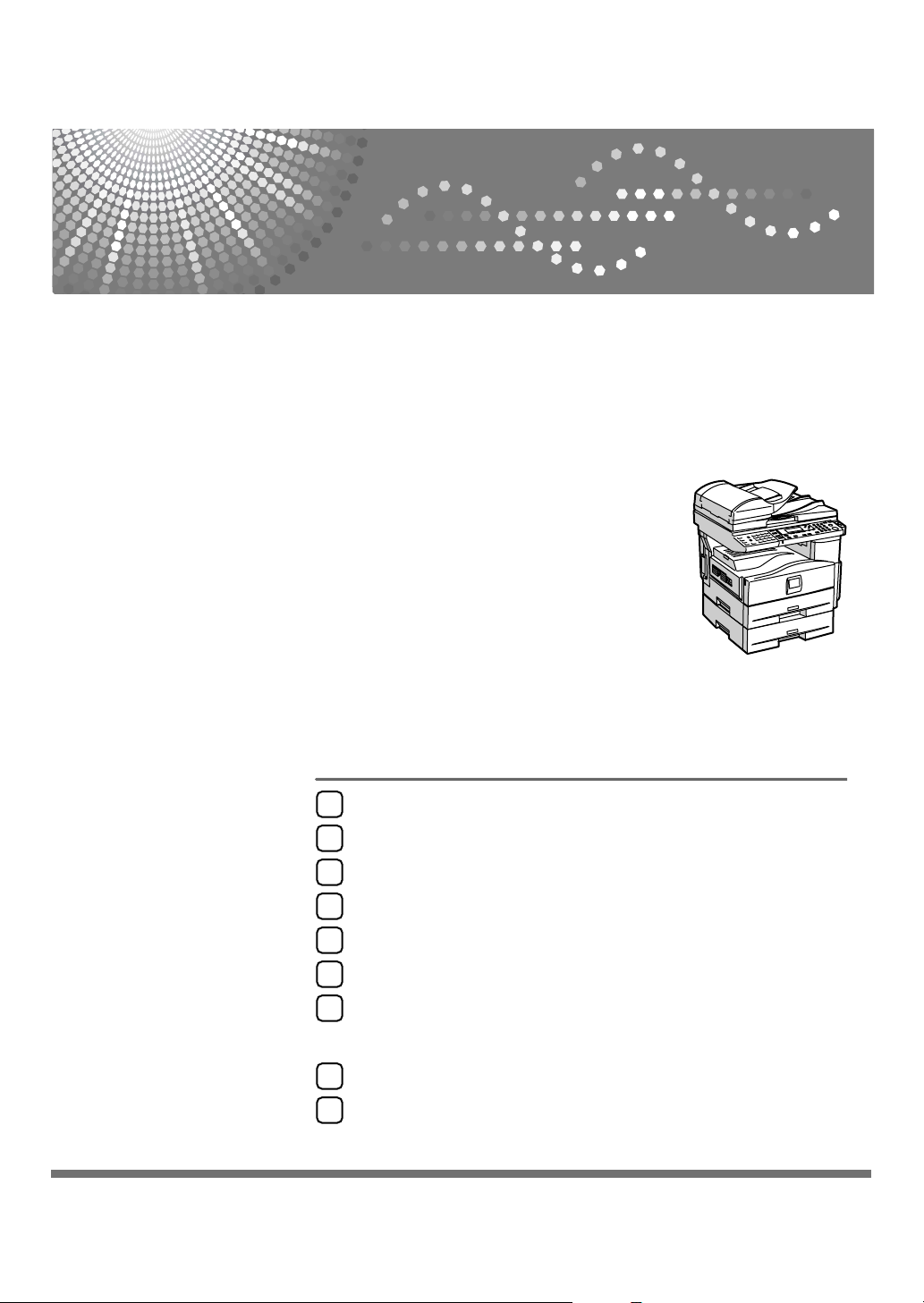
Руководства Пользователя
Руководство по
основным параметрам
Подключение аппарата
1
Параметры системы
2
Основные характеристики копира
3
Функции факса
4
Функции принтера
5
Функции сканера
6
Регистрация адресов и пользователей для функций
7
Факса/Сканера
Другие инструменты пользователя
8
Приложение
9
Внимательно прочтите данное Руководство перед началом работы с аппаратом, сохраните его и
используйте в качестве справочника. Прежде чем начать работу с аппаратом, для обеспечения безопасной
и правильной эксплуатации прочтите раздел по Технике безопасности в руководстве "Об этом аппарате".
Page 2
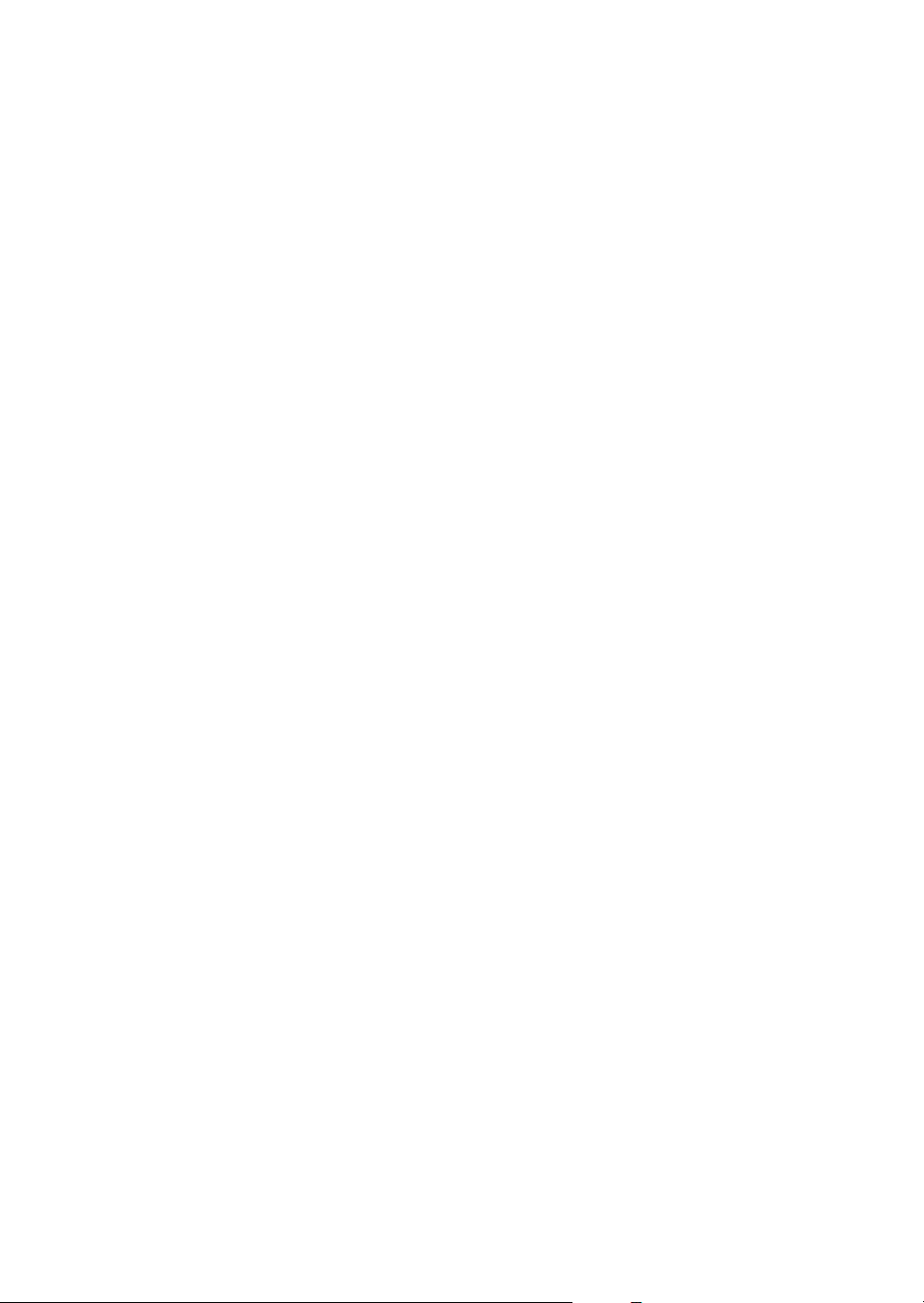
Введение
Данное руководство содержит подробные инструкции по эксплуатации и замечания по
пользованию аппаратом. Ради собственной безопасности и пользы внимательно прочтите
данное Руководство перед началом работы с аппаратом . Держите данное Руководство в
удобном месте для возможности получения быстрой справки.
Важная информация
Информация, содержащаяся в настоящем Руководстве, может изменяться без
предварительного уведомления. Компания не принимает на себя никакой ответственности за
ущерб, связанный с непосредственным, косвенным, преднамеренным, случайным или
являющимся закономерным следствием неправильного обращения или неправильной
эксплуатации данного аппарата.
Примечания:
Изображение аппарата на рисунках в данном Руководстве может иметь небольшие отличия от
поставляемого аппарата.
Некоторые функции доступны не во всех странах. Подробную информацию можно получить у
местного дилера.
В зависимости от страны местонахождения некоторые модули должны приобретаться
дополнительно. Подробную информацию можно получить у местного дилера.
Внимание!
Использование органов управления, настроек, а также выполнение процедур, отличных от
указанных в данном Руководстве, может стать причиной опасного излучения.
Примечание.
В данном Руководстве некоторые размеры указаны в двух системах измерения. Для данного
аппарата используется метрическая система.
Page 3
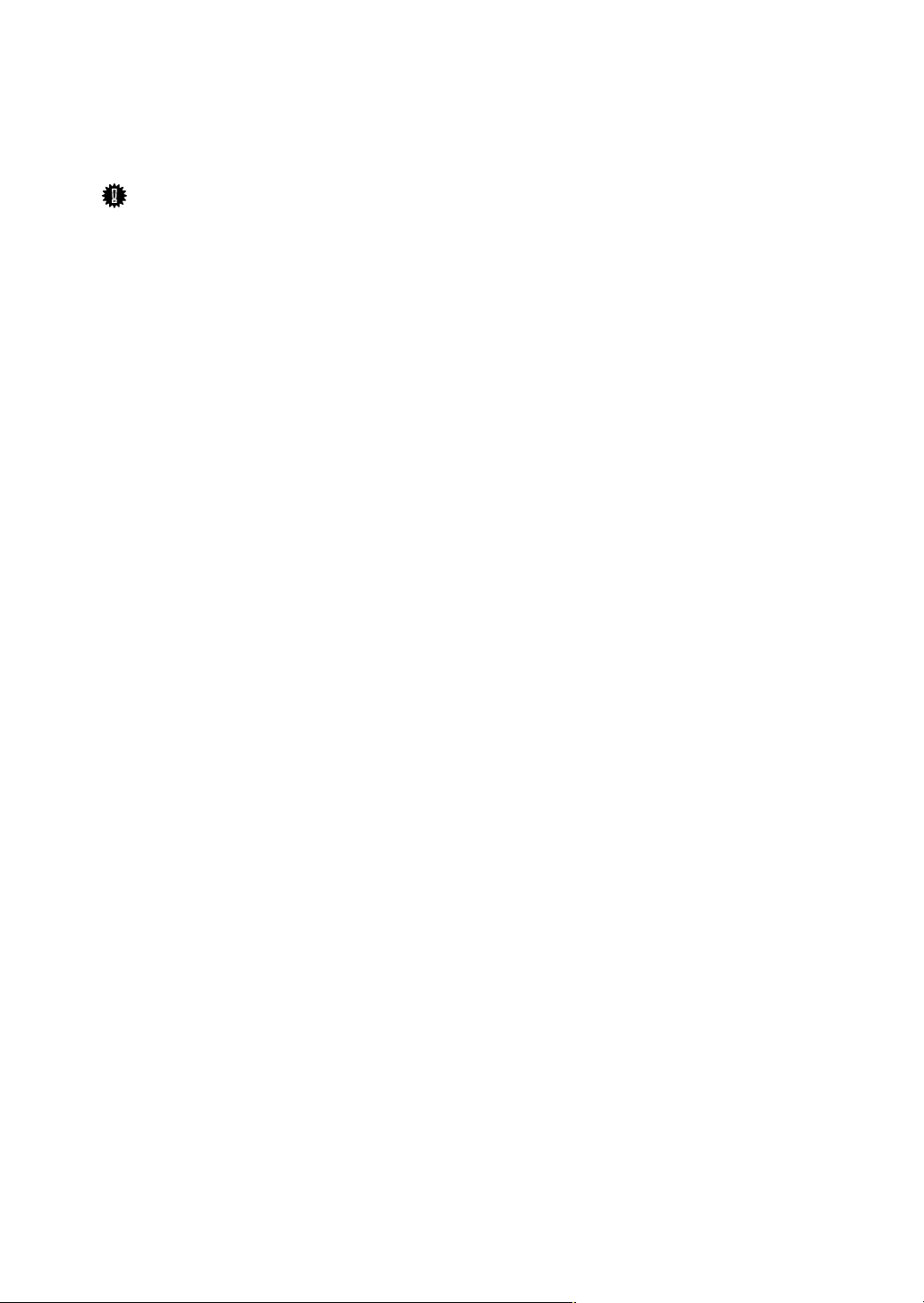
Документация к аппарату
Читайте те руководства, которые соответствуют операциям, выполняемым
на аппарате.
Запомните
❒ Носители могут быть разными в зависимости от руководства.
❒ Печатная и электронная версии руководства имеют одинаковое
содержание.
❒ Для просмотра руководств в формате pdf необходимо установить Adobe
Acrobat Reader/Adobe Reader.
❒ В зависимости от страны местонахождения некоторые руководства могут
быть в формате html. Для просмотра этих руководств необходимо
установить Web browser.
❖ Об этом аппарате
Перед началом работы с аппаратом прочтите информацию по технике
безопасности.
Данное руководство знакомит нас с функциями данного аппарата. В
руководстве описывается также панель управления, процедуры
подготовки к эксплуатации аппарата, описание ввода текста и операции
по установке компакт-дисков.
❖ Руководство по основным параметрам
Даются пояснения параметров панели инструментов и процедуры по
работе с адресной книгой, такие как регистрация факсимильных номеров,
адресов электронной почты и кодов пользователя. Кроме того, в данном
Руководстве приводятся указания по подключению данного аппарата.
❖ Устранение неполадок
Содержит указания о том, как устранять типичные проблемы, заменить
бумагу, картриджи для тонера и другие расходные материалы.
❖ Руководство по безопасности
Это Руководство предназначено для администраторов, работающих с
данным аппаратом. В нем объяснены функции безопасности, которые
администраторы могут использовать для защиты данных от повреждения
или предотвращения несанкционированного использования аппарата.
Используйте это Руководство для регистрации администраторов, а также
для назначения пользователя и идентификации администратора.
❖ Руководство по Копированию
Описываются функции копира и операции по работе с ним. Кроме того, в
этом Руководстве даются указания по установке оригиналов.
❖ Руководство по факсимильной связи
Описываются функции факса и операции по работе с ним.
i
Page 4
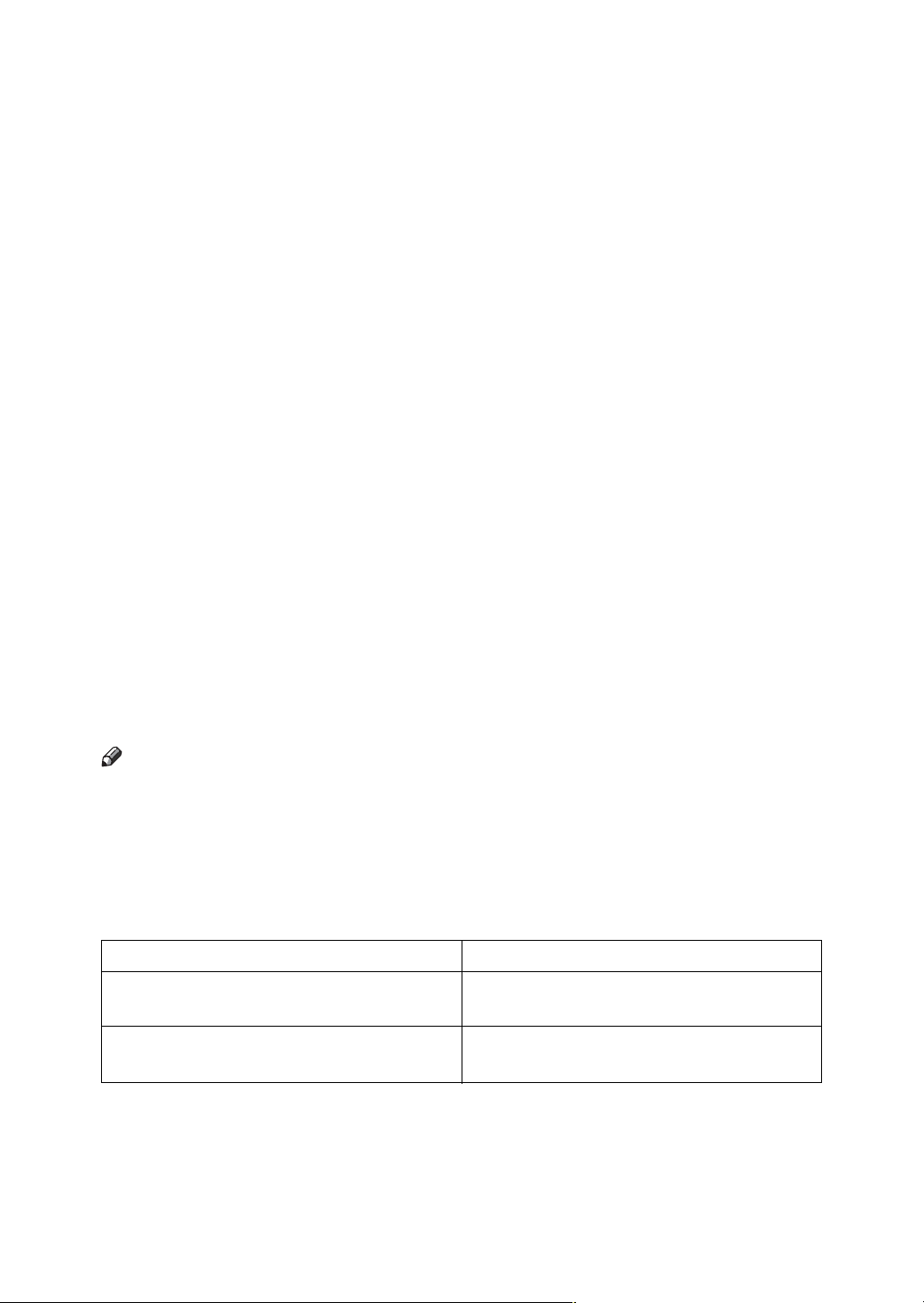
❖ Руководство по Печати
Описываются функции принтера и операции по работе с ним.
❖ Руководство по сканированию
Описываются функции сканера и операции по работе с ним.
❖ Руководство по управлению Сетью
Описывается, как сконфигурировать и работать с аппаратом в сети и
пользоваться прилагаемым программным обеспечением.
В данном Руководстве описываются все модели, и дается описание
функций и настроек, которые могут отсутствовать в данном аппарате.
Изображения, рисунки и сведения о поддерживаемых операционных
системах могут также несколько отличаться для данного аппарата.
❖ Другие Руководства
• Документация к аппарату
• Техника безопасности
• Краткое Руководство по Копированию
• Краткое Руководство по Факсимильной связи
• Краткое Руководство по Печати
• Краткое Руководство по Сканированию
• PostScript3 Supplement
• Приложение UNIX
• Руководства для DeskTopBinder Lite:
DeskTopBinder Lite Setup Guide
DeskTopBinder Introduction Guide
Auto Document Link Guide
Примечание
❒ Комплект поставляемых руководств зависит от конкретного типа
аппарата.
❒ Для получения сведений о “Приложении UNIX” посетите наш web-сайт
или обратитесь к авторизованному дилеру.
❒ “PostScript3 Supplement” и “Приложение UNIX” содержат описания
функций и параметров, которые могут отсутствовать в данном аппарате.
Название продукта Общее имя
DeskTopBinder Lite и DeskTopBinder
Professional
ScanRouter EX Professional
EX Enterprise
*1
Дополнительно
*1
*1
*1
и ScanRouter
DeskTopBinder
ScanRouter поставляемое программное
обеспечение
ii
Page 5
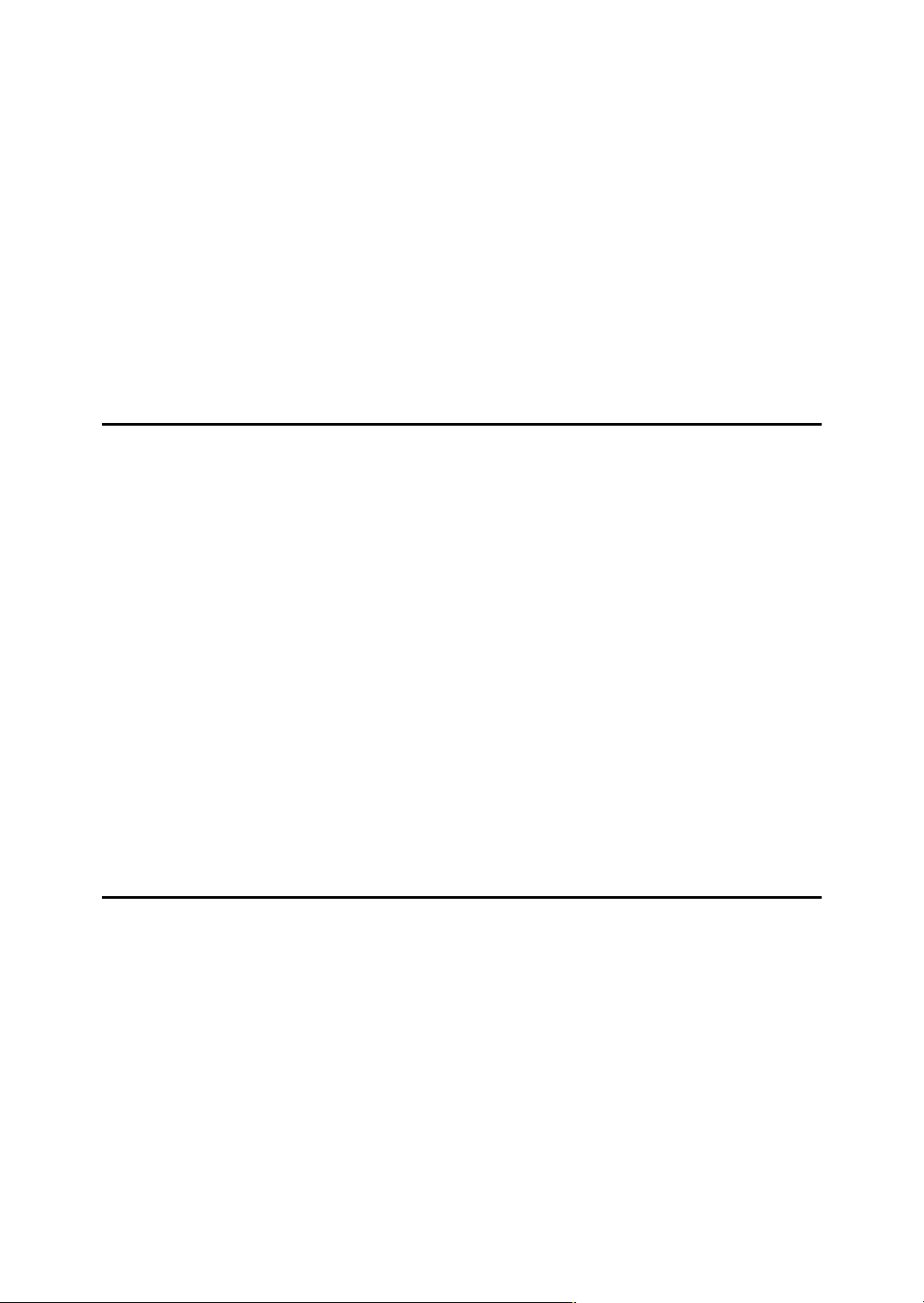
Содержание
Документация к аппарату ...................................................................................i
Как пользоваться Руководством.....................................................................1
Обозначения.............................................................................................................1
Дисплей .................................................................................................................2
Считывание выводимой на дисплей информации и использование клавиш ....3
Доступ к инструментам пользователя............................................................4
Изменение принимаемых по умолчанию параметров .......................................... 4
Выход из меню "Инструменты пользователя"......................................................6
Защита меню ............................................................................................................ 6
Изменение значений по умолчанию с помощью программы
Web Image Monitor.................................................................................................. 7
1. Подключение аппарата
Подключение к интерфейсам ...........................................................................9
Подключение к интерфейсу Ethernet...................................................................10
Подключение к интерфейсу USB ......................................................................... 12
Подключение к интерфейсу IEEE 1284 ...............................................................13
Подключение к интерфейсу IEEE 802.11b (беспроводная ЛВС) ...................... 14
Параметры сети..................................................................................................18
Параметры, необходимые для использования принтера/ЛВС-факса..............18
Параметры, необходимые для работы Интернет-факса ................................... 22
Параметры, необходимые для использования функции электронной
почты.....................................................................................................................26
Параметры, необходимые для использования функции Сканировать в
папку ..................................................................................................................... 29
Параметры, необходимые для сканера доставки по сети ................................ 32
Параметры, необходимые для использования сетевого сканера TWAIN........35
Использование утилит для установки сетевых параметров ............................. 38
Подключение аппарата к телефонной линии и телефону ........................47
Подключение телефонной линии......................................................................... 47
Выбор типа линии .................................................................................................. 48
2. Параметры системы
Общие функции..................................................................................................49
Параметры лотка для бумаги .........................................................................52
Параметры таймера...........................................................................................54
Параметры интерфейса....................................................................................57
Сеть .........................................................................................................................57
Параллельный интерфейс .................................................................................... 60
IEEE 802.11b ........................................................................................................... 61
Печать списка интерфейсных параметров ......................................................... 63
Передача файлов...............................................................................................64
Инструменты администратора ........................................................................ 69
Программирование/Изменение/Удаление сервера LDAP..................................75
Программирование сервера LDAP ....................................................................... 77
iii
Page 6
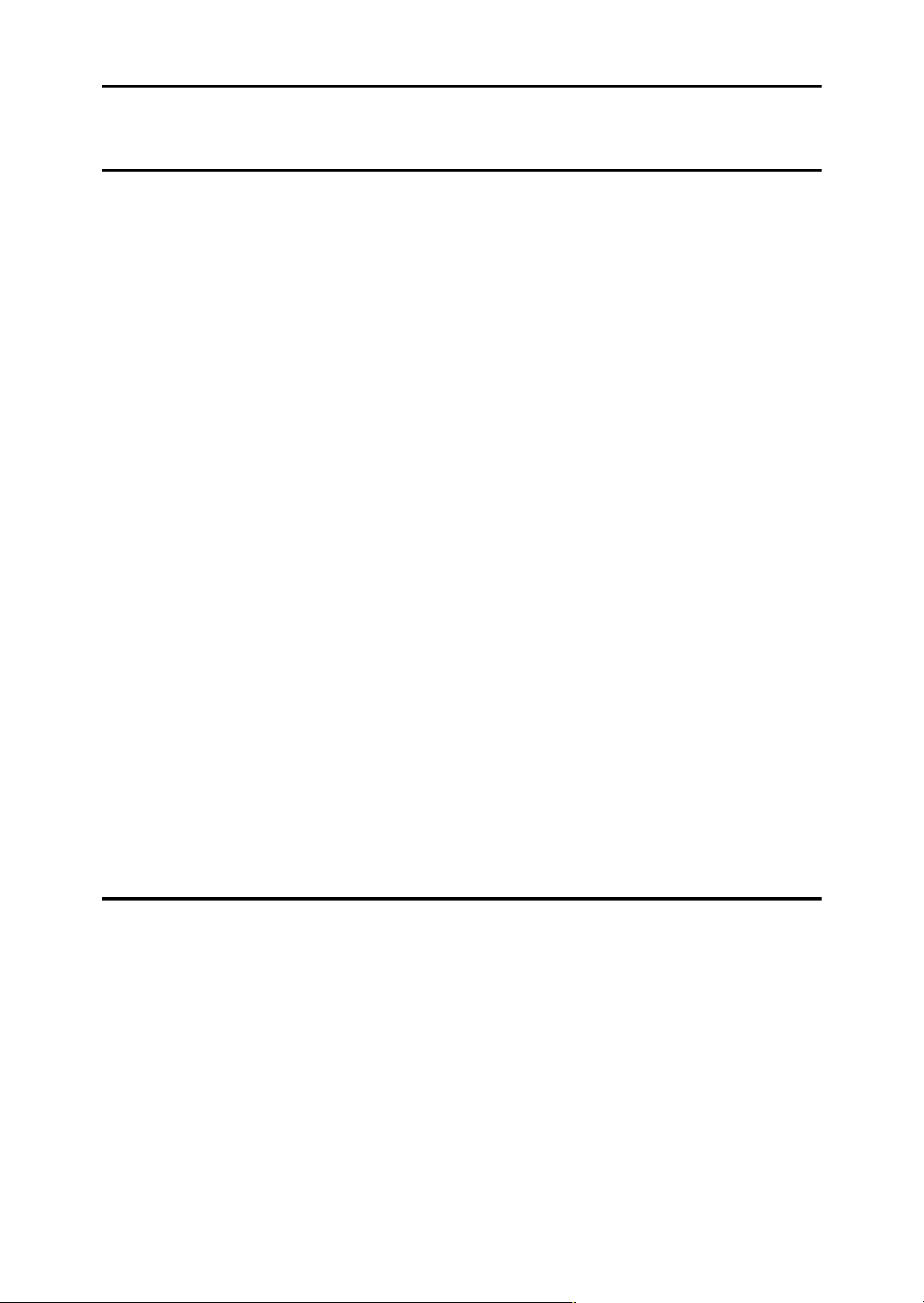
3. Основные характеристики копира
Основные характеристики копира ................................................................85
4. Функции факса
Общие параметры/Настройка..........................................................................89
Параметры приема ............................................................................................92
Параметры электронной почты......................................................................93
Параметры IP-факса..........................................................................................95
Инструменты администратора ........................................................................ 99
Регистрация сведений о факсе.....................................................................103
Регистрация сведений о факсе ..........................................................................104
Удаление информации о факсе ......................................................................... 107
Переадресация .................................................................................................109
Программирование конечного получателя .......................................................110
Отмена параметров получателя ........................................................................111
Печать отметки переадресации .........................................................................112
Настройка параметров ...................................................................................113
Изменение параметров пользователя...............................................................117
Печать списка настройки параметров............................................................... 119
Исходное положение ......................................................................................120
Изменение исходного положения ......................................................................122
Программирование специального отправителя .......................................124
Авторизованный прием .......................................................................................125
Переадресация..................................................................................................... 126
Блокировка памяти..............................................................................................126
Программирование/Изменение специальных отправителей ...........................127
Авторизованный ПР. (Авторизованный прием) ................................................ 129
Переадресация..................................................................................................... 129
Блокировка памяти..............................................................................................131
Программирование исходной настройки специального отправителя ............131
Удаление специального отправителя................................................................ 133
Печать списка специальных отправителей....................................................... 134
5. Функции принтера
Список/Пробная печать..................................................................................137
Печать списка/пробной страницы ...................................................................... 138
Техническое обслуживание ..........................................................................139
Система.............................................................................................................. 140
Интерфейс хоста ..............................................................................................143
Меню PCL........................................................................................................... 144
Меню PS ............................................................................................................. 146
Меню PDF........................................................................................................... 147
iv
Page 7
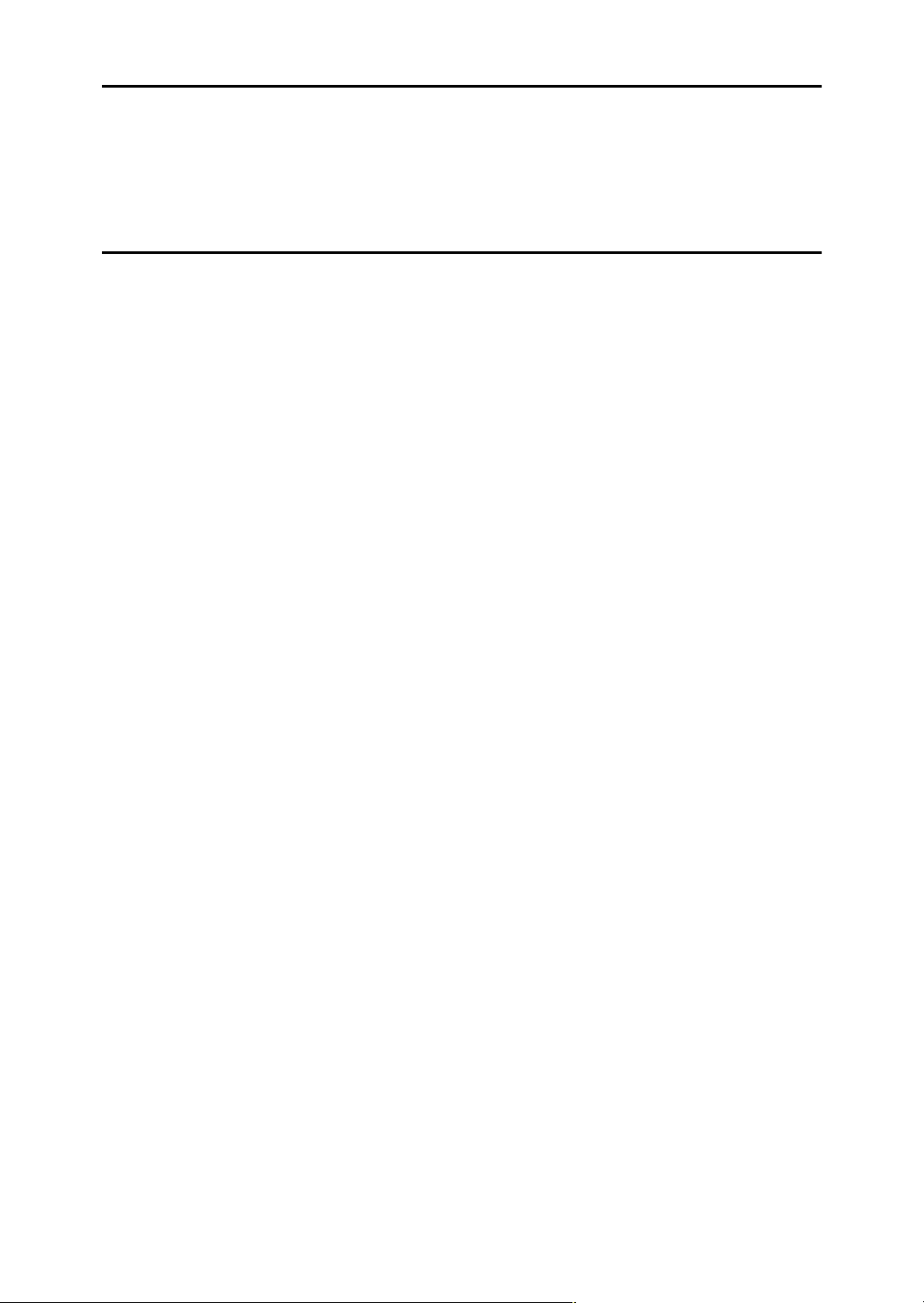
6. Функции сканера
Параметры сканирования..............................................................................149
Параметры списка адресатов .......................................................................151
Параметры передачи.......................................................................................152
7. Регистрация адресов и пользователей для функций
Факса/Сканера
Адресная книга ................................................................................................155
Управление именами в адресной книге............................................................. 158
Передача факса с помощью быстрого набора ................................................. 158
Передача электронной почты с помощью быстрого набора ...........................158
Прямая передача отсканированных файлов в совместно используемую
папку ................................................................................................................... 159
Предотвращение использования аппарата для несанкционированного
доступа к совместно используемым папкам................................................... 159
Управление пользователями и использованием аппарата .............................159
Регистрация имен ............................................................................................160
Регистрация имен ................................................................................................ 160
Изменение зарегистрированного имени ............................................................ 161
Удаление зарегистрированного имени ..............................................................164
Данные аутентификации................................................................................166
Регистрация кода пользователя ........................................................................ 167
Изменение кода пользователя........................................................................... 170
Удаление кода пользователя ............................................................................. 173
Отображение счетчика для каждого пользователя ........................................ 175
Печать счетчика для каждого пользователя ................................................... 177
Печать счетчика для всех пользователей ........................................................179
Сброс количества распечаток............................................................................ 180
Адресат факса..................................................................................................183
Адресат факса .....................................................................................................185
Адресат IP-факса................................................................................................. 198
Адресат электронной почты ......................................................................... 207
Регистрация адресата электронной почты ....................................................... 207
Редактирование имеющегося адресата электронной почты .......................... 210
Удаление имеющегося адресата электронной почты...................................... 213
Регистрация папок ..........................................................................................216
Использование SMB для подключения ............................................................. 217
Использование FTP для подключения ..............................................................231
Использование NCP для подключения ............................................................. 244
Регистрация имен в группе............................................................................259
Создание новой группы.......................................................................................259
Регистрация имен в группе ................................................................................. 261
Добавление группы к другой группе .................................................................. 263
Отображение имен, зарегистрированных в группах ........................................ 265
Удаление имени из группы..................................................................................267
Удаление группы из другой группы ....................................................................270
Изменение имени группы .................................................................................... 272
Удаление группы .................................................................................................. 274
v
Page 8
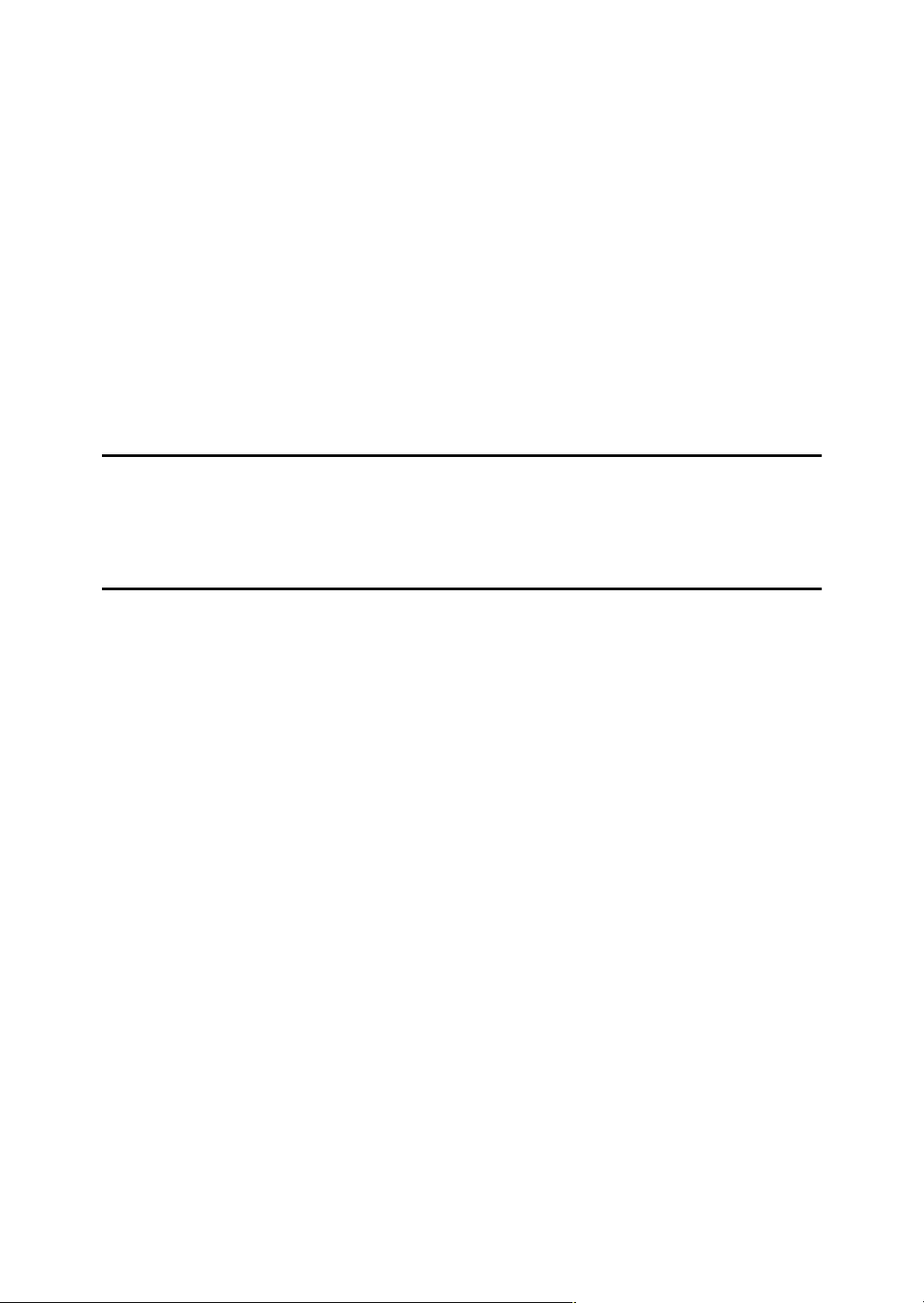
Регистрация кода защиты..............................................................................276
Регистрация кода защиты для одного пользователя ......................................276
Регистрация кода защиты для группового пользователя ...............................280
Регистрация аутентификации SMTP и LDAP ..............................................284
Аутентификация SMTP ....................................................................................... 284
Аутентификация LDAP ........................................................................................ 288
Поиск.................................................................................................................. 292
Поиск по имени ....................................................................................................292
Поиск по списку ...................................................................................................293
Поиск по регистрационному номеру .................................................................. 294
Поиск по коду пользователя ..............................................................................295
Поиск по факсимильному номеру ......................................................................296
Поиск по адресу электронной почты .................................................................297
Поиск по имени папки адресата.........................................................................298
Использование Web Image Monitor...............................................................299
8. Другие инструменты пользователя
Изменение языка дисплея.............................................................................301
Счетчик .............................................................................................................. 302
Отображение общего счетчика ..........................................................................302
9. Приложение
Данные авторского права об устанавливаемом программном
обеспечении....................................................................................................303
expat ......................................................................................................................303
NetBSD ..................................................................................................................304
Sablotron ................................................................................................................ 306
JPEG LIBRARY ..................................................................................................... 306
SASL ...................................................................................................................... 307
MD4........................................................................................................................ 308
MD5........................................................................................................................ 308
Samba(Ver 3.0.4) ................................................................................................... 309
®
RSA BSAFE
Open SSL............................................................................................................... 310
Open SSH .............................................................................................................. 312
Open LDAP ............................................................................................................ 317
.......................................................................................................... 309
Алфавитный указатель....................................................................... 319
vi
Page 9
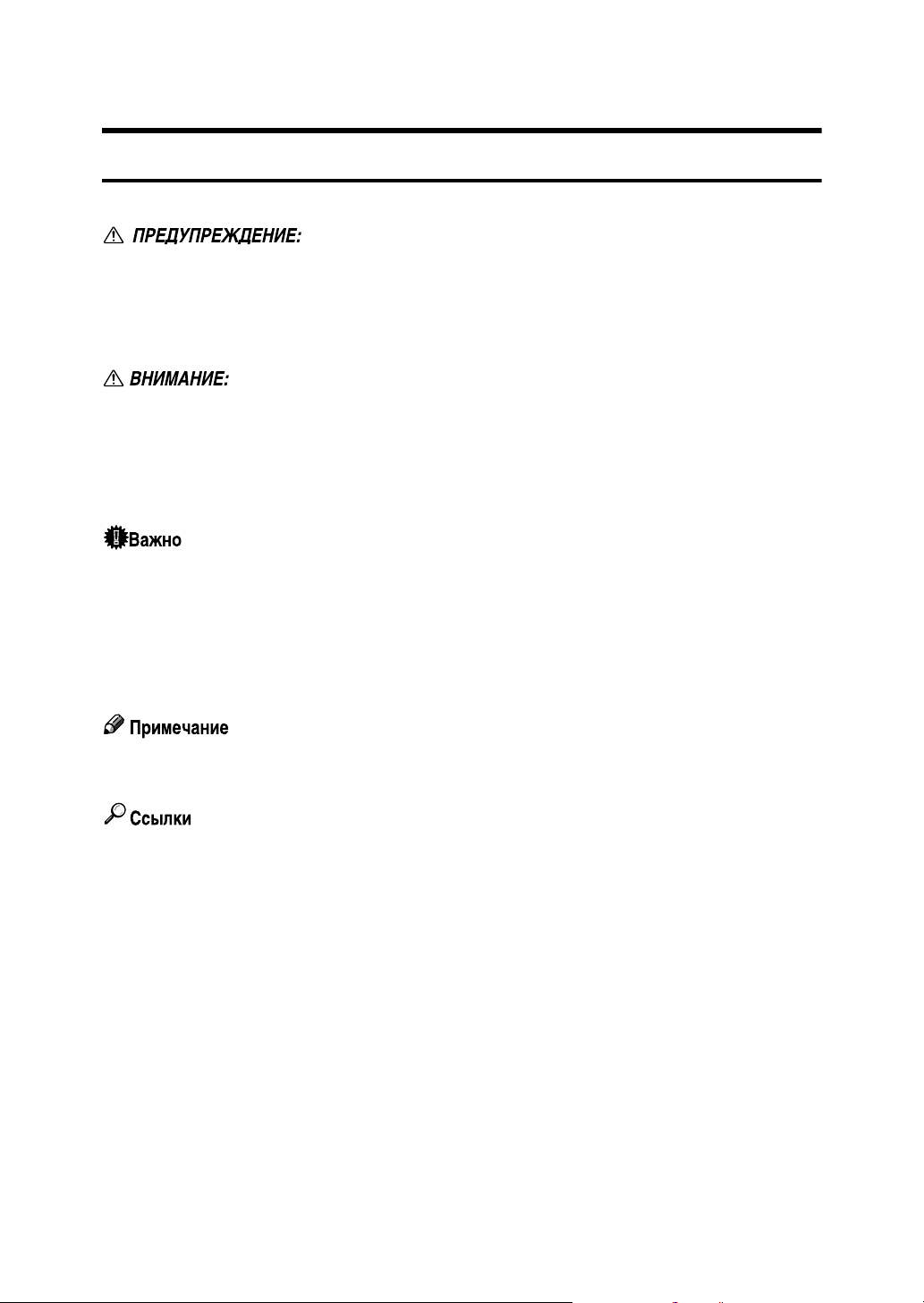
Как пользоваться Руководством
Обозначения
В данном Руководстве используются следующие обозначения:
Указываются важные замечания по технике безопасности.
Несоблюдение этих указаний может привести к серьезной травме или
смерти. Обязательно прочтите эти указания. Они приводятся в разделе
"Информация по Технике безопасности" в руководстве Об этом аппарате.
Указываются важные замечания по технике безопасности.
Несоблюдение этих указаний может привести к травме средней или низкой
тяжести или к повреждению аппарата или собственности. Обязательно
прочтите эти указания. Они приводятся в разделе "Информация по Технике
безопасности" в руководстве Об этом аппарате.
Указываются пункты, на которые следует обратить внимание при
эксплуатации данного аппарата, и даются пояснения возможных причин
сбоев при подаче бумаги, повреждения оригиналов или потери данных.
Обязательно прочтите эти инструкции.
Этим знаком отмечено описание тех подготовительных мер, которые
необходимо предпринять до начала работы с аппаратом.
Указываются дополнительные описания функция аппарата и даются
указания по устранению ошибок пользователя.
Данный символ находится в конце разделов. Он указывает, где вы можете
найти дополнительную информацию по соответствующей теме.
[]
Указываются названия клавиш, отображаемые на экране дисплея аппарата.
{}
Указываются названия клавиш, находящиеся на панели управления
аппарата.
1
Page 10
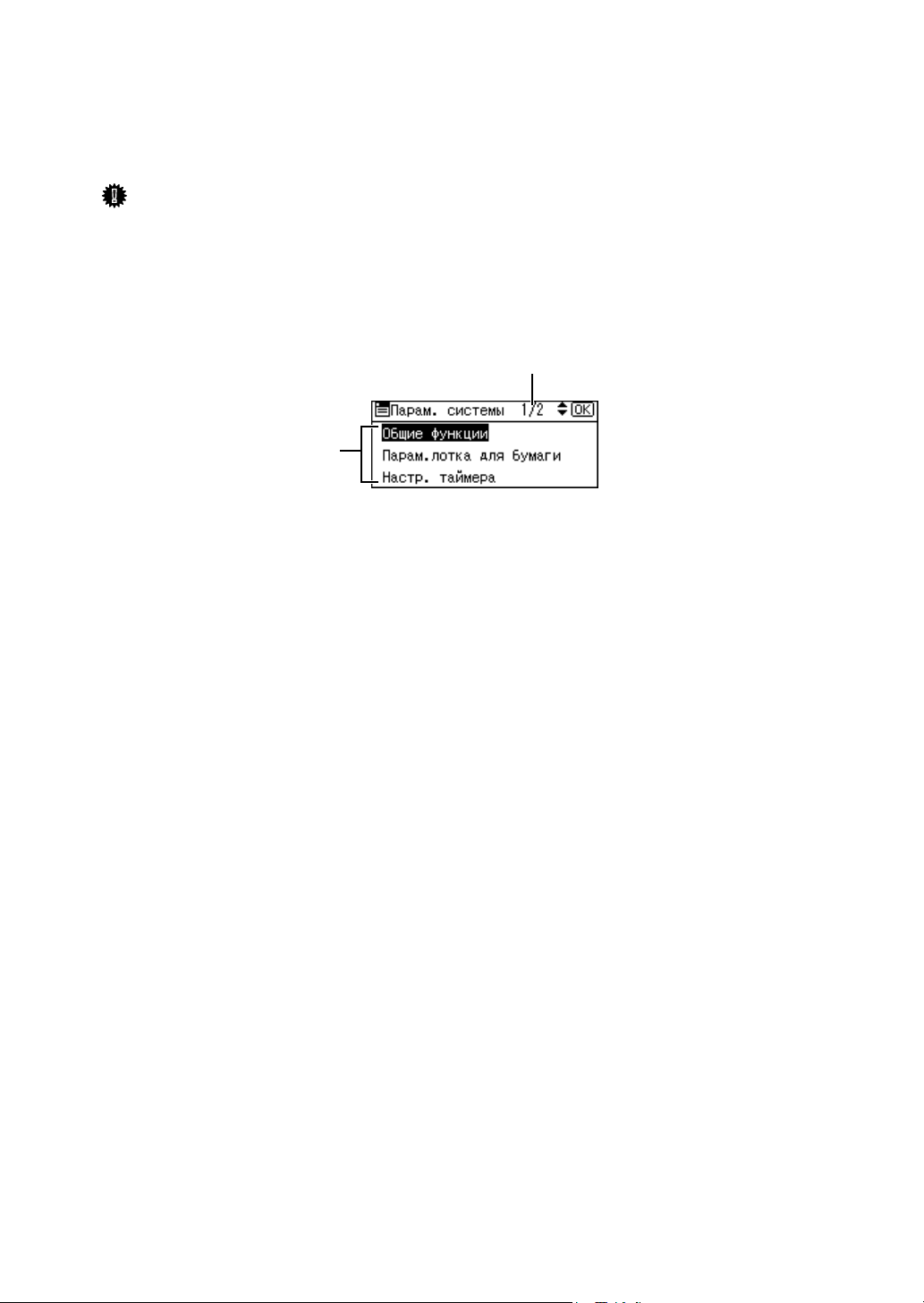
Дисплей
Дисплей предназначен для отображения состояния аппарата, сообщений об
ошибках и меню.
Запомните
❒ При ударе или прилагаемой силе, превышающей 30 Н (3 кгс), дисплей
может повредиться.
На примере экрана меню Параметры пользователя в данном разделе
описывается, как пользоваться дисплеем аппарата.
2
1
RU ARG001S
1. Отображается меню параметров. Нажмите клавишу {U} или {T} для
установки нужного параметра, который нужно задать или изменить, затем
нажмите клавишу {OK} для отображения экрана, соответствующего
данному параметру.
2. Указывается количество страниц меню отображаемых параметров. Если
Вы не видите меню полностью, нажмите клавишу {U} или {T} для
прокрутки экрана.
2
Page 11
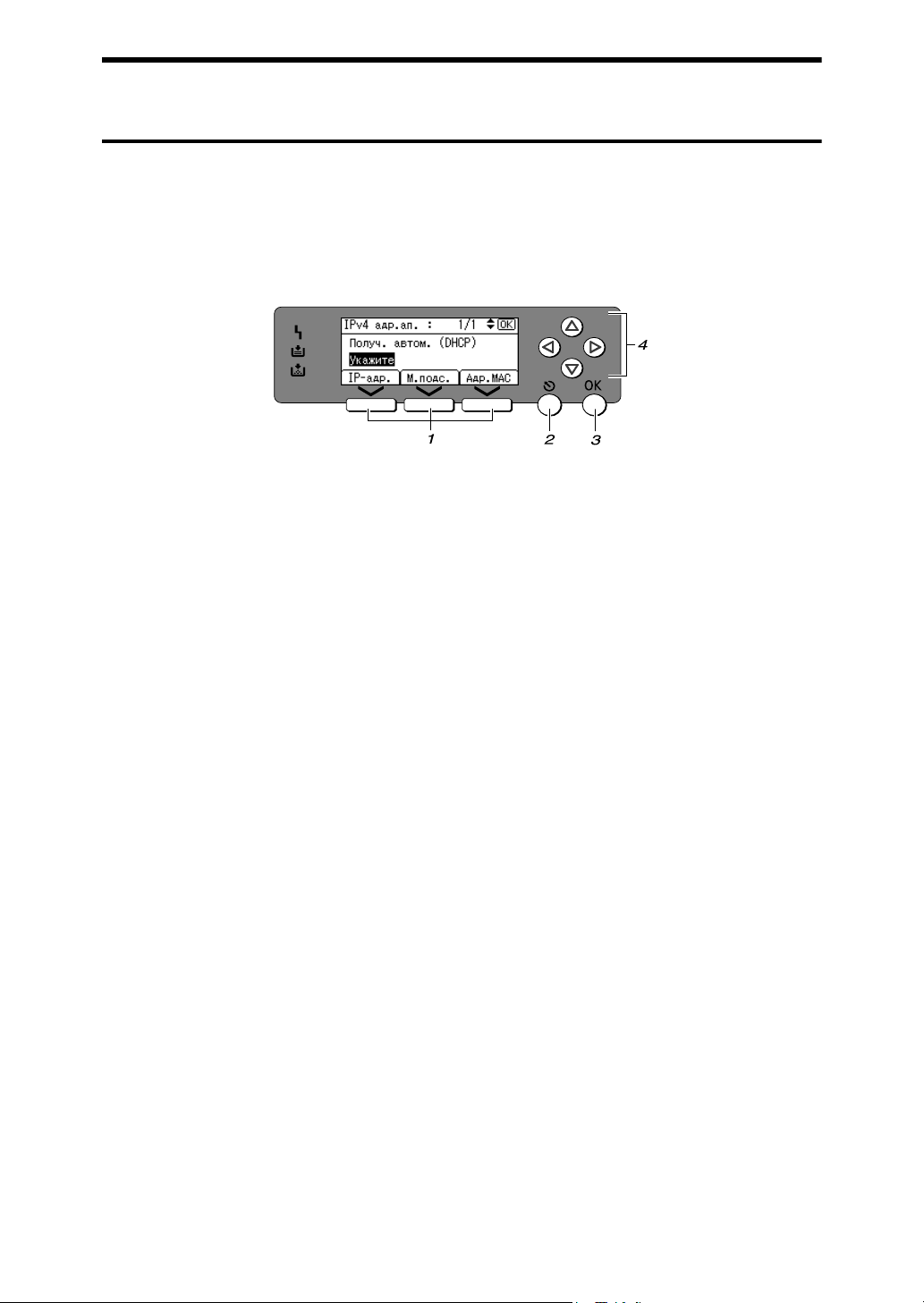
Считывание выводимой на дисплей информации и использование клавиш
В данном разделе описано, как считывать информацию с дисплея и
использовать клавиши выбора.
На примере экрана настройки IPv4-адреса аппарата в данном разделе
описывается, как пользоваться панелью управления аппарата.
RU ARH001S
1. Клавиши выбора
Клавиши выбора соответствуют позициям, выводимым в нижней строке экрана.
• Когда в данном руководстве появляется указание "Нажмите [IP-адрес]",
нажмите левую клавишу выбора.
• Когда в данном руководстве появляется указание "Нажмите [Подмаска M]",
нажмите центральную клавишу выбора.
• Когда в данном руководстве появляется указание "Нажмите [Mac-адрес]",
нажмите правую клавишу выбора.
2. Клавиша {Выход}
Служит для отмены операции или возврата к предыдущему экрану.
3. Клавиша {OK}
Служит для установки выбранной позиции или введенного численного значения.
4. Клавиши прокрутки
Служат для перемещения курсора шаг за шагом в каждом из направлений.
Если клавиша {U}, {T}, {V} или {W} приводится в данном Руководстве, нажмите
клавишу прокрутки в указанном направлении.
3
Page 12
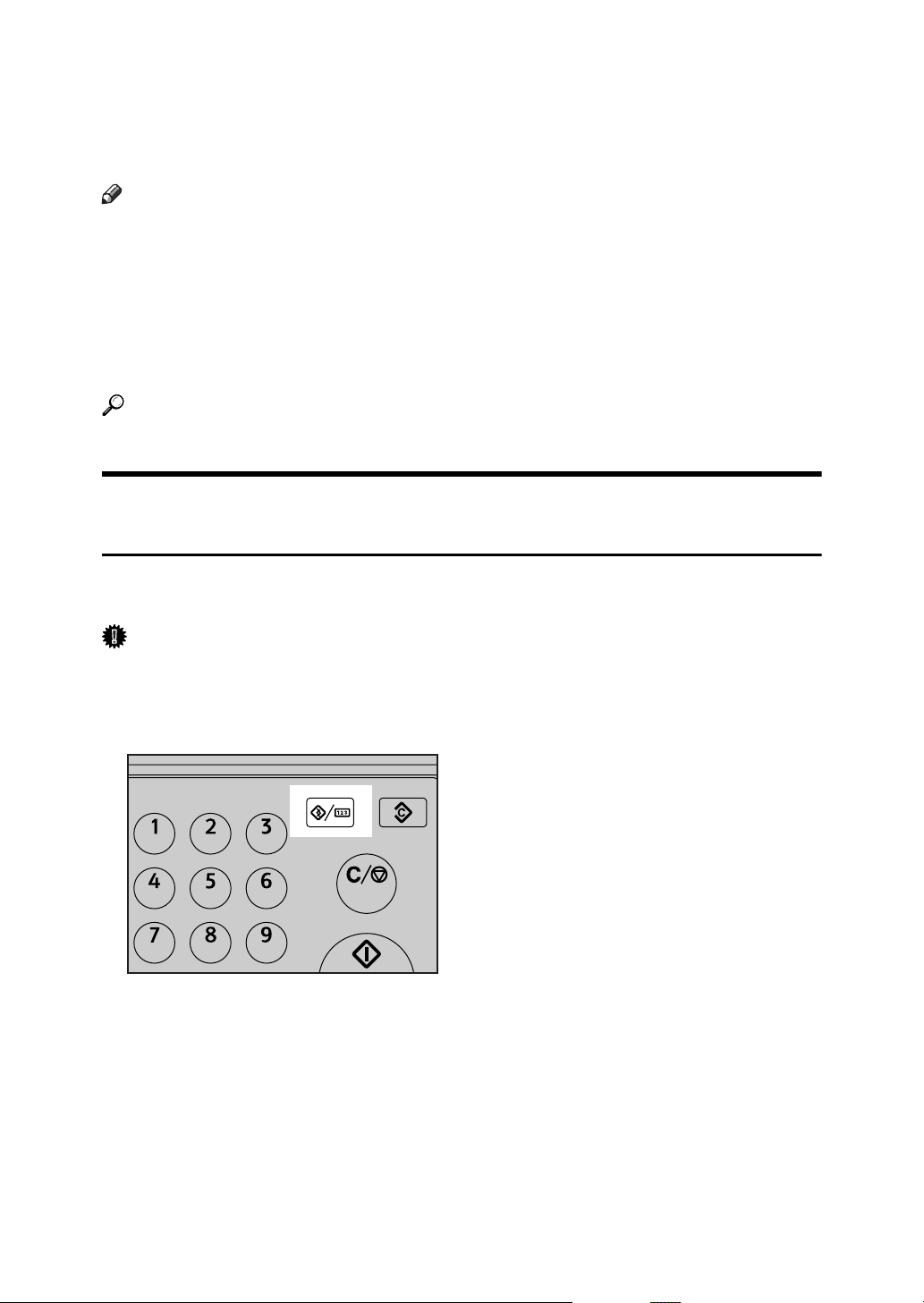
Доступ к инструментам пользователя
С помощью инструментов пользователя можно изменять или задавать
принимаемые по умолчанию значения.
Примечание
❒ Работа с системными параметрами отличается от обычной работы с
аппаратом. По окончании работы с инструментами пользователя
необходимо выйти из меню "Инструменты пользователя".
❒ При этом все изменения, выполненные с помощью меню "Инструменты
пользователя", остаются в силе даже при выключении основного или
рабочего выключателя питания или нажатии клавиши {Сброс
режимов}.
Ссылки
Стр. 4 “Изменение принимаемых по умолчанию параметров”
Изменение принимаемых по умолчанию параметров
В этом разделе приведены указания по изменению параметров меню
"Инструменты пользователя".
Запомните
❒ Если указывается Управление аутентификацией менеджеров, то
обратитесь к своему администратору.
A Нажмите клавишу {Инструменты пользователя/Счетчик}.
ARH002S
4
Page 13
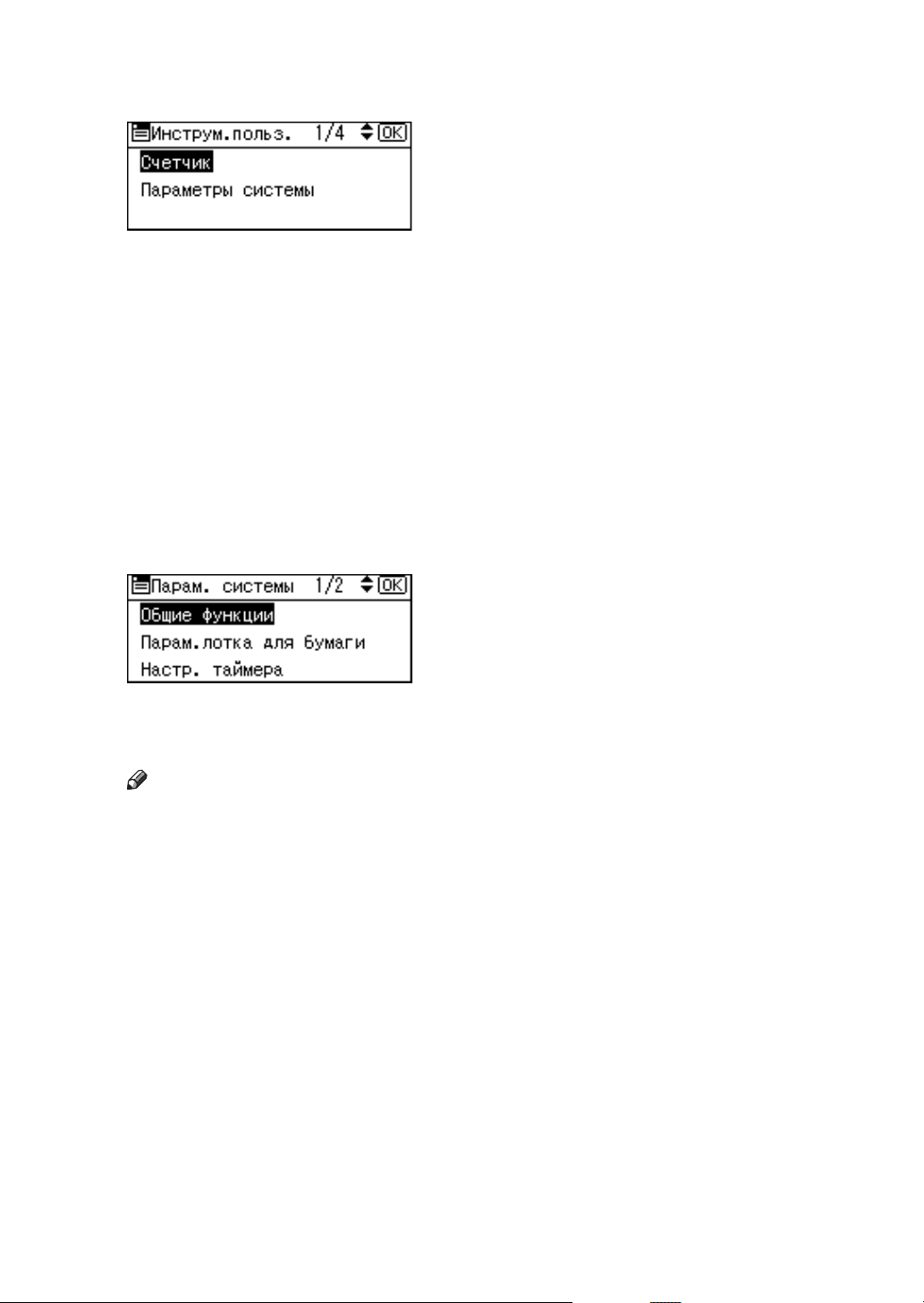
B Войдите в меню с помощью {U} или {T}, a затем нажмите клавишу {OK}
OK.
Для изменения параметров системы выберите [Системные параметры].
Для изменения функций копира выберите [Основные характеристики
копира].
Для изменения функций факса выберите [Функции факса].
Для изменения функций принтера выберите [Функции принтера].
Для изменения функций сканера выберите [Функции сканера].
Для изменения языка дисплея выберите [Язык для выводимой на
дисплей информации].
Для проверки счетчика выберите [Счетчик].
C Выберите в меню нужную позицию с помощью клавиш {U} или {T}, a
затем нажмите клавишу {OK}.
D Следуя приведенным на экране инструкциям, измените параметры, а
затем нажмите клавишу {OK}.
Примечание
❒ Нажмите клавишу {Выход} для возврата к предыдущему экрану.
❒ Для прерывания работы и возврата к исходному экрану нажмите
клавишу {Инструменты пользователя/Счетчик}.
5
Page 14
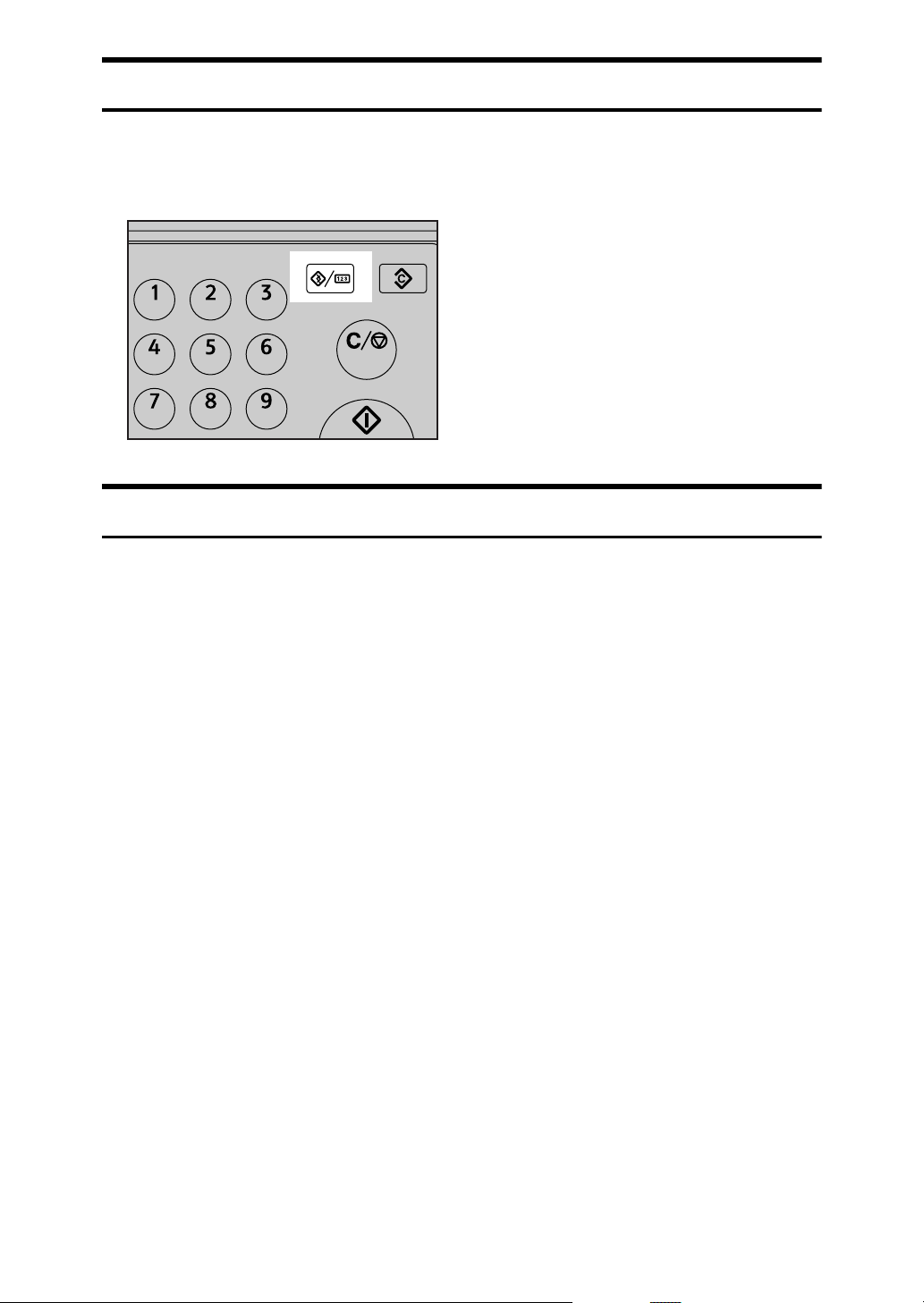
Выход из меню "Инструменты пользователя"
В этом разделе описывается, как завершить работу с меню "Инструменты
пользователя".
A Нажмите клавишу {Инструменты пользователя/Счетчик}.
ARH002S
Защита меню
Используя защиту меню, Вы можете предотвратить изменение
инструментов пользователя несанкционированными пользователями.
Защита меню может задаваться для каждого из приведенных ниже меню
инструментов пользователя.
• Основные характеристики копира
• Функции факса
• Функции принтера
• Функции сканера
Для получения более подробных сведений обратитесь к своему
администратору.
6
Page 15
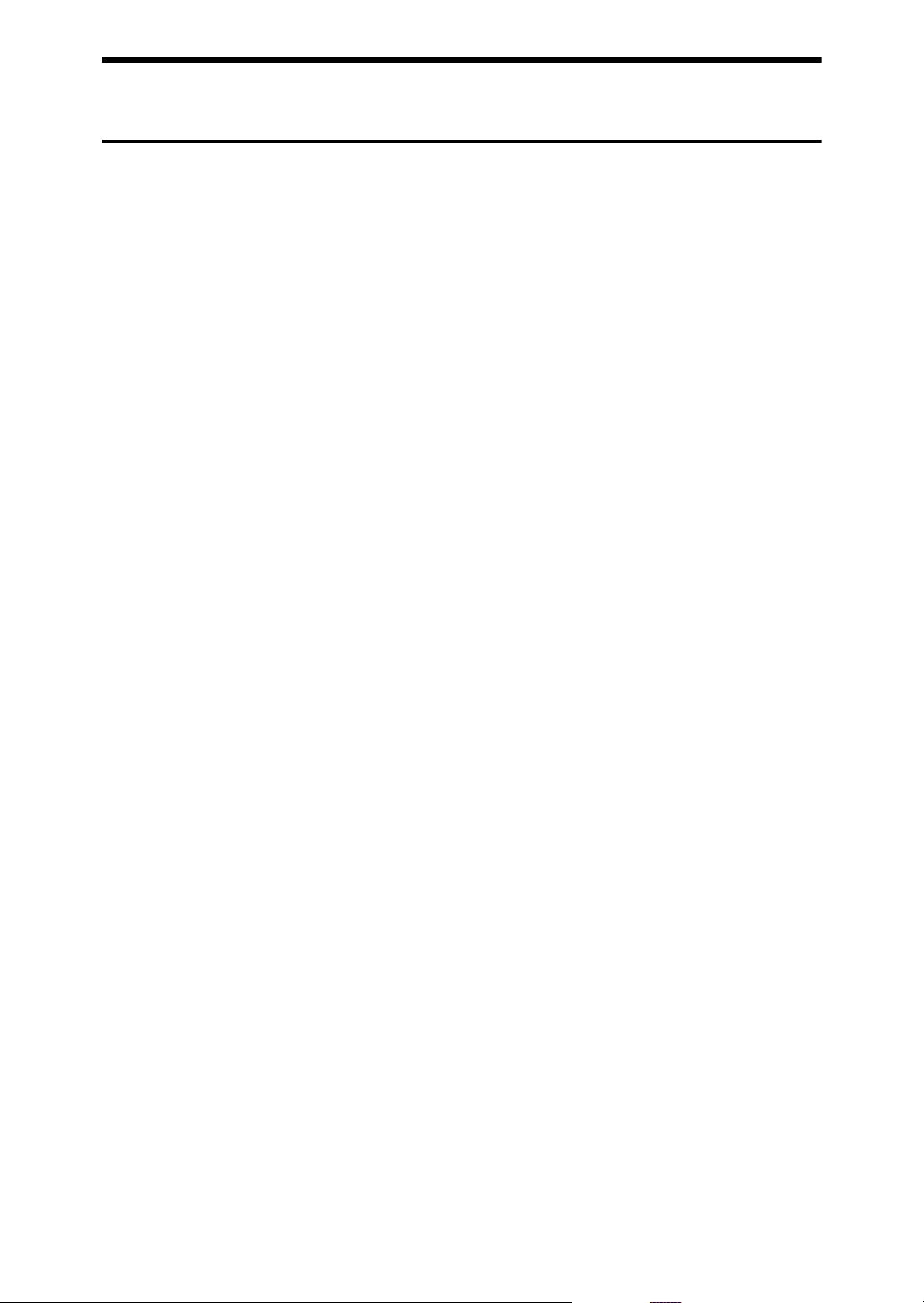
Изменение значений по умолчанию с помощью программы Web Image Monitor
В этом разделе описывается, как осуществляется доступ к программе Web
Image Monitor.
С помощью программы Web Image Monitor можно также изменить
параметры аппарата.
A Запустите Web-браузер.
B Введите “http://(адрес аппарата)/” в адресную строку web-браузера.
Отображается верхняя страница программы Web Image Monitor.
Если имя узла аппарата было зарегистрировано на сервере DNS или
WINS, то его можно ввести.
При настройке SSL, протокола для шифрованной связи, при которой
происходит аутентификация сервера, введите "https://(адрес аппарата)/".
C Щелкните [Вход в систему].
D Введите регистрационное имя пользователя и пароль, а затем щелкните
[Вход в систему].
Для получения сведений о регистрационном имени пользователя и пароле
обратитесь к сетевому администратору.
E Щелкните [Конфигурация].
F Щелкните меню.
G Изменить параметры.
Подробные сведения о работе программы Web Image Monitor приведены
в Руководстве по управлению Сетью и в справке программы Web Image
Monitor.
7
Page 16
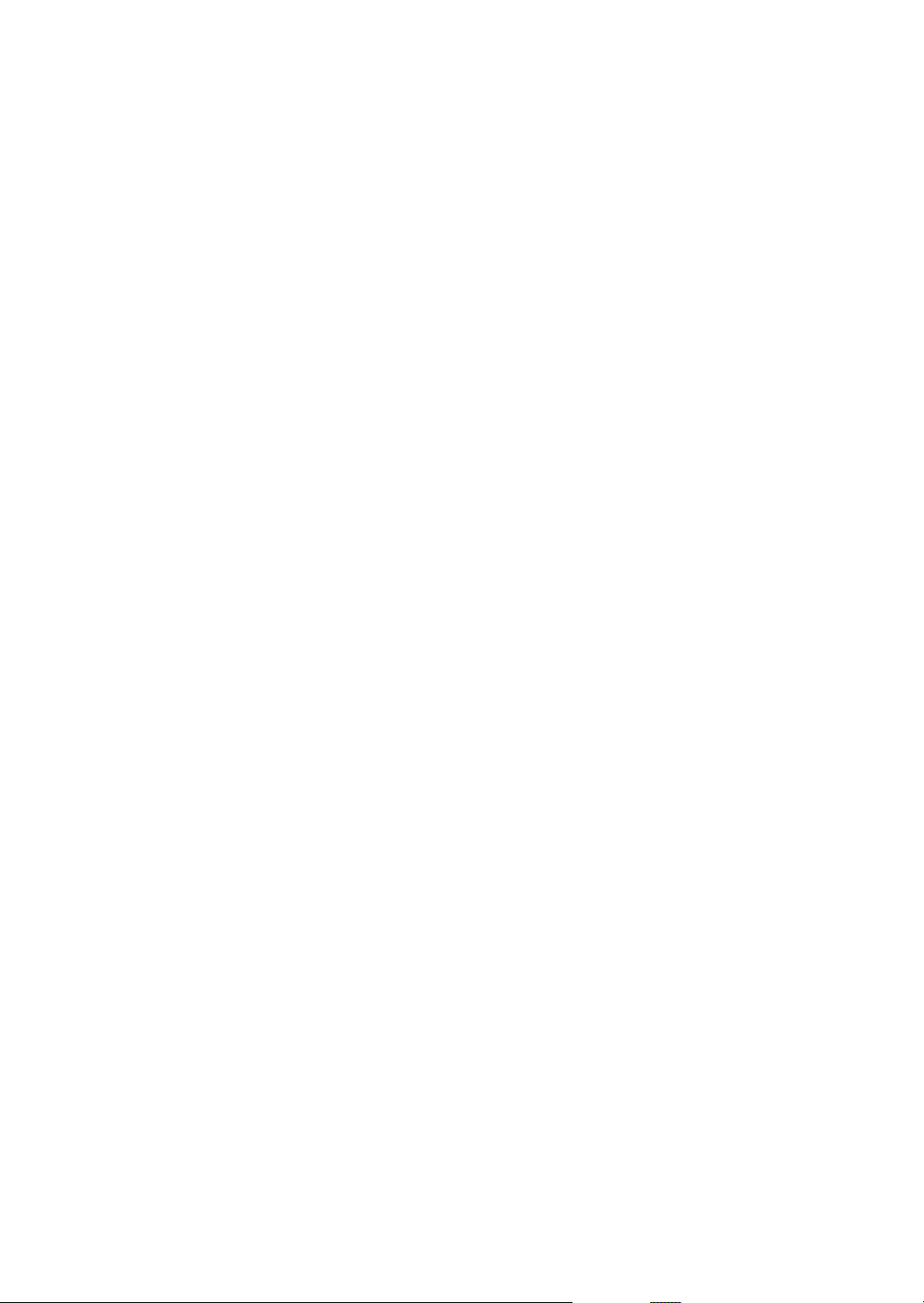
8
Page 17
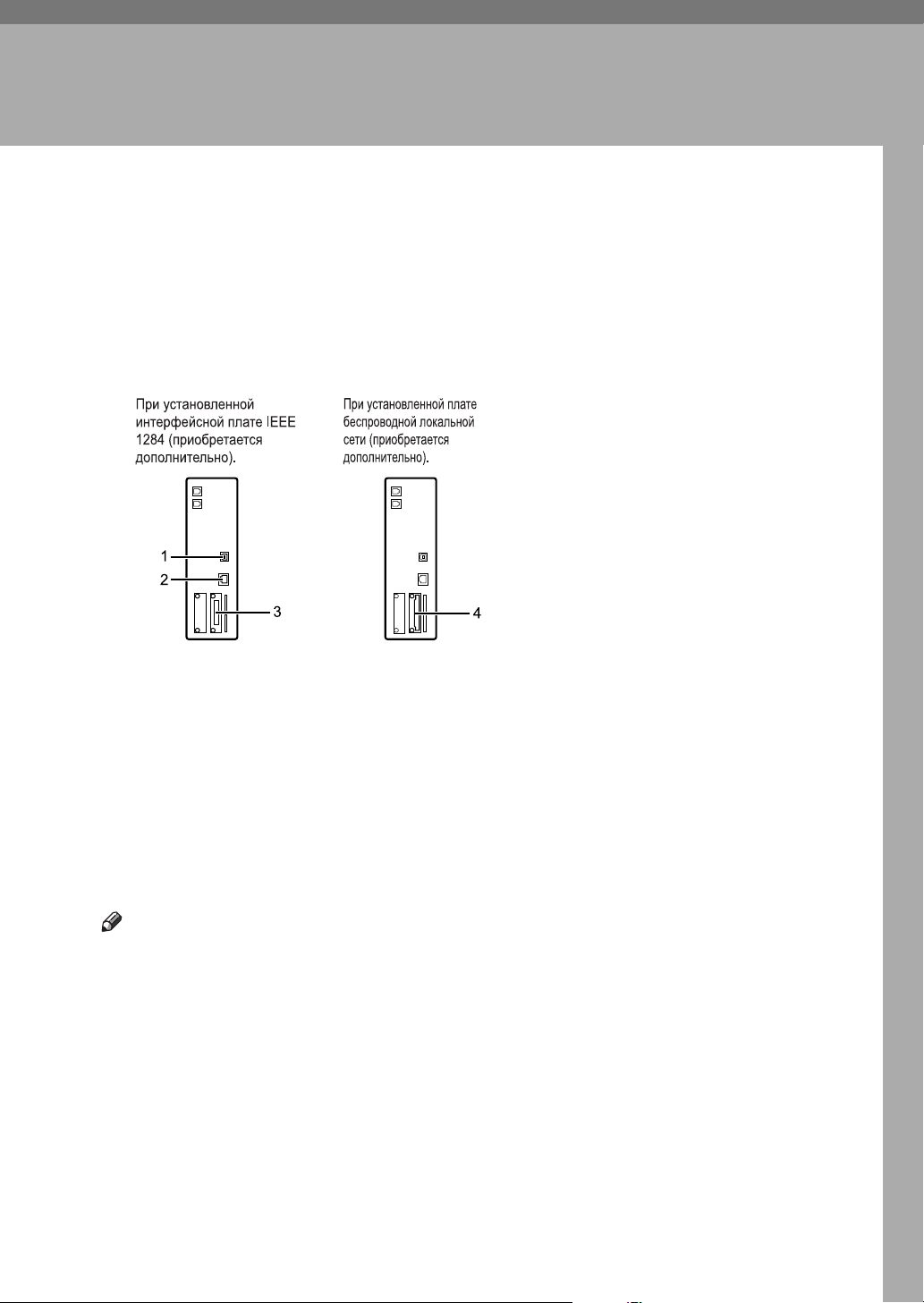
1. Подключение аппарата
В этой главе описывается порядок подключения аппарата к сети и указания
параметров сети.
Подключение к интерфейсам
В этом разделе описывается, как идентифицировать интерфейс аппарата и
подключать аппарат в соответствии с условиями работы сети.
RU ARH008S
1. Порт USB
Порт для подключения кабеля USB 2.0
2. Порт 10BASE-T/100BASE-TX
Порт для подключения кабеля 10BASE-T или 100BASE-TX
3. Порт IEEE 1284 (приобретается дополнительно)
Порт для подключения интерфейсного кабеля IEEE 1284
4. Порт IEEE 802.11b (беспроводная ЛВС) (приобретается дополнительно)
Порт для использования беспроводной ЛВС
Примечание
❒ Нельзя установить два или более следующих дополнительных устройств:
плата IEEE 802.11b (беспроводная ЛВС), интерфейсная плата IEEE 1284.
9
Page 18
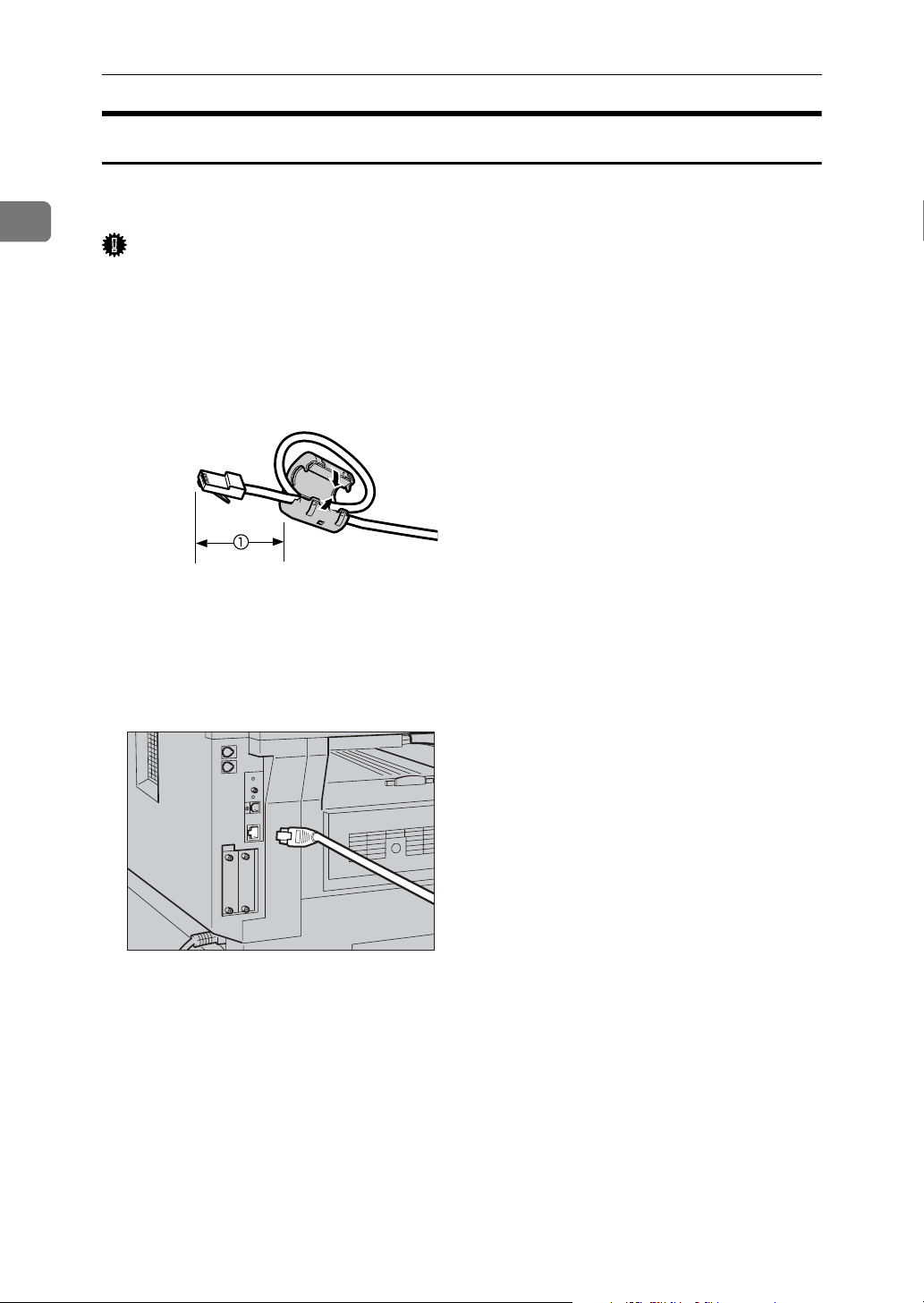
1
Подключение аппарата
Подключение к интерфейсу Ethernet
В этом разделе описывается, как подключать кабель 10BASE-T или
100BASE-TX к интерфейсу Ethernet.
Запомните
❒ Если выключатель основного питания включен, выключите его.
A Ферритовый сердечник для кабеля Ethernet входит в комплект поставки
данного аппарата. Сделайте из кабеля кольцо на расстоянии около 3 см
(A) от аппаратного конца кабеля. Прикрепите ферритовый сердечник.
ARH009S
B Убедитесь, что выключатель основного питания отключен.
C Подключите интерфейсный кабель Ethernet к порту 10BASE-
T/100BASE-TX.
ARH005S
D Подключите другой конец кабеля Ethernet к устройству подключения к
сети, например, к концентратору.
10
Page 19
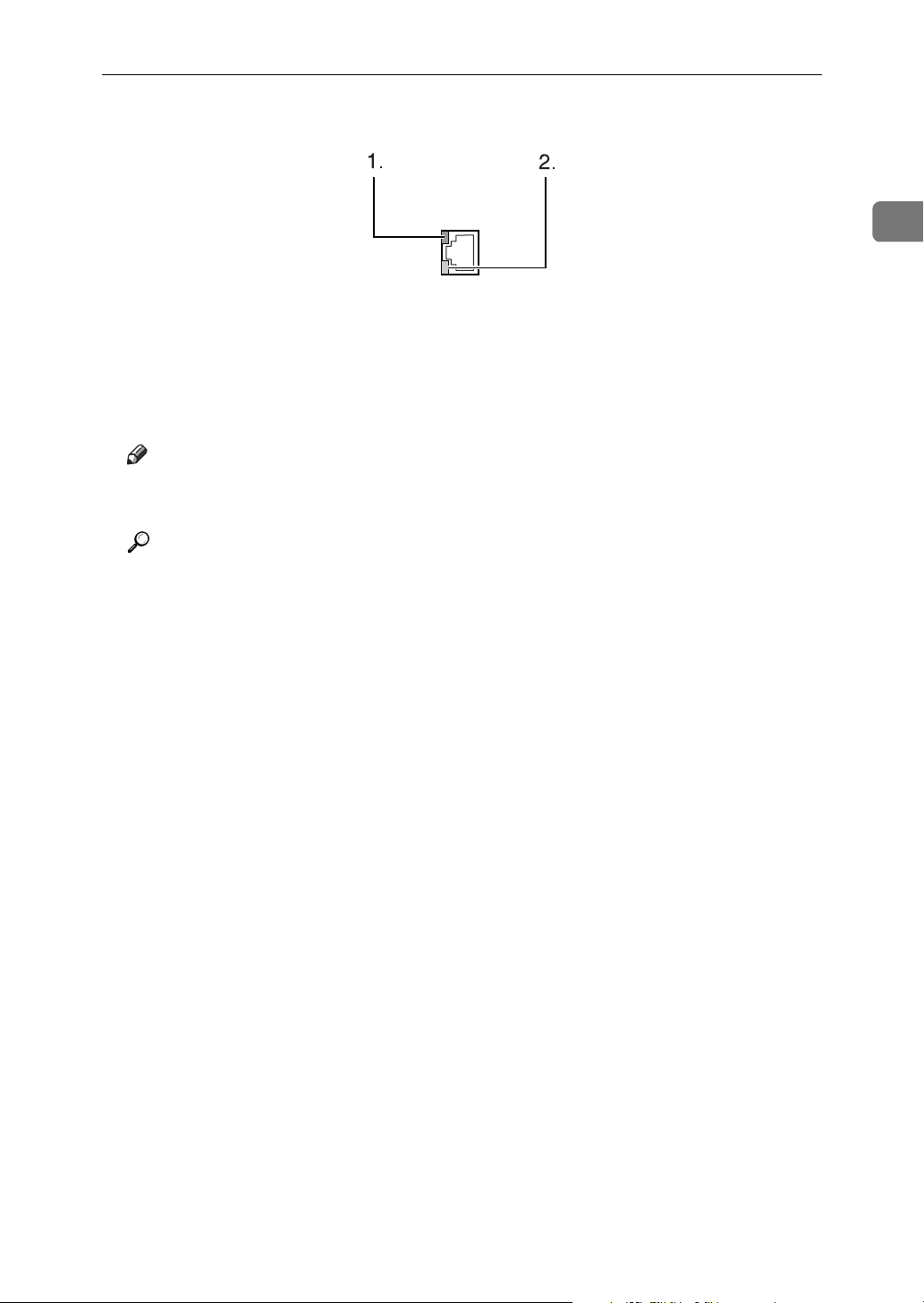
Подключение к интерфейсам
E Включите основной выключатель питания аппарата.
AME005S
A Индикатор (зеленый)
Загорается зеленым, если аппарат правильно подключен к сети.
B Индикатор (желтый)
Загорается желтым при работе 100 BASE-TX. Выключается при
работе 10 BASE-T.
Примечание
❒ Подробные сведения об установке драйвера принтера приведены в
Руководстве по Печати.
Ссылки
Об этом аппарате
1
Руководство по Печати
11
Page 20
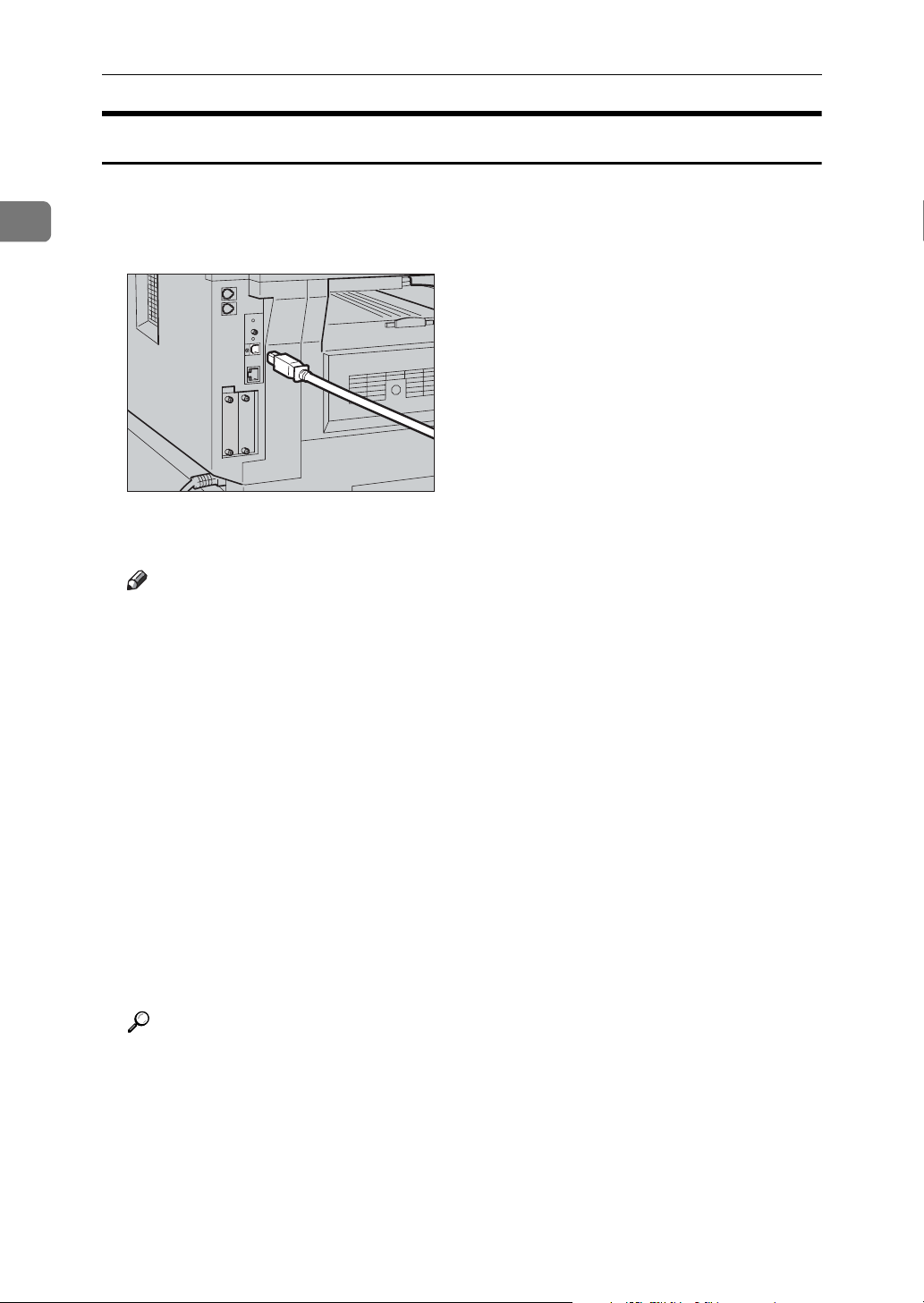
1
Подключение аппарата
Подключение к интерфейсу USB
В этом разделе указывается, как подключить интерфейсный кабель USB2.0
к порту USB2.0.
A Подключите интерфейсный кабель USB 2.0 к порту USB 2.0.
ARH004S
B Подключите другой конец к порту USB на хост-компьютере.
Примечание
❒ Интерфейсный кабель USB не входит в комплект поставки данного
аппарата. Не забудьте приобрести соответствующий кабель для
аппарата и компьютера.
❒ Интерфейсная плата USB 2.0 поддерживается операционной системой
Windows Me / 2000 / XP, Windows Server 2003, Mac OS X10.3.3 или выше.
• Для Windows Me:
Не забудьте установить "USB Printing Support". При использовании
Windows Me можно задавать только скорость, соответствующую
USB 1.1.
•Для Mac OS:
Для работы с Macintosh аппарат должен быть оснащен
дополнительно приобретаемым модулем PostScript 3. При работе с
Mac OS X10.3.3 или более поздней версией поддерживается скорость
передачи для USB 2.0.
❒ Подробные сведения об установке драйвера принтера приведены в
Руководстве по Печати.
Ссылки
Руководство по Печати
12
Page 21
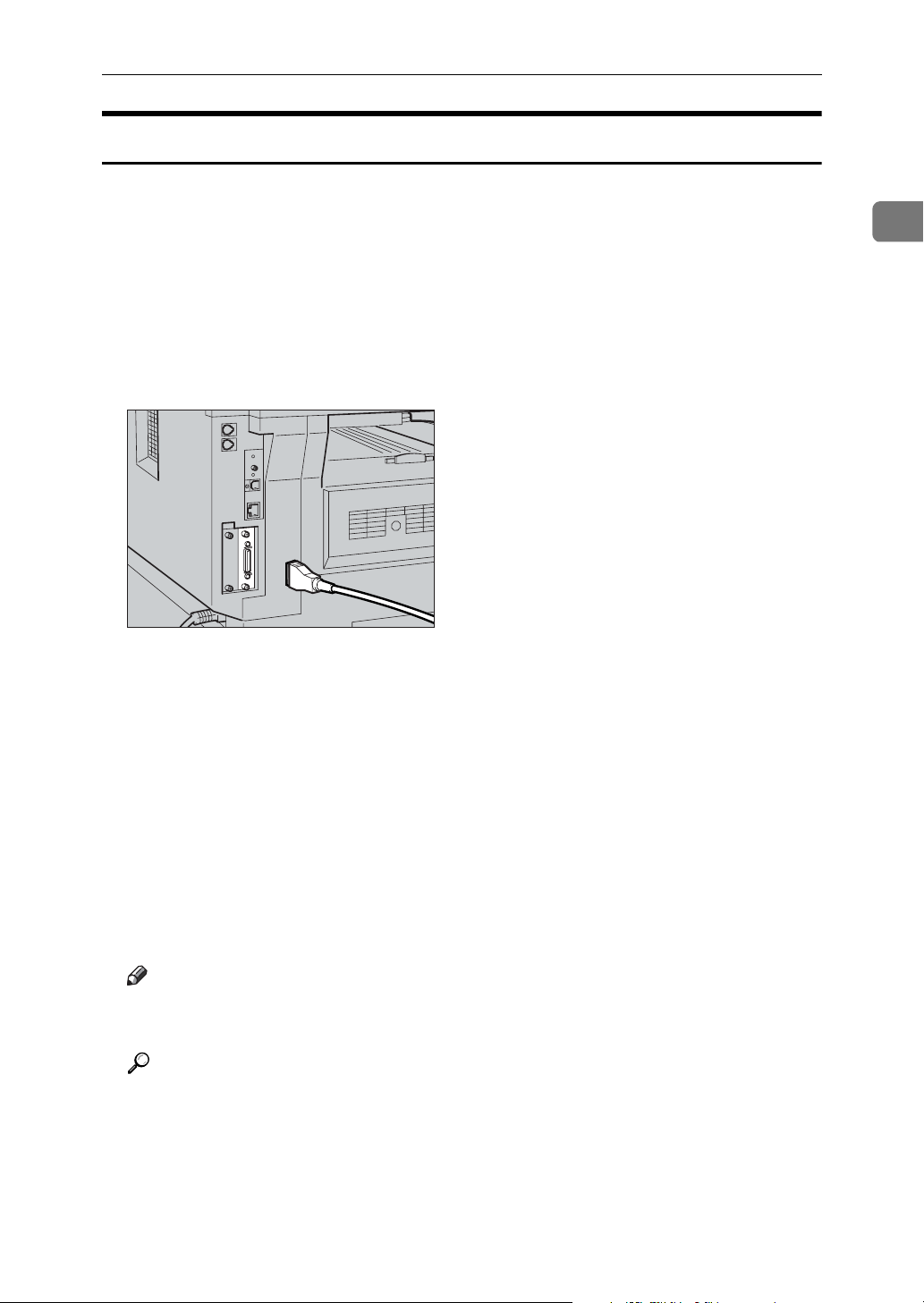
Подключение к интерфейсам
Подключение к интерфейсу IEEE 1284
В этом разделе описывается, как подключить интерфейсный кабель IEEE
1284 к интерфейсной плате IEEE 1284.
A Убедитесь, что выключатель основного питания отключен.
Если выключатель основного питания включен, выключите его.
B Отключите выключатель основного питания хост-компьютера.
C Подключите интерфейсный кабель IEEE 1284 к интерфейсному порту
IEEE 1284.
1
ARH003S
D Подключите другой коней кабеля к интерфейсному разъему хост-
компьютера.
Проверьте соединение разъема с компьютером. Подсоединяйте кабель
плотно.
E Включите основной выключатель питания аппарата.
F Включите хост-компьютер.
В операционных системах Windows 95/98/Me/2000/XP и Windows Server
2003 при включении компьютера может появиться экран установки
драйвера принтера. В этом случае щелкните на клавише [Отмена] на
экране.
Примечание
❒ Подробные сведения об установке драйвера принтера приведены в
Руководстве по Печати.
Ссылки
Об этом аппарате
Руководство по Печати
13
Page 22
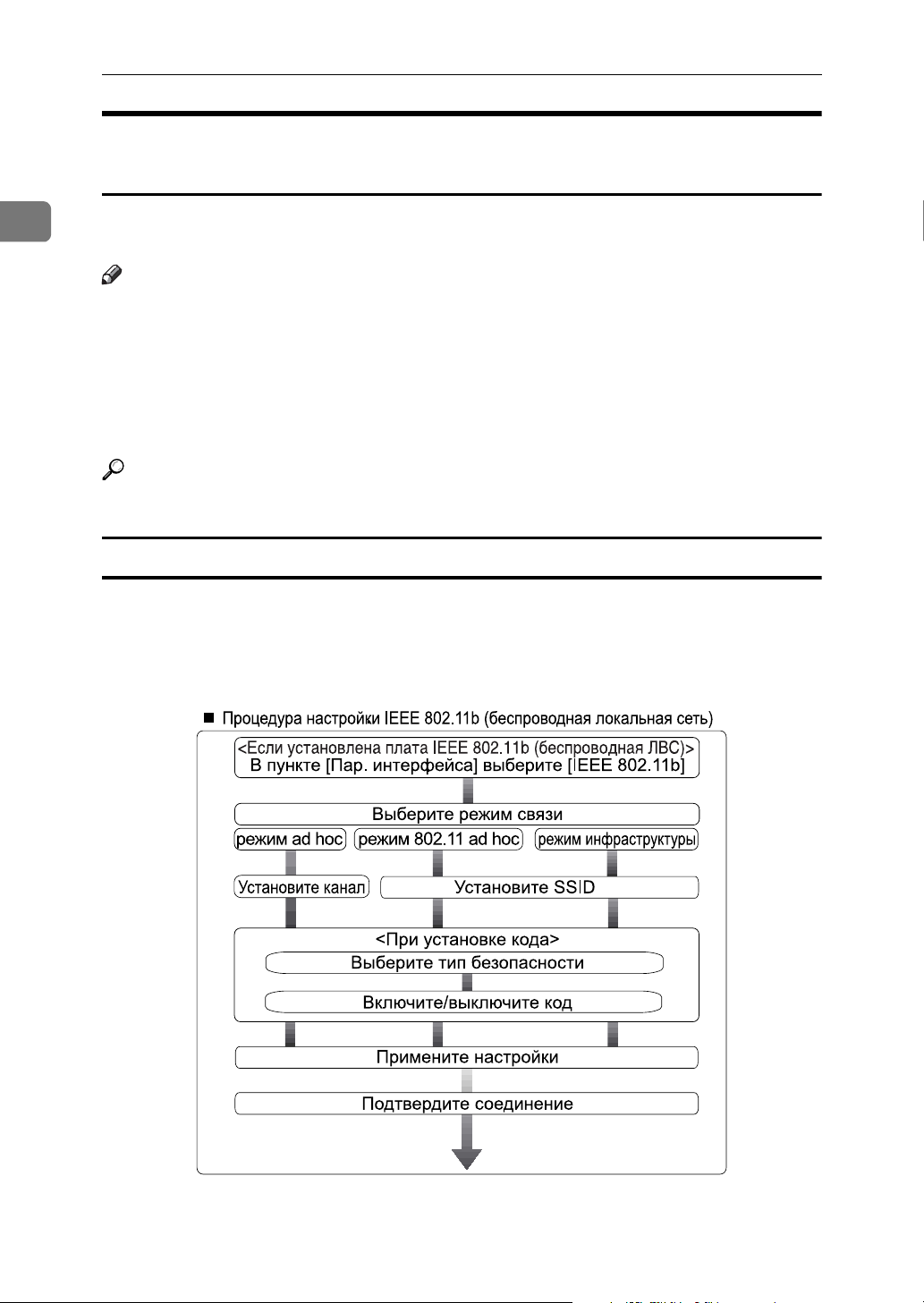
Подключение аппарата
Подключение к интерфейсу IEEE 802.11b (беспроводная ЛВС)
1
В этом разделе описывается, как подключать интерфейс IEEE 802.11b
(беспроводная ЛВС).
Примечание
❒ Проверьте параметры адреса IPv4 и маски подсети данного аппарата.
❒ Подробные сведения о том, как задавать адрес IPv4 и маску подсети с
панели управления данного аппарата, приведены в разделе "Параметры
интерфейса".
❒ Перед работой аппарата с подключением IEEE 802.11b (беспроводная
ЛВС) необходимо выбрать [IEEE 802.11b] в [Тип ЛВС].
Ссылки
стр. 57 “Сеть”
Процедура установки
В этом разделе описывается, как устанавливать интерфейс IEEE 802.11b
(беспроводная ЛВС).
Установите IEEE 802.11b (беспроводная ЛВС) в соответствии с
нижеприведенными указаниями:
14
RU ARH007S
Page 23
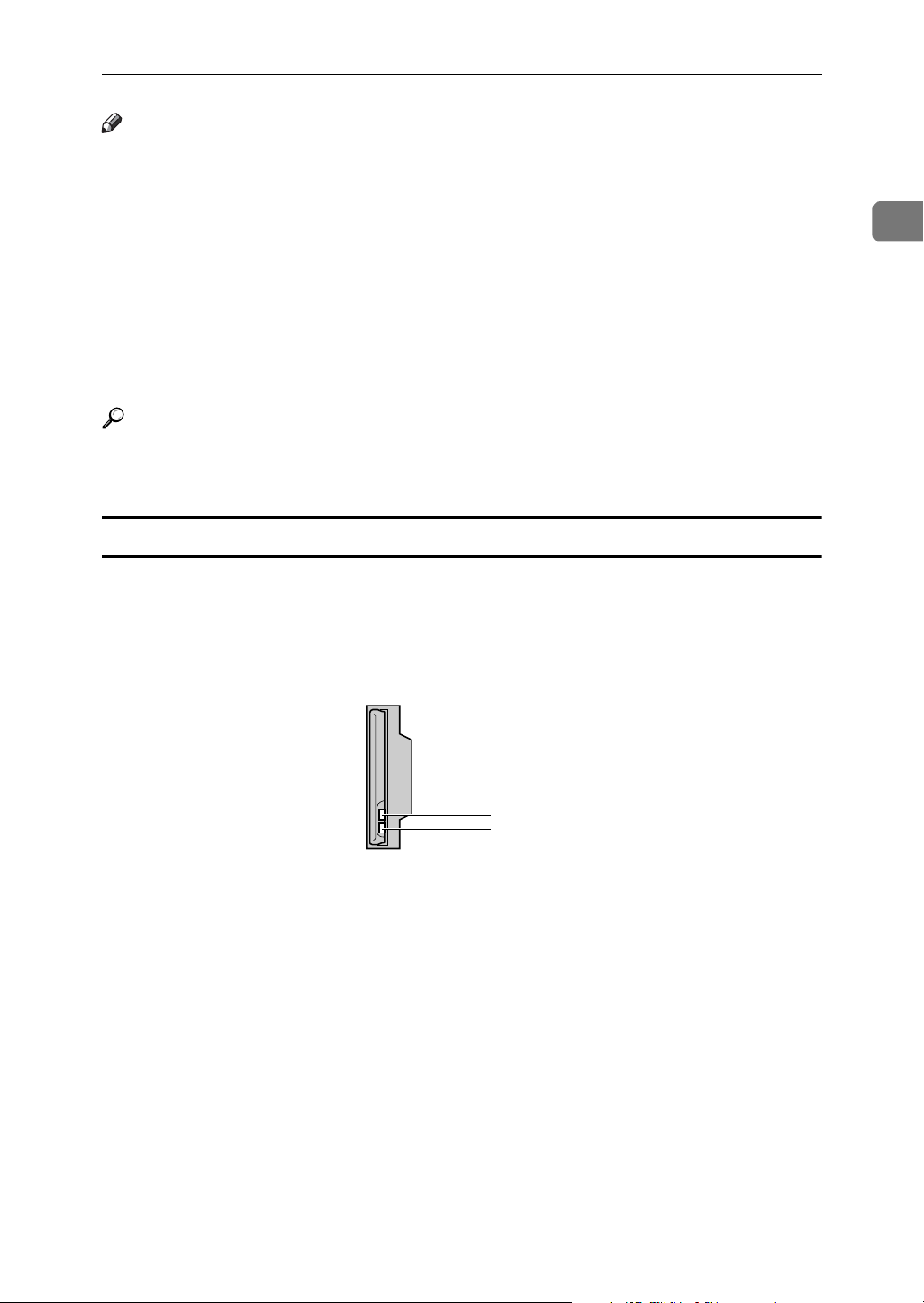
Подключение к интерфейсам
Примечание
❒ Выберите режим [802.11 Ad hoc] при подключении Windows XP в
качестве клиента с помощью стандартного драйвера или утилит Windows
XP или когда не используется режим инфраструктуры.
❒ Сведения о том, как задать параметры беспроводной ЛВС с панели
управления см. в разделе "IEEE 802.11b".
❒ Сведения о том, как задать параметры беспроводной ЛВС, не используя
панель управления аппарата, см. в разделе "Использование утилит для
задания параметров сети".
❒ Подробные сведения о значениях параметров приведены в разделе "IEEE
802.11b".
Ссылки
стр. 61 “IEEE 802.11b”
стр. 38 “Использование утилит для установки сетевых параметров”
Проверка соединения
Проверьте подключение к беспроводной ЛВС.
1
Убедитесь, что горит светодиод интерфейсного блока IEEE 802.11b.
❖ При использовании режима инфраструктуры
1
2
ZGDH600J
1. Если клавиша [Тип ЛВС] на экране [параметры интерфейса] / [Сеть]
не установлена на [IEEE 802.11b], то она не горит даже при включении
питания.
2. При правильном подключении к сети светодиод горит зеленым цветом
в режиме инфраструктуры. Если светодиод мигает, то аппарат выполняет
поиск устройств.
15
Page 24
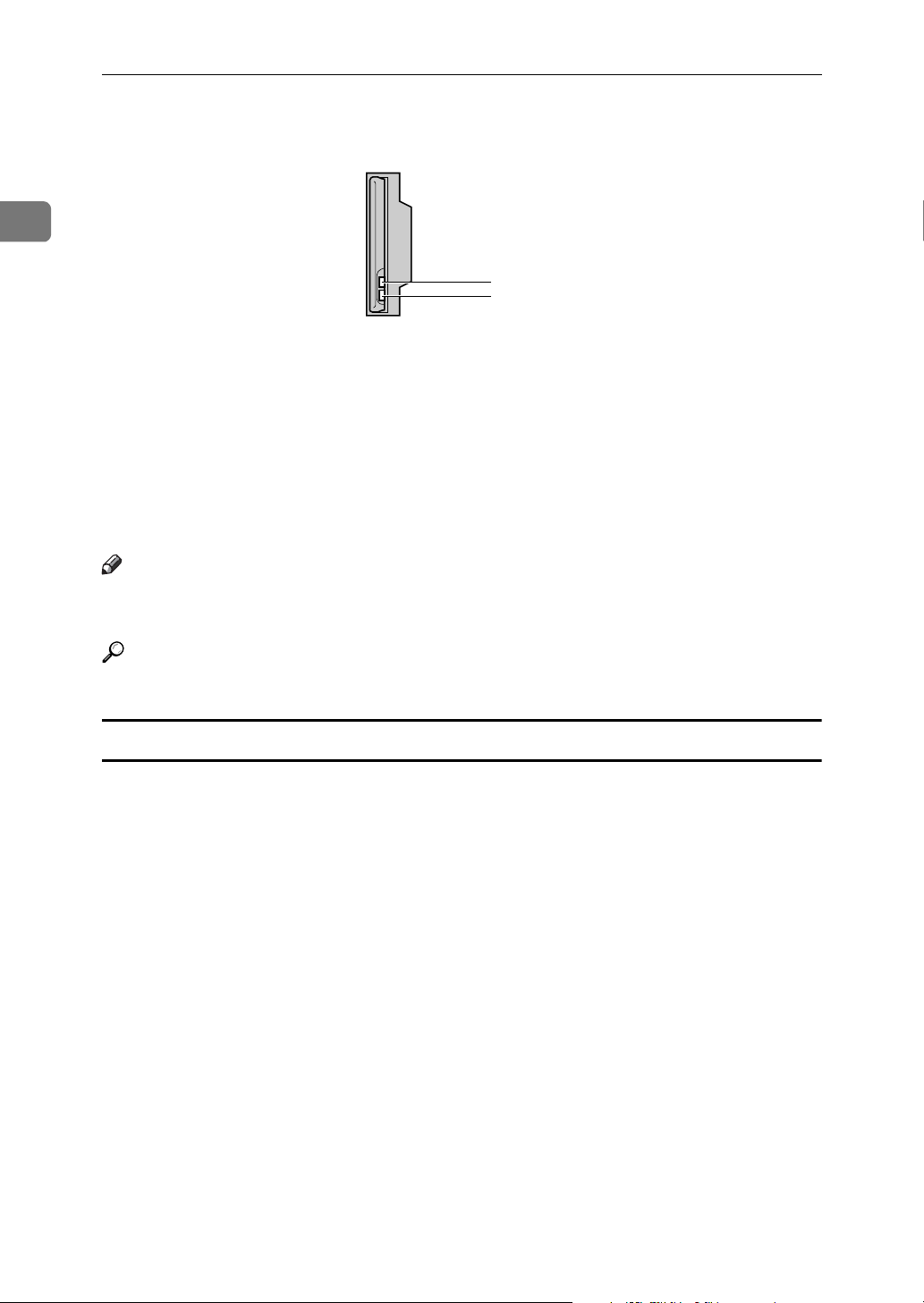
1
Подключение аппарата
❖ При использовании в режиме ad hoc / 802.11 ad hoc
1
2
ZGDH600J
1. Если работает интерфейсный модуль IEEE 802.11b, то светодиод горит
оранжевым цветом.
2. При правильном подключении к сети светодиод горит зеленым цветом
в режиме ad hoc или режиме ad hoc 802.11. Если светодиод мигает, то
аппарат выполняет поиск устройств. Светодиод загорается через
несколько секунд.
Распечатайте страницу конфигурации для проверки параметров.
Примечание
❒ Подробные сведения о печати страницы конфигурации приведены в
разделе "Параметры интерфейса".
Ссылки
стр. 63 “Печать списка интерфейсных параметров”
Проверка сигнала
В этом разделе описывается, как проверить состояние радиоволны
аппарата.
При использовании режима инфраструктуры можно проверить
радиоволновое состояние аппарата с помощью панели управления.
A Выберите [Системные параметры] с помощью {U} или {T}, а затем
нажмите клавишу {OK} .
B Выберите [параметры интерфейса] с помощью {U} или {T}, а затем
нажмите клавишу {OK} .
C Выберите [IEEE 802.11b] с помощью {U} или {T}, а затем нажмите
клавишу {OK} .
D Выберите [Сигнал беспроводной ЛВС] с помощью {U} или {T}, а
затем нажмите клавишу {OK} .
Отображается состояние излучения радиоволн аппарата.
E После проверки радиоволнового состояния нажмите клавишу {OK}.
F Нажмите клавишу {Инструменты пользователя/Счетчик} для
возврата к меню Инструменты пользователя/Счетчик.
16
Page 25
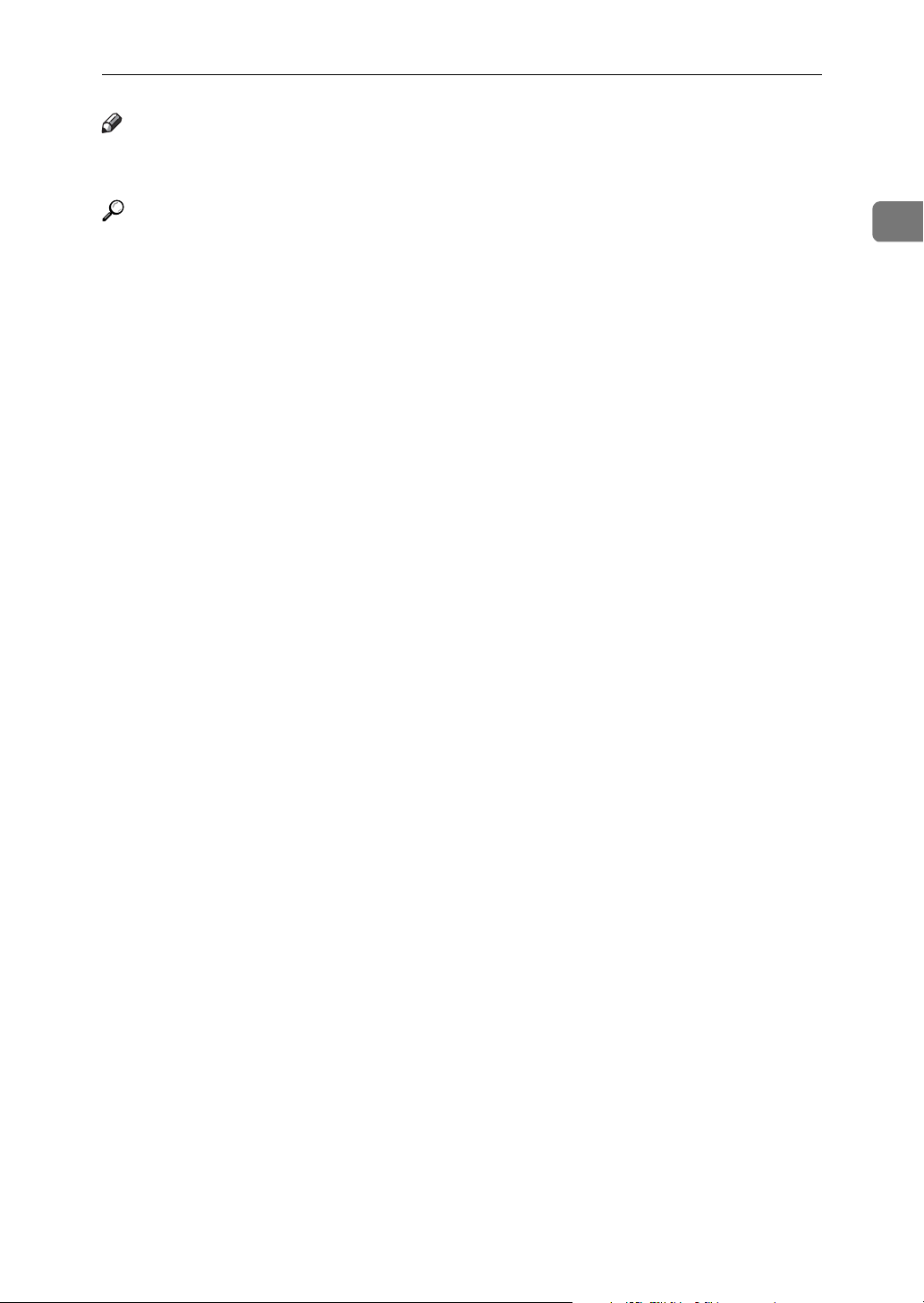
Подключение к интерфейсам
Примечание
❒ Процедура ввода параметров системы описана в разделе "Доступ к
инструментам пользователя".
Ссылки
стр. 4 “Доступ к инструментам пользователя”
стр. 38 “Использование утилит для установки сетевых параметров”
стр. 61 “IEEE 802.11b”
1
17
Page 26
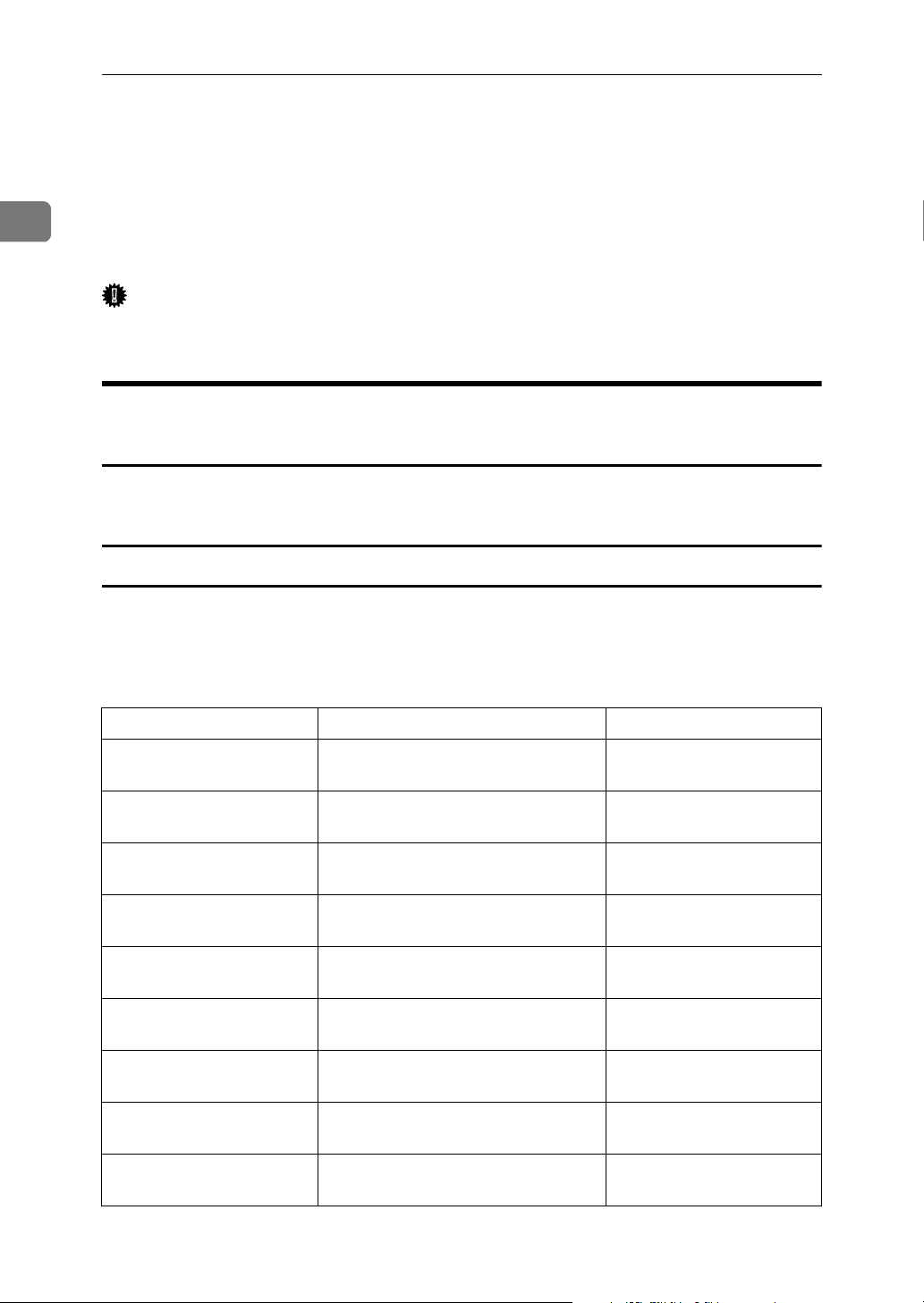
1
Подключение аппарата
Параметры сети
В этом разделе описываются параметры системы, которые можно изменить
с помощью инструментов пользователя (системные параметры). Задавайте
параметры в соответствии с функциями, которые вы хотите использовать, и
подсоединяемым интерфейсом.
Запомните
❒ Эти параметры должны задаваться системным администратором или по
рекомендации системного администратора.
Параметры, необходимые для использования принтера/ЛВС-факса
В этом разделе приводится список параметров, необходимых для работы
принтера или функции ЛВС-факса.
Ethernet
В этом разделе приводится список параметров, необходимых для работы
принтера или функции ЛВС-факса при подключении к Ethernet .
Подробные сведения об указании параметров см. в разделе "Параметры
интерфейса".
Меню Инструменты пользователя Требования к настройке
Параметры
интерфейса/Сеть
Параметры
интерфейса/Сеть
Параметры
интерфейса/Сеть
Параметры
интерфейса/Сеть
Параметры
интерфейса/Сеть
Параметры
интерфейса/Сеть
Параметры
интерфейса/Сеть
Параметры
интерфейса/Сеть
Адрес IPv4 аппарата Необходимо
Адрес шлюза IPv4 По требованию
Адрес IPv6 аппарата По требованию
Адрес шлюза IPv6 По требованию
Настройка IPv6 без сохранения
адресов
Конфигурация DNS По требованию
Конфигурация DDNS По требованию
Имя домена По требованию
По требованию
18
Параметры
интерфейса/Сеть
Конфигурация WINS По требованию
Page 27
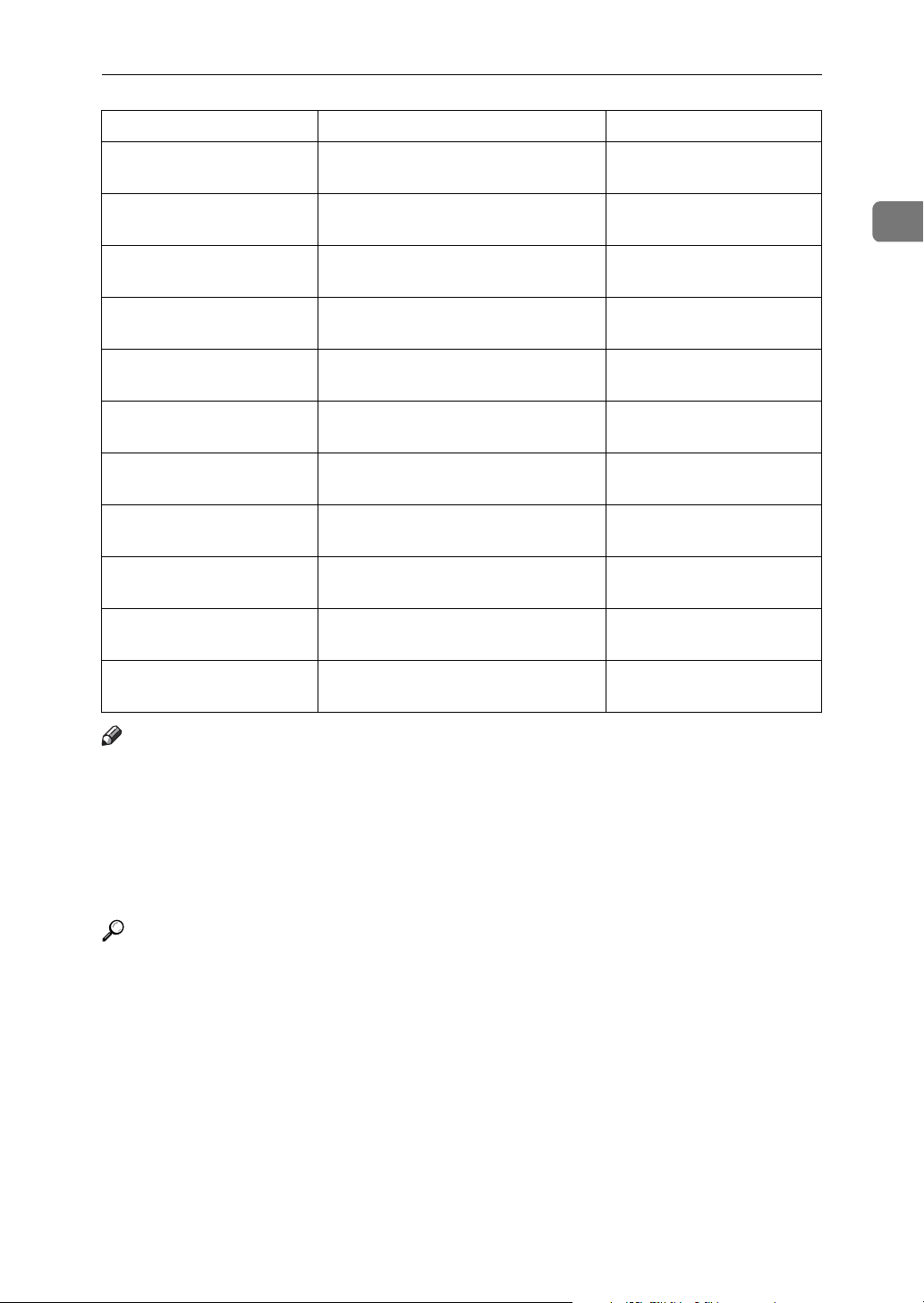
Параметры сети
Меню Инструменты пользователя Требования к настройке
Параметры
интерфейса/Сеть
Параметры
интерфейса/Сеть
Параметры
интерфейса/Сеть
Параметры
интерфейса/Сеть
Параметры
интерфейса/Сеть
Параметры
интерфейса/Сеть
Параметры
интерфейса/Сеть
Параметры
интерфейса/Сеть
Параметры
интерфейса/Сеть
Параметры
интерфейса/Сеть
Рабочий протокол Необходимо
Протокол доставки NCP По требованию
1
Тип кадра NW По требованию
Имя компьютера SMB По требованию
Рабочая группа SMB По требованию
Скорость Ethernet По требованию
Тип ЛВС Необходимо
Разрешить связь SNMPv3. По требованию
Разрешить связь SSL/TLS. По требованию
Имя хоста По требованию
Параметры
интерфейса/Сеть
Название аппарата По требованию
Примечание
❒ IPv6 может использоваться только для функции печати.
❒ Для настройки эффективного протокола убедитесь, что протокол,
который вы хотите использовать, установлен на [Активный].
❒ Клавиша [Тип ЛВС] отображается только при установке платы
беспроводной ЛВС. Если подключены и Ethernet, и IEEE 802.11b
(беспроводная ЛВС), то приоритет имеет выбираемый интерфейс.
Ссылки
стр. 57 “Параметры интерфейса”
19
Page 28
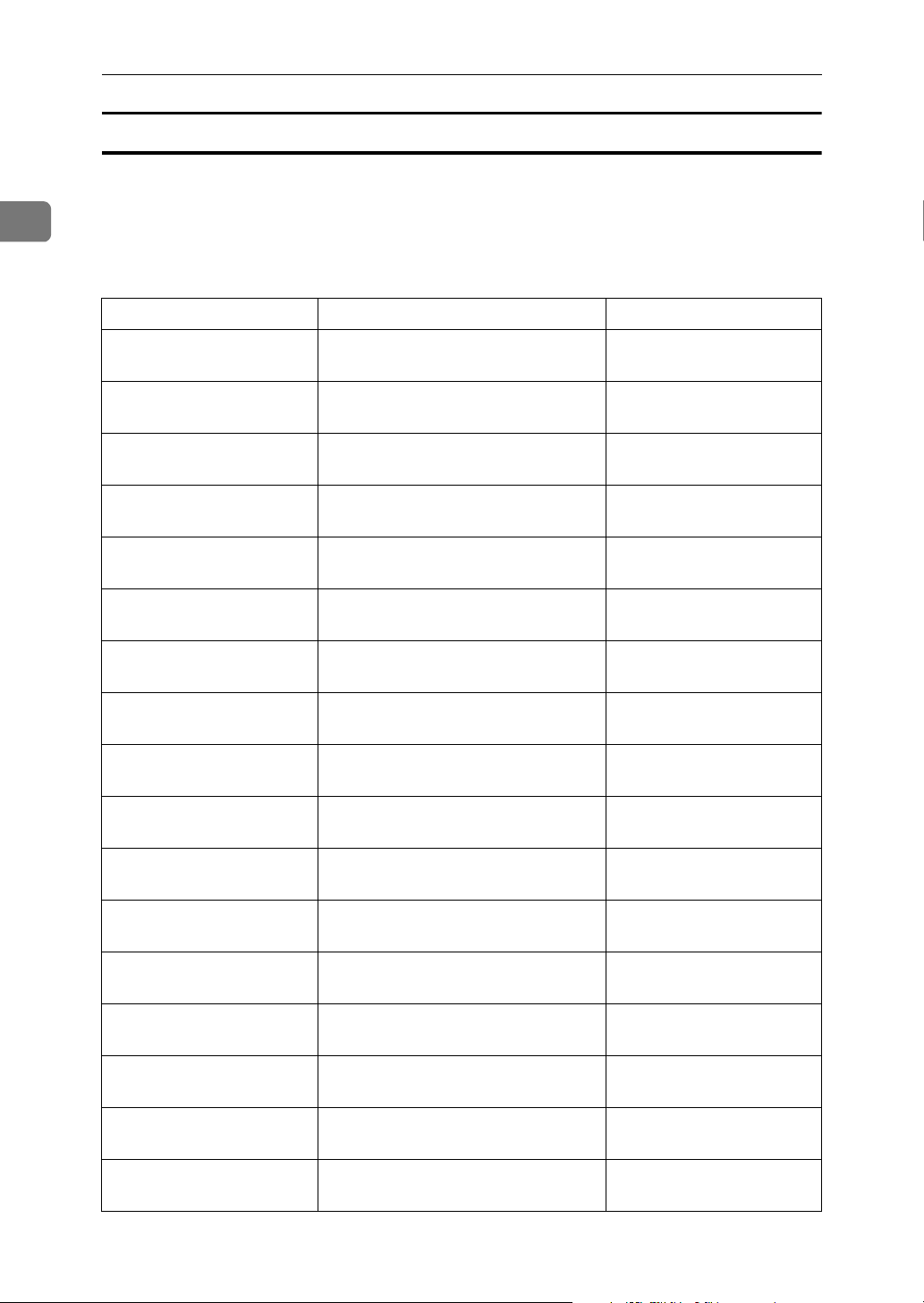
1
Подключение аппарата
IEEE 802.11b (беспроводная ЛВС)
В этом разделе перечислены параметры, необходимые для использования
функции печати или ЛВС-факса с интерфейсным кабелем IEEE 802
(беспроводная ЛВС).
Подробные сведения об указании параметров см. в разделе "Параметры
интерфейса".
Меню Инструменты пользователя Требования к настройке
Параметры
интерфейса/Сеть
Параметры
интерфейса/Сеть
Параметры
интерфейса/Сеть
Параметры
интерфейса/Сеть
Параметры
интерфейса/Сеть
Параметры
интерфейса/Сеть
Параметры
интерфейса/Сеть
Параметры
интерфейса/Сеть
Параметры
интерфейса/Сеть
Параметры
интерфейса/Сеть
Адрес IPv4 аппарата Необходимо
Адрес шлюза IPv4 По требованию
Адрес IPv6 аппарата По требованию
Адрес шлюза IPv6 По требованию
Настройка IPv6 без сохранения
адресов
Конфигурация DNS По требованию
Конфигурация DDNS По требованию
Имя домена По требованию
Конфигурация WINS По требованию
Рабочий протокол Необходимо
По требованию
20
Параметры
интерфейса/Сеть
Параметры
интерфейса/Сеть
Параметры
интерфейса/Сеть
Параметры
интерфейса/Сеть
Параметры
интерфейса/Сеть
Параметры
интерфейса/Сеть
Параметры
интерфейса/Сеть
Протокол доставки NCP По требованию
Тип кадра NW По требованию
Имя компьютера SMB По требованию
Рабочая группа SMB По требованию
Тип ЛВС Необходимо
Разрешить связь SNMPv3. По требованию
Разрешить связь SSL/TLS. По требованию
Page 29
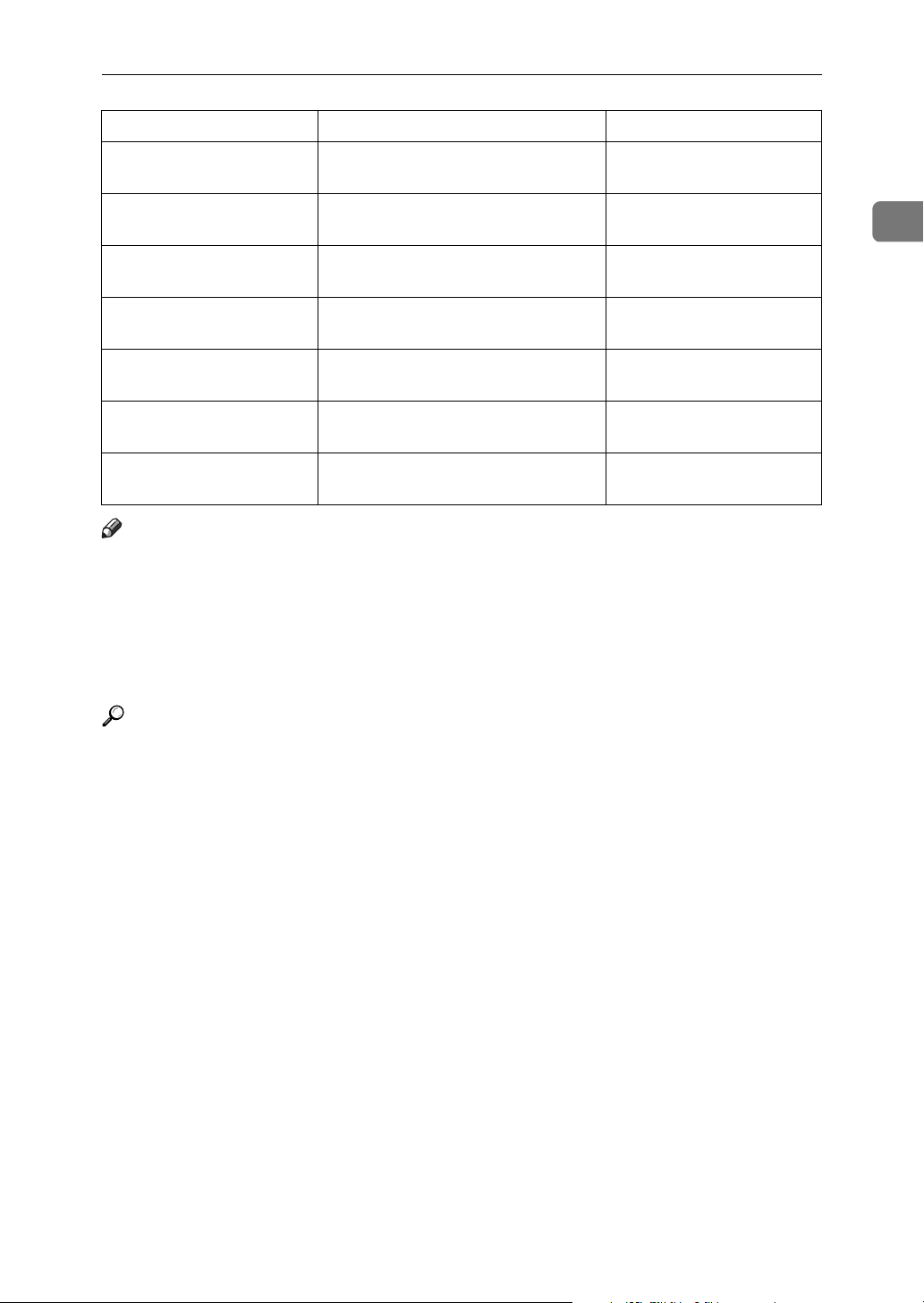
Параметры сети
Меню Инструменты пользователя Требования к настройке
Параметры
интерфейса/Сеть
Параметры
интерфейса/Сеть
Параметры
интерфейса/IEEE 802.11b
Параметры интерфейса
/IEEE 802.11b
Параметры
интерфейса/IEEE 802.11b
Параметры
интерфейса/IEEE 802.11b
Параметры
интерфейса/IEEE 802.11b
Имя хоста По требованию
Название аппарата По требованию
Режим связи Необходимо
Установка SSID По требованию
Канал По требованию
Тип защиты По требованию
Скорость связи По требованию
Примечание
❒ Для настройки эффективного протокола убедитесь, что протокол,
который вы хотите использовать установлен на [Активный].
❒ Клавиши [IEEE 802.11b] и [Тип ЛВС] отображаются в том случае, если
установлена интерфейсная плата беспроводной ЛВС. Если подключены и
Ethernet, и IEEE 802.11b (беспроводная ЛВС), то приоритет имеет
выбираемый интерфейс.
1
Ссылки
стр. 57 “Параметры интерфейса”
21
Page 30
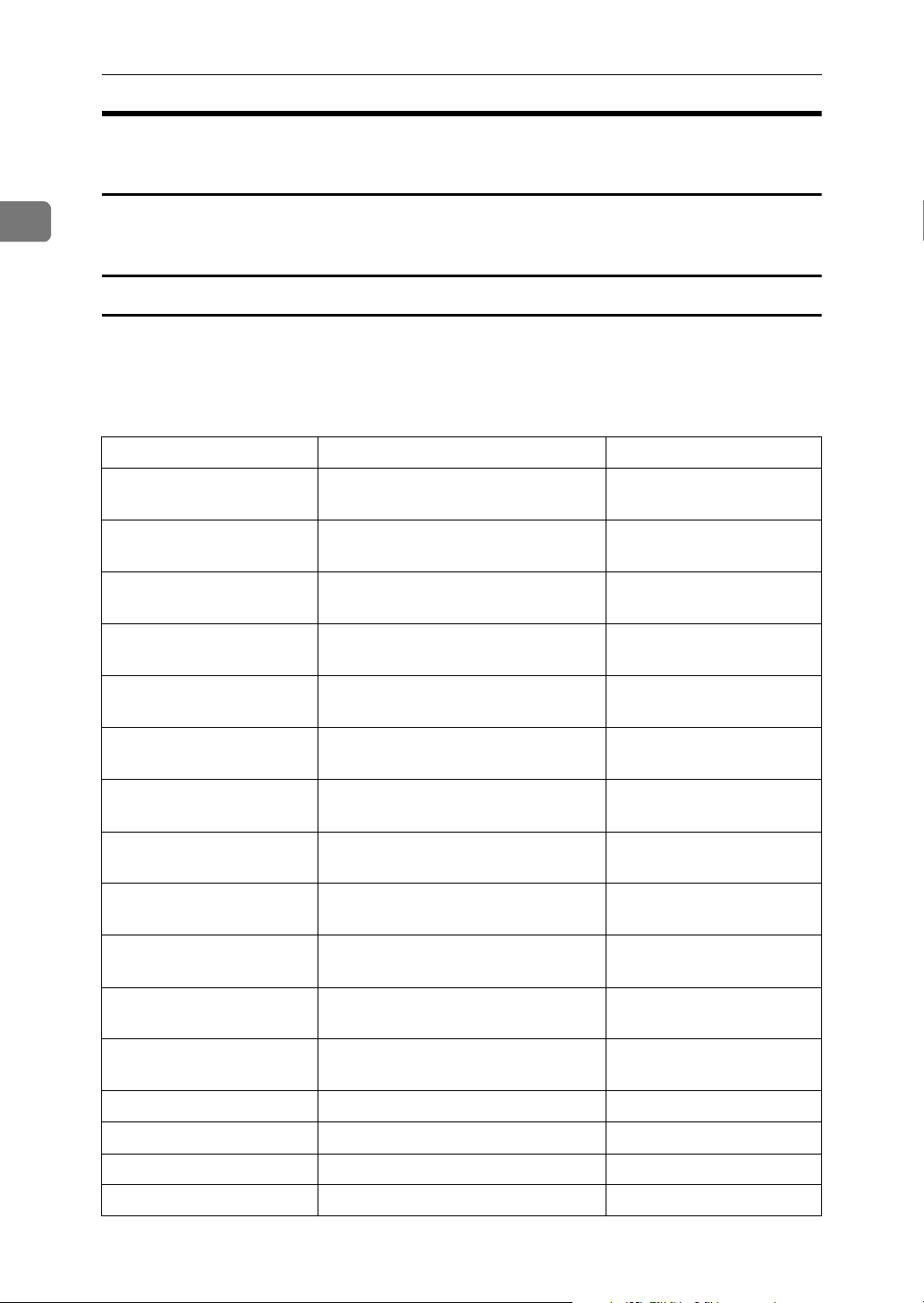
Подключение аппарата
Параметры, необходимые для работы Интернетфакса
1
В этом разделе перечислены параметры, необходимые для работы
Интернет-факса.
Ethernet
В этом разделе перечислены параметры, необходимые для работы
Интернет-факса.
Подробные сведения об указании параметров см. в разделах "Параметры
интерфейса" и "Передача файла".
Меню Инструменты пользователя Требования к настройке
Параметры
интерфейса/Сеть
Параметры
интерфейса/Сеть
Параметры
интерфейса/Сеть
Параметры
интерфейса/Сеть
Параметры
интерфейса/Сеть
Адрес IPv4 аппарата Необходимо
Адрес шлюза IPv4 Необходимо
Конфигурация DNS По требованию
Конфигурация DDNS По требованию
Имя домена По требованию
Параметры
интерфейса/Сеть
Параметры
интерфейса/Сеть
Параметры
интерфейса/Сеть
Параметры
интерфейса/Сеть
Параметры
интерфейса/Сеть
Параметры
интерфейса/Сеть
Параметры
интерфейса/Сеть
Передача файлов Сервер SMTP Необходимо
Передача файлов Аутентификация SMTP По требованию
Передача файлов POP перед SMTP По требованию
Передача файлов Протокол приема По требованию
Конфигурация WINS По требованию
Рабочий протокол Необходимо
Скорость Ethernet По требованию
Тип ЛВС Необходимо
Разрешить связь SNMPv3. По требованию
Разрешить связь SSL/TLS. По требованию
Имя хоста По требованию
22
Page 31

Параметры сети
Меню Инструменты пользователя Требования к настройке
Передача файлов Параметры POP3/IMAP4 По требованию
Передача файлов Админ. Адрес электронной почты По требованию
Передача файлов Порт связи электронной почты Необходимо
Передача файлов Интервал приема эл. почты По требованию
Передача файлов Макс. объем приема электронной
почты
Передача файлов Хранение электронной почты на
сервере
Передача файлов Учетная запись электронной
почты факса
По требованию
По требованию
Необходимо
Примечание
❒ Для настройки эффективного протокола убедитесь, что протокол,
который вы хотите использовать, установлен на [Активный].
❒ Клавиша [Тип ЛВС] отображается только при установке интерфейсной
платы беспроводной ЛВС. Если подключены и Ethernet, и IEEE 802.11b
(беспроводная ЛВС), то приоритет имеет выбираемый интерфейс.
❒ Чтобы и спользовать функцию передачи, сервер SMTP и учетная запись
Эл. почты факса должны указываться по порядку.
❒ Если POP перед SMTP устанавливается на [Включен], задайте также
параметры для протокола приема и POP3/IMAP4.
❒ Если аутентификация SMTP устанавливается на [Включен], задайте
также параметр для адреса Эл. почты администратора.
1
❒ Чтобы использовать функцию приема, порт связи с электронной почтой
и учетная запись электронной почты факса должны указываться по
порядку.
❒ При установке POP перед SMTP на [Включен] проверьте номер порта
POP3 в порту связи с электронной почтой.
Ссылки
стр. 57 “Параметры интерфейса”
стр. 64 “Передача файлов”
23
Page 32

1
Подключение аппарата
IEEE 802.11b (беспроводная ЛВС)
В этом разделе перечислены параметры, необходимые для работы
Интернет-факса с интерфейсным кабелем IEEE 802.11b (беспроводная
ЛВС).
Подробные сведения об указании параметров см. в разделах "Параметры
интерфейса" и "Передача файла".
Меню Инструменты пользователя Требования к настройке
Параметры
интерфейса/Сеть
Параметры
интерфейса/Сеть
Параметры
интерфейса/Сеть
Параметры
интерфейса/Сеть
Параметры
интерфейса/Сеть
Параметры
интерфейса/Сеть
Параметры
интерфейса/Сеть
Параметры
интерфейса/Сеть
Параметры
интерфейса/Сеть
Параметры
интерфейса/Сеть
Адрес IPv4 аппарата Необходимо
Адрес шлюза IPv4 Необходимо
Конфигурация DNS По требованию
Конфигурация DDNS По требованию
Имя домена По требованию
Конфигурация WINS По требованию
Рабочий протокол Необходимо
Тип ЛВС Необходимо
Разрешить связь SNMPv3. По требованию
Разрешить связь SSL/TLS. По требованию
24
Параметры
интерфейса/Сеть
Параметры
интерфейса/IEEE 802.11b
Параметры
интерфейса/IEEE 802.11b
Параметры
интерфейса/IEEE 802.11b
Параметры
интерфейса/IEEE 802.11b
Параметры
интерфейса/IEEE 802.11b
Передача файлов Сервер SMTP Необходимо
Передача файлов Аутентификация SMTP По требованию
Имя хоста По требованию
Режим связи Необходимо
Установка SSID По требованию
Канал По требованию
Тип защиты По требованию
Скорость связи По требованию
Page 33

Параметры сети
Меню Инструменты пользователя Требования к настройке
Передача файлов POP перед SMTP По требованию
Передача файлов Протокол приема По требованию
Передача файлов Параметры POP3/IMAP4 По требованию
Передача файлов Админ. Адрес электронной почты По требованию
Передача файлов Порт связи электронной почты Необходимо
Передача файлов Интервал приема эл. почты По требованию
Передача файлов Макс. объем приема электронной
почты
Передача файлов Хранение электронной почты на
сервере
Передача файлов Учетная запись электронной
почты факса
По требованию
По требованию
Необходимо
Примечание
❒ Для настройки эффективного протокола убедитесь, что протокол,
который вы хотите использовать, установлен на [Активный].
❒ IEEE 802.11b и [Тип ЛВС] отображаются в том случае, если установлена
интерфейсная плата беспроводной ЛВС. Если подключены и Ethernet, и
IEEE 802.11b (беспроводная ЛВС), то приоритет имеет выбираемый
интерфейс.
❒ Чтобы использовать функцию передачи, сервер SMTP и учетная запись
эл. почты факса должны указываться по порядку.
1
❒ Если POP перед SMTP устанавливается на [Включен], задайте также
параметры для протокола приема и POP3/IMAP4.
❒ Если аутентификация SMTP устанавливается на [Включен], задайте
также параметр для адреса эл. почты администратора.
❒ Чтобы использовать функцию приема, порт связи с электронной почтой
и учетная запись электронной почты факса доджны указываться по
порядку.
❒ При установке POP перед SMTP на [Включен] проверьте номер порта
POP3 в порту связи с электронной почтой.
Ссылки
стр. 57 “Параметры интерфейса”
стр. 64 “Передача файлов”
25
Page 34

Подключение аппарата
Параметры, необходимые для использования функции электронной почты
1
В этом разделе перечислены параметры, необходимые для передачи
электронной почты.
Ethernet
В этом разделе перечислены параметры, необходимые для передачи
электронной почты по кабелю Ethernet.
Подробные сведения о указании параметров см. в разделах "Параметры
интерфейса" и "Передача файла".
Меню Инструменты пользователя Требования к настройке
Параметры
интерфейса/Сеть
Параметры
интерфейса/Сеть
Параметры
интерфейса/Сеть
Параметры
интерфейса/Сеть
Параметры
интерфейса/Сеть
Адрес IPv4 аппарата Необходимо
Адрес шлюза IPv4 Необходимо
Конфигурация DNS По требованию
Конфигурация DDNS По требованию
Имя домена По требованию
Параметры
интерфейса/Сеть
Параметры
интерфейса/Сеть
Параметры
интерфейса/Сеть
Параметры
интерфейса/Сеть
Параметры
интерфейса/Сеть
Параметры
интерфейса/Сеть
Передача файлов Сервер SMTP Необходимо
Передача файлов Аутентификация SMTP По требованию
Передача файлов POP перед SMTP По требованию
Передача файлов Протокол приема По требованию
Передача файлов Параметры POP3/IMAP4 По требованию
Конфигурация WINS По требованию
Рабочий протокол Необходимо
Скорость Ethernet По требованию
Тип ЛВС Необходимо
Разрешить связь SNMPv3. По требованию
Имя хоста По требованию
26
Page 35

Параметры сети
Меню Инструменты пользователя Требования к настройке
Передача файлов Админ. Адрес электронной почты По требованию
Передача файлов Порт связи электронной почты По требованию
Примечание
❒ Для настройки эффективного протокола убедитесь, что протокол,
который вы хотите использовать, установлен на [Активный].
❒ Клавиша [Тип ЛВС] отображается только при установке интерфейсной
платы беспроводной ЛВС. Если подключены и Ethernet, и IEEE 802.11b
(беспроводная ЛВС), то приоритет имеет выбираемый интерфейс.
❒ Если POP перед SMTP устанавливается на [Включен], задайте также
параметры для протокола приема и POP3/IMAP4.
❒ При установке POP перед SMTP на [Включен] проверьте номер порта
POP3 в порту связи с электронной почтой.
Ссылки
стр. 57 “Параметры интерфейса”
стр. 64 “Передача файлов”
IEEE 802.11b (беспроводная ЛВС)
В этом разделе перечислены параметры, необходимые для передачи
электронной почты с интерфейсным кабелем IEEE 802.11b (беспроводная
ЛВС).
Подробные сведения об указании параметров см. в разделах "Параметры
интерфейса" и "Передача файла".
1
Меню Инструменты пользователя Требования к настройке
Параметры
интерфейса/Сеть
Параметры
интерфейса/Сеть
Параметры
интерфейса/Сеть
Параметры
интерфейса/Сеть
Параметры
интерфейса/Сеть
Параметры
интерфейса/Сеть
Параметры
интерфейса/Сеть
Адрес IPv4 аппарата Необходимо
Адрес шлюза IPv4 Необходимо
Конфигурация DNS По требованию
Конфигурация DDNS По требованию
Имя домена По требованию
Конфигурация WINS По требованию
Рабочий протокол Необходимо
27
Page 36

Подключение аппарата
Меню Инструменты пользователя Требования к настройке
1
Параметры
интерфейса/Сеть
Параметры
интерфейса/Сеть
Параметры
интерфейса/Сеть
Параметры
интерфейса/Сеть
Параметры
интерфейса/IEEE 802.11b
Параметры
интерфейса/IEEE 802.11b
Параметры
интерфейса/IEEE 802.11b
Параметры
интерфейса/IEEE 802.11b
Параметры
интерфейса/IEEE 802.11b
Передача файлов Сервер SMTP Необходимо
Передача файлов Аутентификация SMTP По требованию
Тип ЛВС Необходимо
Разрешить связь SNMPv3. По требованию
Разрешить связь SSL/TLS. По требованию
Имя хоста По требованию
Режим связи Необходимо
Установка SSID По требованию
Канал По требованию
Тип защиты По требованию
Скорость связи По требованию
Передача файлов POP перед SMTP По требованию
Передача файлов Протокол приема По требованию
Передача файлов Параметры POP3/IMAP4 По требованию
Передача файлов Админ. Адрес электронной почты По требованию
Передача файлов Порт связи электронной почты По требованию
Примечание
❒ Для настройки эффективного протокола убедитесь, что протокол,
который вы хотите использовать, установлен на [Активный].
❒ Клавиша [Тип ЛВС] отображается только при установке интерфейсной
платы беспроводной ЛВС. Если подключены и Ethernet, и IEEE 802.11b
(беспроводная ЛВС), то приоритет имеет выбираемый интерфейс.
❒ Если POP перед SMTP устанавливается на [Включен], задайте также
параметры для протокола приема и POP3/IMAP4.
❒ При установке POP перед SMTP на [Включен] проверьте номер порта
POP3 в порту связи с электронной почтой.
Ссылки
стр. 57 “Параметры интерфейса”
стр. 64 “Передача файлов”
28
Page 37

Параметры сети
Параметры, необходимые для использования функции Сканировать в папку
В этом разделе перечислены параметры, необходимые для передачи
файлов.
Ethernet
В этом разделе перечислены параметры, необходимые для передачи файла
по кабелю Ethernet.
Подробные сведения об указании параметров см. в разделах "Параметры
интерфейса" и "Передача файла".
Меню Инструменты пользователя Требования к настройке
Параметры
интерфейса/Сеть
Параметры
интерфейса/Сеть
Параметры
интерфейса/Сеть
Параметры
интерфейса/Сеть
Параметры
интерфейса/Сеть
Адрес IPv4 аппарата Необходимо
Адрес шлюза IPv4 Необходимо
Конфигурация DNS По требованию
Конфигурация DDNS По требованию
Имя домена По требованию
1
Параметры
интерфейса/Сеть
Параметры
интерфейса/Сеть
Параметры
интерфейса/Сеть
Параметры
интерфейса/Сеть
Параметры
интерфейса/Сеть
Параметры
интерфейса/Сеть
Передача файлов Имя пользователя по
Конфигурация WINS По требованию
Рабочий протокол Необходимо
Тип ЛВС Необходимо
Разрешить связь SNMPv3. По требованию
Разрешить связь SSL/TLS. По требованию
Имя хоста По требованию
умолчанию/пароль (передача)
По требованию
29
Page 38

1
Подключение аппарата
Примечание
❒ Для настройки эффективного протокола убедитесь, что протокол,
который вы хотите использовать, установлен на [Активный].
❒ Клавиша [Тип ЛВС] отображается только при установке интерфейсной
платы беспроводной ЛВС. Если подключены и Ethernet, и IEEE 802.11b
(беспроводная ЛВС), то приоритет имеет выбираемый интерфейс.
Ссылки
стр. 57 “Параметры интерфейса”
стр. 64 “Передача файлов”
IEEE 802.11b (беспроводная ЛВС)
В этом разделе перечислены параметры, необходимые для передачи файлов
с интерфейсным кабелем IEEE 802.11b (беспроводная ЛВС).
Подробные сведения об указании параметров см. в разделах "Параметры
интерфейса" и "Передача файла".
Меню Инструменты пользователя Требования к настройке
Параметры
интерфейса/Сеть
Параметры
интерфейса/Сеть
Параметры
интерфейса/Сеть
Параметры
интерфейса/Сеть
Параметры
интерфейса/Сеть
Параметры
интерфейса/Сеть
Параметры
интерфейса/Сеть
Параметры
интерфейса/Сеть
Параметры
интерфейса/Сеть
Параметры
интерфейса/Сеть
Адрес IPv4 аппарата Необходимо
Адрес шлюза IPv4 Необходимо
Конфигурация DNS По требованию
Конфигурация DDNS По требованию
Имя домена По требованию
Конфигурация WINS По требованию
Рабочий протокол Необходимо
Тип ЛВС Необходимо
Разрешить связь SNMPv3. По требованию
Разрешить связь SSL/TLS. По требованию
30
Параметры
интерфейса/Сеть
Параметры
интерфейса/IEEE 802.11b
Имя хоста По требованию
Режим связи Необходимо
Page 39

Параметры сети
Меню Инструменты пользователя Требования к настройке
Параметры
интерфейса/IEEE 802.11b
Параметры
интерфейса/IEEE 802.11b
Параметры
интерфейса/IEEE 802.11b
Параметры
интерфейса/IEEE 802.11b
Передача файлов Имя пользователя по
Установка SSID По требованию
Канал По требованию
Тип защиты По требованию
Скорость связи По требованию
По требованию
умолчанию/пароль (передача)
Примечание
❒ Для настройки эффективного протокола убедитесь, что протокол,
который вы хотите использовать, установлен на [Активный].
❒ Клавиши[IEEE 802.11b] и [Тип ЛВС] отображаются в том случае, если
установлена интерфейсная плата беспроводной ЛВС. Если подключены и
Ethernet, и IEEE 802.11b (беспроводная ЛВС), то приоритет имеет
выбираемый интерфейс.
Ссылки
стр. 57 “Параметры интерфейса”
стр. 64 “Передача файлов”
1
31
Page 40

Подключение аппарата
Параметры, необходимые для сканера доставки по сети
1
В этом разделе перечислены параметры, необходимые для доставки данных
по сети.
Ethernet
В этом разделе перечислены параметры, необходимые для доставки данных
по кабелю Ethernet.
Подробные сведения об указании параметров см. в разделе "Параметры
интерфейса" и "Передача файлов".
Меню Инструменты пользователя Требования к настройке
Параметры
интерфейса/Сеть
Параметры
интерфейса/Сеть
Параметры
интерфейса/Сеть
Параметры
интерфейса/Сеть
Параметры
интерфейса/Сеть
Адрес IPv4 аппарата Необходимо
Адрес шлюза IPv4 По требованию
Конфигурация DNS По требованию
Конфигурация DDNS По требованию
Имя домена По требованию
Параметры
интерфейса/Сеть
Параметры
интерфейса/Сеть
Параметры
интерфейса/Сеть
Параметры
интерфейса/Сеть
Параметры
интерфейса/Сеть
Параметры
интерфейса/Сеть
Параметры
интерфейса/Сеть
Передача файлов Вариант доставки По требованию
Конфигурация WINS По требованию
Рабочий протокол Необходимо
Скорость Ethernet По требованию
Тип ЛВС Необходимо
Разрешить связь SNMPv3. По требованию
Разрешить связь SSL/TLS. По требованию
Имя хоста По требованию
32
Page 41

Параметры сети
Примечание
❒ Для настройки эффективного протокола убедитесь, что протокол,
который вы хотите использовать, установлен на [Активный].
❒ Клавиша [Тип ЛВС] отображается только при установке интерфейсной
платы беспроводной ЛВС. Если подключены и Ethernet, и беспроводная
ЛВС (IEEE 802.11b ), то приоритет имеет выбираемый интерфейс.
❒ Если опция Вариант доставки установлена на [Включен], проверьте
установку IPv4-адреса.
Ссылки
стр. 57 “Параметры интерфейса”
стр. 64 “Передача файлов”
IEEE 802.11b (беспроводная ЛВС)
В этом разделе перечислены параметры, необходимые для доставки данных
по сети с интерфейсом IEEE 802.11b (беспроводная ЛВС).
Подробные сведения об указании параметров см. в разделах "Параметры
интерфейса" и "Передача файлов".
1
Меню Инструменты пользователя Требования к настройке
Параметры
интерфейса/Сеть
Параметры
интерфейса/Сеть
Параметры
интерфейса/Сеть
Параметры
интерфейса/Сеть
Параметры
интерфейса/Сеть
Параметры
интерфейса/Сеть
Параметры
интерфейса/Сеть
Параметры
интерфейса/Сеть
Параметры
интерфейса/Сеть
Параметры
интерфейса/Сеть
Адрес IPv4 аппарата Необходимо
Адрес шлюза IPv4 По требованию
Конфигурация DNS По требованию
Конфигурация DDNS По требованию
Имя домена По требованию
Конфигурация WINS По требованию
Рабочий протокол Необходимо
Тип ЛВС Необходимо
Разрешить связь SNMPv3. По требованию
Разрешить связь SSL/TLS. По требованию
Параметры
интерфейса/Сеть
Имя хоста По требованию
33
Page 42

Подключение аппарата
Меню Инструменты пользователя Требования к настройке
1
Параметры
интерфейса/IEEE 802.11b
Параметры
интерфейса/IEEE 802.11b
Параметры
интерфейса/IEEE 802.11b
Параметры
интерфейса/IEEE 802.11b
Параметры
интерфейса/IEEE 802.11b
Передача файлов Вариант доставки По требованию
Режим связи Необходимо
Установка SSID По требованию
Канал По требованию
Тип защиты По требованию
Скорость связи По требованию
Примечание
❒ Для настройки эффективного протокола убедитесь, что протокол,
который вы хотите использовать, установлен на [Активный].
❒ Клавиши[IEEE 802.11b] и [Тип ЛВС] отображаются в том случае, если
установлена интерфейсная плата беспроводной ЛВС. Если подключены и
Ethernet, и беспроводная ЛВС (IEEE 802.11b ), то приоритет имеет
выбираемый интерфейс.
❒ Если опция Вариант доставки установлена на [Включен], проверьте
установку IPv4-адреса.
Ссылки
стр. 57 “Параметры интерфейса”
стр. 64 “Передача файлов”
34
Page 43

Параметры сети
Параметры, необходимые для использования сетевого сканера TWAIN
В этом разделе перечислены параметры, необходимые для использования
сканера TWAIN при работе в сети.
Ethernet
В этом разделе перечислены параметры, необходимые для использования
сетевого сканера TWAIN с кабелем Ethernet.
Подробные сведения об указании параметров см. в разделе "Параметры
интерфейса".
Меню Инструменты пользователя Требования к настройке
Параметры
интерфейса/Сеть
Параметры
интерфейса/Сеть
Параметры
интерфейса/Сеть
Параметры
интерфейса/Сеть
Параметры
интерфейса/Сеть
Адрес IPv4 аппарата Необходимо
Адрес шлюза IPv4 По требованию
Конфигурация DNS По требованию
Конфигурация DDNS По требованию
Имя домена По требованию
1
Параметры
интерфейса/Сеть
Параметры
интерфейса/Сеть
Параметры
интерфейса/Сеть
Параметры
интерфейса/Сеть
Параметры
интерфейса/Сеть
Параметры
интерфейса/Сеть
Параметры
интерфейса/Сеть
Конфигурация WINS По требованию
Рабочий протокол Необходимо
Тип ЛВС Необходимо
Скорость Ethernet По требованию
Разрешить связь SNMPv3. По требованию
Разрешить связь SSL/TLS. По требованию
Имя хоста По требованию
35
Page 44

1
Подключение аппарата
Примечание
❒ Для настройки эффективного протокола убедитесь, что протокол,
который вы хотите использовать, установлен на [Активный].
❒ Клавиша [Тип ЛВС] отображается только при установке интерфейсной
платы беспроводной ЛВС. Если подключены и Ethernet, и беспроводная
ЛВС (IEEE 802.11b ), то приоритет имеет выбираемый интерфейс.
Ссылки
стр. 57 “Параметры интерфейса”
IEEE 802.11b (беспроводная ЛВС)
В этом разделе перечислены параметры, необходимые для работы сканера
TWAIN с IEEE 802.11b (беспроводная ЛВС).
Подробные сведения об указании параметров см. в разделе "Параметры
интерфейса".
Меню Инструменты пользователя Требования к настройке
Параметры
интерфейса/Сеть
Параметры
интерфейса/Сеть
Параметры
интерфейса/Сеть
Параметры
интерфейса/Сеть
Параметры
интерфейса/Сеть
Параметры
интерфейса/Сеть
Параметры
интерфейса/Сеть
Параметры
интерфейса/Сеть
Параметры
интерфейса/Сеть
Параметры
интерфейса/Сеть
Адрес IPv4 аппарата Необходимо
Адрес шлюза IPv4 По требованию
Конфигурация DNS По требованию
Конфигурация DDNS По требованию
Имя домена По требованию
Конфигурация WINS По требованию
Рабочий протокол Необходимо
Тип ЛВС Необходимо
Разрешить связь SNMPv3. По требованию
Разрешить связь SSL/TLS. По требованию
36
Параметры
интерфейса/Сеть
Параметры
интерфейса/IEEE 802.11b
Параметры
интерфейса/IEEE 802.11b
Имя хоста По требованию
Режим связи Необходимо
Установка SSID По требованию
Page 45

Параметры сети
Меню Инструменты пользователя Требования к настройке
Параметры
интерфейса/IEEE 802.11b
Параметры
интерфейса/IEEE 802.11b
Параметры
интерфейса/IEEE 802.11b
Канал По требованию
Тип защиты По требованию
Скорость связи По требованию
Примечание
❒ Для настройки эффективного протокола убедитесь, что протокол,
который вы хотите использовать, установлен на [Активный].
❒ Клавиши[IEEE 802.11b] и [Тип ЛВС] отображаются в том случае, если
установлена интерфейсная плата беспроводной ЛВС. Если подключены и
Ethernet, и беспроводная ЛВС (IEEE 802.11b ), то приоритет имеет
выбираемый интерфейс.
Ссылки
стр. 57 “Параметры интерфейса”
1
37
Page 46

Подключение аппарата
Использование утилит для установки сетевых параметров
1
Можно также указать параметры сети с помощью таких утилит, как Web
Image Monitor, Монитор SmartDeviceMonitor для администратора и telnet.
Примечание
❒ Подробные сведения о программе Web Image Monitor приведены в
Руководстве по управлению Сетью.
❒ Подробные сведения о программе Монитор SmartDeviceMonitor для
администратора приведены в Руководстве по управлению Сетью.
❒ Подробные сведения об использовании telnet приведены в Руководстве по
управлению Сетью.
Ссылки
Руководство по управлению Сетью
Параметры интерфейса
Измените параметры с помощью Web Image Monitor, Монитор
SmartDeviceMonitor для администратора и telnet.
❖ [Сеть] → [Адрес IPv4 аппарата] → [Автоматическое получение
(DHCP)]
• Web Image Monitor: может использоваться для указания параметров.
• Монитор SmartDeviceMonitor для администратора: может
использоваться для указания параметров.
• telnet: может использоваться для указания параметров.
❖ [Сеть] → [Адрес IPv4 аппарата] → [Указать] → [IP-адрес]
• Web Image Monitor: может использоваться для указания параметров.
• Монитор SmartDeviceMonitor для администратора: может
использоваться для указания параметров.
• telnet: может использоваться для указания параметров.
❖ [Сеть] → [Адрес IPv4 аппарата] → [Указать] → [Подмаска M]
• Web Image Monitor: может использоваться для указания параметров.
• Монитор SmartDeviceMonitor для администратора: может
использоваться для указания параметров.
• telnet: может использоваться для указания параметров.
38
Page 47

Параметры сети
❖ [Сеть] → [Адрес шлюза IPv4]
• Web Image Monitor: может использоваться для указания параметров.
• Монитор SmartDeviceMonitor для администратора: может
использоваться для указания параметров.
• telnet: может использоваться для указания параметров.
❖ [Сеть] → [Адрес IPv6 аппарата] → [Адрес ручной конфигурации]
• Web Image Monitor: может использоваться для указания параметров.
• Монитор SmartDeviceMonitor для администратора: не может
использоваться для указания параметров.
• telnet: может использоваться для указания параметров.
❖ [Сеть] → [Настройка IPv6 без сохранения адресов]
• Web Image Monitor: может использоваться для указания параметров.
• Монитор SmartDeviceMonitor для администратора: не может
использоваться для указания параметров.
• telnet: может использоваться для указания параметров.
1
❖ [Сеть] → [Конфигурация DNS] → [Автоматическое получение
(DHCP)]
• Web Image Monitor: может использоваться для указания параметров.
• Монитор SmartDeviceMonitor для администратора: не может
использоваться для указания параметров.
• telnet: может использоваться для указания параметров.
❖ [Сеть] → [Конфигурация DNS] → [Указать] → [Сервер 1-3]
• Web Image Monitor: может использоваться для указания параметров.
• Монитор SmartDeviceMonitor для администратора: не может
использоваться для указания параметров.
• telnet: может использоваться для указания параметров.
❖ [Сеть] → [Конфигурация DDNS]
• Web Image Monitor: может использоваться для указания параметров.
• Монитор SmartDeviceMonitor для администратора: не может
использоваться для указания параметров.
• telnet: может использоваться для указания параметров.
❖ [Сеть] → [Имя домена] → [Автоматическое получение (DHCP)]
• Web Image Monitor: может использоваться для указания параметров.
• Монитор SmartDeviceMonitor для администратора: не может
использоваться для указания параметров.
• telnet: может использоваться для указания параметров.
39
Page 48

1
Подключение аппарата
❖ [Сеть] → [Имя домена] → [Указать] → [Имя домена]
• Web Image Monitor: может использоваться для указания параметров.
• Монитор SmartDeviceMonitor для администратора: не может
использоваться для указания параметров.
• telnet: может использоваться для указания параметров.
❖ [Сеть] → [Конфигурация WINS] → [Включен] → [Сервер 1-2]
• Web Image Monitor: может использоваться для указания параметров.
• Монитор SmartDeviceMonitor для администратора: не может
использоваться для указания параметров.
• telnet: может использоваться для указания параметров.
❖ [Сеть] → [Конфигурация WINS] → [Включен] → [Масштаб ИД]
• Web Image Monitor: может использоваться для указания параметров.
• Монитор SmartDeviceMonitor для администратора: не может
использоваться для указания параметров.
• telnet: может использоваться для указания параметров.
❖ [Сеть] → [Рабочий протокол] → [IPv4]
• Web Image Monitor: может использоваться для указания параметров.
• Монитор SmartDeviceMonitor для администратора: при связи с
аппаратом с IPX/SPX, включается настройка TCP/IP.
• telnet: может использоваться для указания параметров.
❖ [Сеть] → [Рабочий протокол] → [IPv6]
• Web Image Monitor: может использоваться для указания параметров.
• Монитор SmartDeviceMonitor для администратора: может
использоваться для указания параметров.
• telnet: может использоваться для указания параметров.
❖ [Сеть] → [Рабочий протокол] → [NetWare]
• Web Image Monitor: может использоваться для указания параметров.
• Монитор SmartDeviceMonitor для администратора: при связи с
аппаратом с TCP/IP, включается настройка NetWare (IPX/SPX).
• telnet: может использоваться для указания параметров.
❖ [Сеть] → [Рабочий протокол] → [SMB]
• Web Image Monitor: может использоваться для указания параметров.
40
• Монитор SmartDeviceMonitor для администратора: может
использоваться для указания параметров.
• telnet: может использоваться для указания параметров.
Page 49

Параметры сети
❖ [Сеть] → [Рабочий протокол] → [AppleTalk]
• Web Image Monitor: может использоваться для указания параметров.
• Монитор SmartDeviceMonitor для администратора: может
использоваться для указания параметров.
• telnet: может использоваться для указания параметров.
❖ [Сеть] → [Протокол доставки NCP]
• Web Image Monitor: может использоваться для указания параметров.
• Монитор SmartDeviceMonitor для администратора: может
использоваться для указания параметров.
• telnet: не может использоваться для указания параметров.
❖ [Сеть] → [Тип кадра NW] → [Автоматический выбор]
• Web Image Monitor: может использоваться для указания параметров.
• Монитор SmartDeviceMonitor для администратора: не может
использоваться для указания параметров.
• telnet: может использоваться для указания параметров.
1
❖ [Сеть] → [Тип кадра NW] → [Ethernet II]
• Web Image Monitor: может использоваться для указания параметров.
• Монитор SmartDeviceMonitor для администратора: не может
использоваться для указания параметров.
• telnet: может использоваться для указания параметров.
❖ [Сеть] → [Тип кадра NW] → [Ethernet 802.2]
• Web Image Monitor: может использоваться для указания параметров.
• Монитор SmartDeviceMonitor для администратора: не может
использоваться для указания параметров.
• telnet: может использоваться для указания параметров.
❖ [Сеть] → [Тип кадра NW] → [Ethernet 802.3]
• Web Image Monitor: может использоваться для указания параметров.
• Монитор SmartDeviceMonitor для администратора: не может
использоваться для указания параметров.
• telnet: может использоваться для указания параметров.
❖ [Сеть] → [Тип кадра NW] → [Ethernet SNAP]
• Web Image Monitor: может использоваться для указания параметров.
• Монитор SmartDeviceMonitor для администратора: не может
использоваться для указания параметров.
• telnet: может использоваться для указания параметров.
41
Page 50

1
Подключение аппарата
❖ [Сеть] → [Имя компьютера SMB]
• Web Image Monitor: может использоваться для указания параметров.
• Монитор SmartDeviceMonitor для администратора: не может
использоваться для указания параметров.
• telnet: может использоваться для указания параметров.
❖ [Сеть] → [Рабочая группа SMB]
• Web Image Monitor: может использоваться для указания параметров.
• Монитор SmartDeviceMonitor для администратора: не может
использоваться для указания параметров.
• telnet: может использоваться для указания параметров.
❖ [Сеть] → [Скорость Ethernet]
• Web Image Monitor: не может использоваться для указания
параметров.
• Монитор SmartDeviceMonitor для администратора: не может
использоваться для указания параметров.
• telnet: может использоваться для указания параметров.
❖ [Сеть] → [Тип ЛВС] → [Ethernet]
• Web Image Monitor: может использоваться для указания параметров.
• Монитор SmartDeviceMonitor для администратора: не может
использоваться для указания параметров.
• telnet: может использоваться для указания параметров.
❖ [Сеть] → [Тип ЛВС] → [IEEE 802.11b]
• Web Image Monitor: может использоваться для указания параметров.
• Монитор SmartDeviceMonitor для администратора: не может
использоваться для указания параметров.
• telnet: может использоваться для указания параметров.
❖ [Сеть] → [Команда переброски]
• Web Image Monitor: не может использоваться для указания
параметров.
• Монитор SmartDeviceMonitor для администратора: не может
использоваться для указания параметров.
• telnet: не может использоваться для указания параметров.
❖ [Сеть] → [Разрешить связь SNMPv3.] → [Только кодирование]
42
• Web Image Monitor: может использоваться для указания параметров.
• Монитор SmartDeviceMonitor для администратора: не может
использоваться для указания параметров.
• telnet: может использоваться для указания параметров.
Page 51

Параметры сети
❖ [Сеть] → [Разрешить связь SNMPv3.] → [Кодирование/Сброс
текста]
• Web Image Monitor: может использоваться для указания параметров.
• Монитор SmartDeviceMonitor для администратора: не может
использоваться для указания параметров.
• telnet: может использоваться для указания параметров.
❖ [Сеть] → [Разрешить связь SSL/TLS.] → [Только зашифрованный
текст]
• Web Image Monitor: не может использоваться для указания
параметров.
• Монитор SmartDeviceMonitor для администратора: не может
использоваться для указания параметров.
• telnet: не может использоваться для указания параметров.
❖ [Сеть] → [Разрешить связь SSL/TLS.] → [Приоритет
зашифрованного текста]
• Web Image Monitor: не может использоваться для указания
параметров.
1
• Монитор SmartDeviceMonitor для администратора: не может
использоваться для указания параметров.
• telnet: не может использоваться для указания параметров.
❖ [Сеть] → [Имя хоста]
• Web Image Monitor: может использоваться для указания параметров.
• Монитор SmartDeviceMonitor для администратора: может
использоваться для указания параметров.
• telnet: может использоваться для указания параметров.
❖ [Сеть] → [Название аппарата]
• Web Image Monitor: может использоваться для указания параметров.
• Монитор SmartDeviceMonitor для администратора: не может
использоваться для указания параметров.
• telnet: может использоваться для указания параметров.
❖ [IEEE 802.11b] → [Режим связи]
• Web Image Monitor: может использоваться для указания параметров.
• Монитор SmartDeviceMonitor для администратора: не может
использоваться для указания параметров.
• telnet: может использоваться для указания параметров.
43
Page 52

1
Подключение аппарата
❖ [IEEE 802.11b] → [Установка SSID]
• Web Image Monitor: может использоваться для указания параметров.
• Монитор SmartDeviceMonitor для администратора: не может
использоваться для указания параметров.
• telnet: может использоваться для указания параметров.
❖ [IEEE 802.11b] → [Канал]
• Web Image Monitor: может использоваться для указания параметров.
• Монитор SmartDeviceMonitor для администратора: не может
использоваться для указания параметров.
• telnet: может использоваться для указания параметров.
❖ [IEEE 802.11b] → [Тип защиты]
• Web Image Monitor: может использоваться для указания параметров.
• Монитор SmartDeviceMonitor для администратора: не может
использоваться для указания параметров.
• telnet: может использоваться для указания параметров.
❖ [IEEE 802.11b] → [Скорость связи]
• Web Image Monitor: не может использоваться для указания
параметров.
• Монитор SmartDeviceMonitor для администратора: не может
использоваться для указания параметров.
• telnet: может использоваться для указания параметров.
44
Page 53

Параметры сети
Передача файлов
Измените параметры с помощью Web Image Monitor, Монитор
SmartDeviceMonitor для администратора и telnet.
❖ [Передача файлов] → [Сервер SMTP]
• Web Image Monitor: может использоваться для указания параметров.
• Монитор SmartDeviceMonitor для администратора: не может
использоваться для указания параметров.
• telnet: не может использоваться для указания параметров.
❖ [Передача файлов] → [Аутентификация SMTP]
• Web Image Monitor: может использоваться для указания параметров.
• Монитор SmartDeviceMonitor для администратора: не может
использоваться для указания параметров.
• telnet: не может использоваться для указания параметров.
❖ [Передача файлов] → [POP перед SMTP]
1
• Web Image Monitor: может использоваться для указания параметров.
• Монитор SmartDeviceMonitor для администратора: не может
использоваться для указания параметров.
• telnet: не может использоваться для указания параметров.
❖ [Передача файлов] → [Протокол приема]
• Web Image Monitor: может использоваться для указания параметров.
• Монитор SmartDeviceMonitor для администратора: не может
использоваться для указания параметров.
• telnet: не может использоваться для указания параметров.
❖ [Передача файлов] → [Параметры POP3/IMAP4]
• Web Image Monitor: может использоваться для указания параметров.
• Монитор SmartDeviceMonitor для администратора: не может
использоваться для указания параметров.
• telnet: не может использоваться для указания параметров.
❖ [Передача файлов] → [Адрес электронной почты
администратора]
• Web Image Monitor: может использоваться для указания параметров.
• Монитор SmartDeviceMonitor для администратора: не может
использоваться для указания параметров.
• telnet: не может использоваться для указания параметров.
45
Page 54

1
Подключение аппарата
❖ [Передача файлов] → [Порт связи электронной почты]
• Web Image Monitor: может использоваться для указания параметров.
• Монитор SmartDeviceMonitor для администратора: не может
использоваться для указания параметров.
• telnet: не может использоваться для указания параметров.
❖ [Передача файлов] → [Интервал приема электронной почты]
• Web Image Monitor: может использоваться для указания параметров.
• Монитор SmartDeviceMonitor для администратора: не может
использоваться для указания параметров.
• telnet: не может использоваться для указания параметров.
❖ [Передача файлов] → [Макс. объем приема электронной почты]
• Web Image Monitor: может использоваться для указания параметров.
• Монитор SmartDeviceMonitor для администратора: не может
использоваться для указания параметров.
• telnet: не может использоваться для указания параметров.
❖ [Передача файлов] → [Хранение электронной почты на сервере]
• Web Image Monitor: может использоваться для указания параметров.
• Монитор SmartDeviceMonitor для администратора: не может
использоваться для указания параметров.
• telnet: не может использоваться для указания параметров.
❖ [Передача файлов] → [Имя пользователя по умолчанию/пароль
(передача)]
• Web Image Monitor: может использоваться для указания параметров.
• Монитор SmartDeviceMonitor для администратора: не может
использоваться для указания параметров.
• telnet: не может использоваться для указания параметров.
❖ [Передача файлов] → [Учетная запись электронной почты
факса]
• Web Image Monitor: может использоваться для указания параметров.
• Монитор SmartDeviceMonitor для администратора: не может
использоваться для указания параметров.
• telnet: не может использоваться для указания параметров.
46
Page 55

Подключение аппарата к телефонной линии и телефону
Подключение аппарата к телефонной
линии и телефону
В этом разделе описывается, как подключить аппарат к телефонной линии
и выбрать тип линии.
Подключение телефонной линии
Для подключения аппарата к телефонной линии используйте
быстроподключаемый модульный тип разъема.
Запомните
❒ Перед началом работы убедитесь, что тип разъема выбран правильно.
1
2
1
1. Интерфейсный соединитель линии G3 (аналоговой)
2. Разъем для внешнего телефона
ARH006S
47
Page 56

1
Подключение аппарата
Выбор типа линии
Выберите тип линии, к которой подключается аппарат. Существуют два
типа линии: тональный и импульсный.
Выберите тип линии с помощью меню "Инструменты администратора".
Примечание
❒ Эта функция недоступна в некоторых регионах.
Ссылки
стр. 89 “Функции факса”
48
Page 57

2. Параметры системы
В этой главе описываются инструменты пользователя в меню Системные
параметры. Подробное описание доступа к Системным параметрам
приведено в разделе "Доступ к инструментам пользователя".
Общие функции
В этом разделе описываются инструменты пользователя в меню Общие
функции графы Системные параметры.
Значения по умолчанию указаны жирным шрифтом.
❖ Программирование/Изменение/Удаление текста пользователя
Можно зарегистрировать текстовые фразы, которые часто используются
при указании параметров, например “.com" и “Regards" ("Всего
хорошего").
Можно зарегистрировать до 40 записей.
Прогр./изменить
A Выберите [Системные параметры] с помощью {U} или {T}, а затем
нажмите клавишу {OK} .
B Выберите [Общие функции] с помощью {U} или {T}, а затем
нажмите клавишу {OK} .
C Выберите [Программирование/Изменение/Удаление текста
пользователя] с помощью {U} или {T}, а затем нажмите клавишу
{OK} .
D Выберите клавишу [Программирование/Изменение] для
задания/изменения текстовых фраз с помощью клавиши {U} или {T},
а затем нажмите клавишу {OK}.
E Выберите [*Не запрограммирована] с помощью {U} или {T}, а затем
нажмите клавишу {OK}.
Чтобы изменить запрограммированные текстовые фразы, выберите
текстовые фразы, которые нужно изменить/удалить.
F Введите текстовые фразы, которые требуется задать, а затем нажмите
клавишу {OK}.
G Нажмите клавишу {Инструменты пользователя/Счетчик}.
49
Page 58

2
Параметры системы
Удалить
A Выберите [Системные параметры] с помощью {U} или {T}, а затем
нажмите клавишу {OK} .
B Выберите [Общие функции] с помощью {U} или {T}, а затем
нажмите клавишу {OK} .
C Выберите [Программирование/Изменение/Удаление текста
пользователя] с помощью {U} или {T}, а затем нажмите клавишу
{OK} .
D Выберите [Удаление] с помощью {U} или {T}, а затем нажмите
клавишу {OK} .
E Выберите предназначенную для удаления текстовую фразу с помощью
клавиши {U} или {T}, а затем нажмите клавишу {OK}.
F Нажмите клавишу [Да].
Для отмены удаления текстовой фразы нажмите клавишу [Нет].
G Нажмите клавишу {Инструменты пользователя/Счетчик}.
❖ Звуки клавиатуры
При нажатии клавиши раздается звуковой сигнал (тон клавиши).
Значение по умолчанию Включен.
❖ Сигнал прогрева (копир)
Звуковой сигнал раздается, когда аппарат готов к копированию после
выхода из режима Энергосбережение или после выключения питания.
Значение по умолчанию Включен.
❖ Экран счетчика копий
Можно настроить счетчик копий так, чтобы он показывал количество
сделанных копий (отсчет) или количество копий, которое еще нужно
сделать (обратный отсчет).
Значение по умолчанию С увеличением.
❖ Приоритет функции
Укажите режим, который должен отображаться на экране сразу же после
включения рабочего выключателя или при включении режима
Перезапуск.
Значение по умолчанию Копир.
❖ Приоритет печати
Приоритет печати дается отображаемому режиму.
Значение по умолчанию Режим дисплея.
Если выбрана клавиша [Чередование], то текущее задание на печать
будет прервано максимум через пять листов.
50
Page 59

Общие функции
❖ Таймер сброса функции
При использовании функции одновременной обработки заданий можно
задать продолжительность времени, в течение которого аппарат ждет
изменения режима.
Это удобно в том случае, если требуется получить много копий и
необходимо менять параметры для каждой копии. Если установить
период перезапуска на более продолжительное время, можно
предотвратить прерывание работы другими функциями.
Настройка таймера сброса функции игнорируется, если опция
[Чередование] установлена на Приоритет печати.
Значение по умолчанию Установка времени.
При выборе клавиши [Установка времени] введите время (3–30 с с
шагом 1 с) с помощью цифровых клавиш.
Значение по умолчанию для функции Задать время- 3 с.
❖ Контрастность экрана
С помощью этой позиции можно регулировать яркость изображения на
дисплее.
Значение по умолчанию - "4" (настройка произведена на среднее
значение).
2
❖ Клавиша Повторить
Укажите, нужно ли повторять функции клавиш {U}, {T}, {Светлее} и
{Темнее}, когда эти клавиши нажимаются и удерживаются.
Значение по умолчанию Нормальное.
❖ Единица измерения
Можно выполнять переключение между "мм" и "дюйм".
Значение по умолчанию - мм.
Примечание
❒ Если параметр Звук клавиатуры установлен на значение Выкл., то
звуковой сигнал не звучит независимо от настройки Сигнала прогрева.
Ссылки
стр. 4 “Доступ к инструментам пользователя”
51
Page 60

2
Параметры системы
Параметры лотка для бумаги
В этом разделе описываются инструменты пользователя в меню Параметры
лотка для бумаги в графе Системные параметры.
Значения по умолчанию указаны жирным шрифтом.
Запомните
❒ Если заданный формат бумаги не соответствует формату загруженной в
лоток бумаги, то формат бумаги может быть распознан неправильно, и
подача бумаги может осуществляться неправильно.
❖ Формат бумаги: Лоток 1 -2
Выберите формат бумаги, загружаемой в лоток.
• Для лотка 1 можно задавать следующие форматы бумаги:
A4L, A5K, B5 JISL, 8
Значение по умолчанию A4L / 8
1
/2"×11"L, 51/2"×81/2"K, 16KL
1
/2"×11"L.
• Для лотка 2 можно задавать следующие форматы бумаги:
A4L, 8
Значение по умолчанию A4L / 8
1
/2"×14"L, 81/2"×13"L, 81/2"×11"L, 81/4"×14"L, 81/4"×13"L
1
/2"×11"L.
❖ Формат бумаги для обходного лотка принтера
Укажите формат бумаги для обходного лотка при использовании
функции принтера. Можно выбрать формат бумаги для значения
Нестандартный или Стандартный.
• Для обходного лотка можно задавать следующие форматы бумаги:
A4L , A5K, A5L, B5 JISL, C6 EnvL, C5 EnvL, DL EnvL ,
1
8
/2"×14"L, 81/2"×13"L, 81/2"×11"L, 81/4"×13"L, 8"×13"L,
1
7
/4"×101/2"L, 51/2"×81/2"K, 51/2"×81/2"L, 41/8"×91/2L, 37/8"×71/2"L,
16KL, нестандартный формат
Можно указывать следующие нестандартные форматы:
90,0 - 216,0 мм (3,55 – 8,50 дюйма) по вертикали и 139,0 – 600,0 мм (5,48 –
23,62 дюйма) по горизонтали.
Значение по умолчанию A4L / 8
1
/2"×11"L.
❖ Тип бумаги: Обходной лоток
Этот параметр определяет, отображать ли на дисплее тип бумаги,
загруженной в обходной лоток.
• Для обходного лотка можно задавать следующие типы бумаги:
Без отображения (обычная бумага), восстановленная бумага,
специальная бумага, цветная бумага, бланк, этикеточная бумага,
плотная бумага, OHP-пленки (прозрачные пленки), бумага с печатью,
перфорированная бумага, документная бумага, карточки.
Значение по умолчанию - Без отображения (обычная бумага).
Для обходного лотка в аппаратах с функцией копирования можно задать
только следующие типы бумаги: обычная бумага, плотная бумага и OHPпленки.
52
Page 61

Параметры лотка для бумаги
❖ Тип бумаги: Лотока для бумаги 1-2
Этот параметр определяет, отображать ли на дисплее тип бумаги,
загруженной в каждый лоток. Эта информация используется функцией
копирования для автоматического выбора лотка для бумаги.
• Типы бумаги, которые можно задавать:
Без отображения (обычная бумага), восстановленная бумага,
специальная бумага, цветная бумага, бланк, бумага с печатью,
перфорированная бумага, документная бумага, карточки.
Значение по умолчанию для позиции Тип бумаги - Без отображения
(обычная бумага).
Значение по умолчанию для "APS" - Включен.
Значение по умолчанию для "Дуплекс" - Включен.
Для включении функции Автопереключение лотков убедитесь, что в APS
выбрана опция [Включен].
❖ Приоритет лотка для бумаги: копир (копирование)
Укажите лоток для подачи бумаги на вывод.
Значение по умолчанию Лоток 1.
❖ Приоритет лотка для бумаги: факс (факсимильная связь)
Укажите лоток для подачи бумаги на вывод.
Значение по умолчанию Лоток 1.
❖ Приоритет лотка для бумаги: принтер (печать)
Укажите лоток для подачи бумаги на вывод.
Значение по умолчанию Лоток 1.
Ссылки
стр. 4 “Доступ к инструментам пользователя”
стр. 85 “Автосмена лотков”
2
53
Page 62

2
Параметры системы
Параметры таймера
В этом разделе описываются инструменты пользователя в меню Параметры
лотка для бумаги в графе Системные параметры.
Значения по умолчанию указаны жирным шрифтом.
❖ Таймер автовыключения
По истечении заданного периода времени после выполнения задания
аппарат автоматически отключается, чтобы сэкономить
электроэнергию. Эта функция называется Автоотключение.
Состояние аппарата после операции Автоотключение называется
"режим отключения" или "спящий режим". Используйте эту настройку,
чтобы указать, как долго аппарат будет оставаться в холостом режиме,
прежде чем перейти в "режим отключения" или "спящий режим".
Эту функцию можно задать только в том случае, если Автоотключение
установлено на [Включен].
Время можно устанавливать в диапазоне от 1 до 240 мин с помощью
цифровых клавиш.
Значение по умолчанию - 1 мин..
При выходе из "режима отключения" или "спящего режима" аппарат
готов к работе в течение 10 с.
Автоматическое отключение может не сработать, если в течение
времени, заданного для отключения, на дисплее отображается сообщение
об ошибке.
❖ Таймер энергосбережения
Аппарат автоматически по завершении задания и по истечении заданного
времени переходит в режим Слабое потребление энергии.
Время можно устанавливать в диапазоне от 1 до 240 мин с помощью
цифровых клавиш.
Значение по умолчанию - 15 мин..
Функция энергосбережения может не сработать, если на дисплее
отображается сообщение об ошибке.
Аппарат автоматически распечатывает все данные факса или принтера,
полученные в режиме Энергосбережение.
❖ Таймер автосброса системы
Когда не выполняются никакие операции или удалено задание по
прерыванию, настройка Сброс системы автоматически переключает
аппарат на экран той функции, для которой установлен приоритет в
опции Приоритет функции. Эта настройка определяет интервал сброса
системы.
Значение по умолчанию Включен.
Время может быть установлено в интервале 10 - 999 секунд с шагом 1
секунда с помощью цифровых клавиш.
Значение времени по умолчанию 60 с.
54
Page 63

Параметры таймера
❖ Таймер автосброса копира (копир)
Указывается время, по истечении которого перезапускается режим
копирования.
Значение по умолчанию Включен.
Если этот параметр установлен в [Выключен], то аппарат не будет
автоматически переключаться на экран ввода кода пользователя.
Время может быть установлено в интервале 10 - 999 секунд с помощью
цифровых клавиш.
Значение времени по умолчанию 60 с.
❖ Таймер автосброса факса (факсимильная связь)
Указывается время, по истечении которого перезапускается режим факса.
Время может быть установлено в интервале 30 - 999 секунд с помощью
цифровых клавиш.
Значение по умолчанию 30 с.
❖ Таймер автосброса принтера (принтер)
Указывается время, по истечении которого перезапускается функция
принтера.
Значение по умолчанию Включен.
Время может быть установлено в интервале 10 - 999 секунд с помощью
цифровых клавиш.
Значение времени по умолчанию 60 с.
2
❖ Таймер автосброса сканера (сканер)
Этот параметр определяет длительность паузы перед сбросом режима
сканирования.
Значение по умолчанию Включен.
Если этот параметр установлен в [Выключен], то аппарат не будет
автоматически переключаться на экран ввода кода пользователя.
Время может быть установлено в интервале 10 - 999 секунд с помощью
цифровых клавиш.
Значение времени по умолчанию 60 с.
❖ Установка даты
Установите дату для внутренних часов аппарата.
Для перемещения между полями года, месяца и дня нажимайте клавиши
{W} и {V}.
Введите год, месяц и день с помощью цифровых клавиш.
❖ Установка времени
Задайте время для внутренних часов аппарата с помощью цифровых
клавиш.
Введите время в 24-часовом формате (с шагом 1 с).
Для перемещения между полями часов, минут и секунд нажимайте
клавиши {W} и {V}.
Если установлена функция летнего времени, то невозможно задать
параметр времени, если текущее время попадает в зону перехода.
Установите время еще раз позднее или обратитесь в сервисный центр.
55
Page 64

2
Параметры системы
❖ Таймер автовыхода из системы
Укажите, нужно ли автоматически выводить пользователя из системы,
если пользователь не работает с аппаратом в течение определенного
периода времени после входа в систему.
Значение по умолчанию Выключен.
Если выбрана клавиша [Включен], то с помощью цифровых клавиш
можно задать время в диапазоне от 60 до 999 с с шагом 1с.
Значение по умолчанию 180 с.
Ссылки
стр. 4 “Доступ к инструментам пользователя”
56
Page 65

Параметры интерфейса
Параметры интерфейса
В этом разделе описываются инструменты пользователя в меню Параметры
интерфейса в графе Системные параметры.
Значения по умолчанию указаны жирным шрифтом.
Сеть
В этом разделе описываются инструменты пользователя в меню Сеть графы
Параметры интерфейса.
❖ Адрес IPv4 аппарата
Перед использованием аппарата в сети необходимо указать адрес IPv4 и
маску подсети.
Если выбирается клавиша [Указать], введите [IP-адрес] и [Подмаска M]
как "xxx.xxx.xxx.xxx"("x" означает цифру).
• Автоматическое получение (DHCP)
•Указать
Адрес IPv4: 011.022.033.044
Маска подсети: 000.000.000.000
Значение по умолчанию Указать.
Значение по умолчанию для IPv4-адреса 011.022.033.044.
При выборе клавиши [Указать] убедитесь, что [IP-адрес] отличается от
других аппаратов, находящихся в сети.
Отображается также физический адрес (MAC-адрес).
2
❖ Адрес шлюза IPv4
Шлюз – это соединение или точка межсетевого взаимодействия двух
сетей.
Укажите адрес шлюза для маршрутизатора или хост-компьютера,
используемого как шлюз.
Значение по умолчанию - 000.000.000.000.
❖ Адрес IPv6 аппарата
Укажите сетевой адрес IPv6 аппарата.
• Локальный адрес
Отображается локальный адрес аппарата.
• Адрес ручной конфигурации
Отображается адрес аппарата, сконфигурированного вручную.
• Несохраняемый адрес: 1-5
Отображается заданный несохраняемый адрес
❖ Адрес шлюза IPv6
Отображается адрес шлюза IPv6 аппарата.
57
Page 66

2
Параметры системы
❖ Настройка IPv6 без сохранения адресов
Укажите настройку IPv6 без сохранения адресов
Значение по умолчанию Активный.
❖ Конфигурация DNS
Задайте параметры для сервера DNS.
Значение по умолчанию Указать.
Если выбирается [Указать], то введите адрес IPv4 сервера DNS как
"xxx.xxx.xxx.xxx"("x" означает цифру).
Параметры по умолчанию для сервера DNS 1-3 - 000.000.000.000.
❖ Конфигурация DDNS
Укажите параметры DDNS.
Значение по умолчанию Активный.
❖ Имя домена
Укажите имя домена.
Значение по умолчанию Указать.
❖ Конфигурация WINS
Укажите параметры сервера WINS.
Значение по умолчанию Включен.
Если выбирается [Включен], введите адрес IPv4 сервера WINS как
"xxx.xxx.xxx.xxx. ("x" означает цифру)"
Параметры по умолчанию для сервера WINS 1-2 - 000.000.000.000.
Если используется DHCP, укажите [Масштаб ИД].
Введите [Масштаб ИД] длиной до 31 символа.
❖ Рабочий протокол
Выбирается протокол для работы в сети.
Значение по умолчанию для IPv4 - Активный.
Значение по умолчанию для IPv6 - Неактивный.
Значение по умолчанию для NetWare - Активный.
Значение по умолчанию для SMB - Активный.
Значение по умолчанию для AppleTalk - Активный.
❖ Протокол доставки NCP
Выберите протокол для доставки NCP.
Значение по умолчанию Приоритет TCP/IP.
Если выбрать вариант "Только IPX " или "Только TCP/IP", то
невозможно включить протокол даже при отсутствии соединения.
Если "NetWare" в
то можно использовать только протокол TCP/IP.
❖ Тип кадра NW
Выберите тип кадра при использовании NetWare.
Значение по умолчанию Автоматический выбор.
58
[Рабочий протокол]
установлена на значение "Неактивно",
Page 67

Параметры интерфейса
❖ Имя компьютера SMB
Укажите имя компьютера SMB.
Введите имя компьютера длиной до 15 символов.
"*+,/:;<>=?[\]|. и пробелы вводить нельзя.
Не задавайте имя компьютера, начинающееся с RNP и т. д.
Используйте для алфавита буквы верхнего регистра.
❖ Рабочая группа SMB
Укажите имя рабочей группы SMB.
Введите имя группы длиной до 15 символов.
"*+,/:;<>=?[\]|. и пробелы вводить нельзя.
Используйте для алфавита буквы верхнего регистра.
❖ Скорость Ethernet
Установите для сетей скорость доступа.
Выберите скорость, которая соответствует сетевой среде. Обычно
выбирается [Автоматический выбор].
Значение по умолчанию Автоматический выбор.
• Настройка скорости Ethernet
Проверьте характеристики сети, а затем выберите соответствующую
скорость, используя приведенную ниже таблицу.
2
Маршрутиз
атор/
Концентрат
ор
Полудплекс
10 Мбит/с
Полный
дуплекс 10
Мбит/с
Полудуплек
с 100 Мбит/с
Полный
дуплекс 100
Мбит/с
Автоматиче
ский выбор
Полудплекс
10 Мбит/с
b ---b
- b ---
--b - b
---b -
b - b - b
Полный
дуплекс 10
Мбит/с
Аппарат
Полудуплек
с 100 Мбит/с
Полный
дуплекс 100
Мбит/с
Автоматиче
ский выбор
❖ Тип ЛВС
Если установлен дополнительно приобретаемый интерфейсный блок
IEEE 802.11b, установите способ соединения.
Значение по умолчанию Ethernet.
Опция [Тип ЛВС] отображается при установке беспроводной платы ЛВС.
Если подключены и Ethernet, и IEEE 802.11b (беспроводная ЛВС), то
приоритет имеет выбираемый интерфейс.
59
Page 68

2
Параметры системы
❖ Команда переброски
Проверьте сетевое соединение с помощью команды переброски,
используя полученный адрес IPv4.
Если соединение не выполнилось, проверьте нижеприведенные позиции,
а затем снова используйте команду переброски.
• Убедитесь, что IPv4 в опции [Рабочий протокол] установлен на
"Активный".
• Убедитесь, что аппарат с присвоенным адресом IPv4 подключен к сети.
• Убедитесь, что для заданного оборудования используется тот же IPv4 адрес.
❖ Разрешить связь SNMPv3.
Задайте кодированную связь SNMPv3.
Значение по умолчанию Кодирование/Сброс текста.
Если выбирается параметр [Только кодирование], то необходимо
задать пароль кодирования для аппарата.
❖ Разрешить связь SSL/TLS.
Задайте кодированную связь SNMPv3.
Значение по умолчанию Шифрование/Сброс текста.
Если выбирается параметр [Только зашифрованный текст], то
необходимо задать сертификат SSL для аппарата.
❖ Имя хоста
Укажите имя хост-компьютера.
Введите имя хоста длиной не более 63 символов.
❖ Название аппарата
Укажите имя аппарата.
Введите имя аппарата длиной до 31 символов.
Ссылки
стр. 4 “Доступ к инструментам пользователя”
Параллельный интерфейс
В этом разделе описываются инструменты пользователя в меню Параллельный
интерфейс графы Параметры интерфейса. Опция [Параллельный интерфейс]
отображается, если аппарат установлен с интерфейсной платой IEEE 1284.
❖ Параллельная синхронизация
Задается синхронизация для контрольного сигнала параллельного
интерфейса.
Значение по умолчанию ACK снаружи.
❖ Скорость параллельной связи
Задается скорость связи для параллельного интерфейса.
Значение по умолчанию Высокая скорость.
60
Page 69

Параметры интерфейса
❖ Состояние сигнала выбора
Задается уровень сигнала выбора параллельного интерфейса.
Значение по умолчанию Высокий.
❖ Входной первичный сигнал
Указывается подтвердить или не подтвердить входной первичный сигнал
при приеме.
Значение по умолчанию Неактивный.
❖ Двунаправленная связь
Задается режим ответа принтера на прием запроса о состоянии при
использовании параллельного интерфейса.
Значение по умолчанию Включен.
При установке параметра [Выключен] функция двунаправленной связи
будет отключена, а драйвер принтера не будет устанавливаться функцией
Автоопределение в Windows.
❖ Управление сигналом
Укажите, как обрабатывать ошибку во время печати или отправки
факсимильного сообщения с компьютера.
Значение по умолчанию Приоритет приема задания.
2
Ссылки
стр. 4 “Доступ к инструментам пользователя”
IEEE 802.11b
В этом разделе описываются различные позиции меню [IEEE 802.11b] в
графе [параметры интерфейса]. В этом разделе описываются
инструменты пользователя в меню IEEE 802.11b графы Параметры
интерфейса. [IEEE 802.11b] отображается в том случае, если на аппарате
установлена интерфейсная плата беспроводной ЛВС.
Следите за тем, чтобы все параметры задавались одновременно.
❖ Режим связи
Указывается режим связи беспроводной ЛВС.
Значение по умолчанию 802.11 Ad hoc.
❖ Установка SSID
Указывается SSID для определения точки доступа в режиме инфраструктуры
или в режиме 802.11 ad hoc.
Символы, которые можно использовать – ASCII 0x20-0x7e (32 байта).
Если пробел указывается в режиме 802.11b ad hoc или в режиме ad hoc, то
отображается "ASSID".
❖ Канал
Значение по умолчанию 11 .
Предусмотрены следующие каналы:
1-14 (метрическая версия) / 1-11 (дюймовая версия)
61
Page 70

2
Параметры системы
❖ Тип защиты
Указывается кодировка IEEE 802.11b (беспроводная ЛВС).
При выборе [WEP]обязательно вводите ключ WEP. При выборе [WPA]
указывайте способы кодирования и аутентификации.
Укажите "WPA", если опцию [Режим связи] установить на
[Инфраструктура].
Значение по умолчанию Выключен.
• Выключен
•WEP
•WPA
• Способ кодирования
Выберите "TKIP" или "COMP(AES)".
• Способ аутентификации
Выберите "WPA-PSK" или "WPA(802.1X)".
Если выбирается "WPA-PSK", введите ключ pre-shared key (PSK) с
помощью символов 8-63 ASCII.
❖ Сигнал беспроводной ЛВС
При использовании режима инфраструктуры можно проверить
радиоволновое состояние аппарата с помощью панели управления.
Радиоволновое состояние отображается при нажатии [Сигнал
беспроводной ЛВС].
❖ Скорость связи
Указывается скорость связи IEEE 802.11b (беспроводная ЛВС).
Значение по умолчанию Авто.
❖ Восстановление значений по умолчанию
Можно вернуть параметры IEEE 802.11b (беспроводная ЛВС) к их
значениям по умолчанию.
Ссылки
стр. 4 “Доступ к инструментам пользователя”
62
Page 71

Параметры интерфейса
Печать списка интерфейсных параметров
Можно проверить позиции, относящиеся к сетевой среде.
На странице конфигурации указываются текущие параметры сети и
информация о сети.
A Выберите [Системные параметры] с помощью {U} или {T}, а затем
нажмите клавишу {OK} .
B Выберите [параметры интерфейса] с помощью {U} или {T}, а затем
нажмите клавишу {OK} .
C Выберите [Печать списка интерфейсных параметров] с помощью {U}
или {T}, а затем нажмите клавишу {OK} .
D Нажмите клавишу {Пуск}.
Печатается страница конфигурации.
E Нажмите клавишу {Инструменты пользователя/Счетчик}.
Ссылки
стр. 4 “Доступ к инструментам пользователя”
2
63
Page 72

2
Параметры системы
Передача файлов
В этом разделе описываются инструменты пользователя в меню Передача
файлов графы Системные параметры.
Значения по умолчанию указаны жирным шрифтом.
❖ Вариант доставки
Включает или отключает передачу сохраненных или отсканированных
документов через сервер доставки ScanRouter.
Значение по умолчанию Выключен.
Укажите эту опцию, когда выбираете, нужно или нет использовать
программное обеспечение доставки ScanRouter. В этом случае
необходимо заранее зарегистрировать устройства ввода/вывода в
программном обеспечении доставки ScanRouter.
❖ Сервер SMTP
Укажите имя сервера SMTP.
Введите имя сервера длиной до 127 знаков. Пробелы вводить нельзя.
При использовании DNS введите имя хоста.
Если DNS не используется, введите адрес IPv4 сервера SMTP.
Введите цифровыми клавишами номер порта в диапазоне 1 – 65535, а
затем нажмите клавишу {OK}.
Значение по умолчанию для опции "№ порта" - 25.
❖ Аутентификация SMTP
Укажите аутентификацию SMTP (PLAIN, LOGIN, CRAMMD5,
DIGEST-MD5).
При передаче электронной почты через сервер SMTP можно повысить
уровень защиты сервера SMTP, используя аутентификацию, для которой
требуется имя пользователя и пароль.
Если для сервера SMTP требуется аутентификация, установите
[Аутентификация SMTP] на [Включен], а затем укажите [Имя
пользователя], [Пароль] и [Кодирование].
Введите имя пользователя и пароль, задаваемые для опции [Адрес
электронной почты администратора], когда используется Интернет-
факс.
• Включен
• Имя пользователя
Введите [Имя пользователя] длиной не более 191 символов. Пробелы
вводить нельзя. В зависимости от типа сервера SMTP необходимо
указать "realm". Добавьте "@" после имени пользователя, как в адресе
"имя пользователя@realm".
• Адрес электронной почты
• Пароль
Введите [Пароль] длиной не более 63 символов. Пробелы вводить
нельзя.
64
Page 73

Передача файлов
• Кодировка: Авто/Вкл./Выкл.
[Кодирование]-[Авто]: используйте эту опцию, если применяется
метод аутентификации PLAIN, LOGIN, CRAM-MD5 или DIGESTMD5.
[Кодирование]-[Включен]: используйте эту опцию, если
применяется метод аутентификации CRAM-MD5 или DIGESTMD5.
[Кодирование]-[Выключен]: используйте эту опцию, если
применяется метод аутентификации PLAIN или LOGIN.
• Выключен
Значение по умолчанию Выключен.
❖ POP перед SMTP
Укажите аутентификацию POP (POP перед SMTP).
При передаче электронной почты через сервер SMTP можно повысить
уровень защиты сервера SMTP, подключившись к POP-серверу для
идентификации.
Для включения аутентификации POP-сервера перед передачей
электронной почты через сервер SMTP установите [POP перед SMTP]
на [Включен]. Электронная почта передается на сервер SMTP по
истечении времени, заданного для [Время ожидания перед
аутентификацией].
При выборе [Включен] введите имя сервера в [Протокол приема].
Кроме того, проверьте номер порта для [POP3] в [Порт связи
электронной почты].
• Включен
2
• Время ожидания после аутентификации: 300 мс
Укажите [Время ожидания перед аутентификацией] в
диапазоне от 0 до 10000 миллисекунд с шагом 1 мс.
• Имя пользователя
Введите имя пользователя длиной не более 63 символов. Пробелы
вводить нельзя.
• Адрес электронной почты
• Пароль
Введите пароль длиной не более 63 символов. Пробелы вводить
нельзя.
• Выключен
Значение по умолчанию Выключен.
❖ Протокол приема
Укажите протокол приема для приема Интернет-факса.
Значение по умолчанию POP3.
65
Page 74

Параметры системы
❖ Параметры POP3/IMAP4
Укажите имя сервера POP3/IMAP4 для приема Интернет-факсов.
Указанное имя сервера POP3/IMAP4 используется для [POP перед
SMTP].
2
•Имя сервера
Если используется DNS, ведите имя хоста.
Если DNS не используется, введите POP3/IMAP4 или адрес IPv4
сервера.
Введите имя сервера POP3/IMAP4 длиной до 127 алфавитно-цифровых
знаков. Пробелы вводить нельзя.
• Кодирование
• Авто
Кодировка пароля задается автоматически на основании
параметров сервера POP.
• Включен
Кодировать пароль.
• Выключен
Не кодировать пароль.
Значение по умолчанию для параметра Кодирование - Авто.
❖ Адрес электронной почты администратора
Укажите адрес электронной почты администратора.
Если в аппарате произошел сбой или требуется замена расходных
материалов, то электронные сообщения передаются по адресу
электронной почты администратора с помощью функции Уведомление
по эл. почте.
Если на отсканированных и переданных по электронной почте
документах не указан отправитель, то он отображается в адресе
отправителя.
При передаче электронных сообщений с помощью функции Интернетфакс адрес электронной почты администратора отображается в адресе
отправителя при перечисленных ниже условиях.
• Не был указан отправитель и не зарегистрирован адрес электронной
почты.
• Указанный отправитель не зарегистрирован в адресной книге аппарата
и не зарегистрирован электронный адрес аппарата.
При выполнении аутентификации SMTP для файлов, переданных с
помощью функции Интернет-факс, адрес электронной почты
администратора отображается в поле "От:". Если вы указали имя
пользователя и адрес электронной почты в опции [Аутентификация
SMTP], не забудьте указать адрес электронной почты администратора.
Введите его длиной не более 128 символов.
Укажите отправителя на передаваемых по электронной почте
отсканированных документах, если [Автоматическое указание имени
пользователя] установлено на [Выключен].
66
Page 75

Передача файлов
❖ Порт связи электронной почты
Укажите номера портов для приема Интернет-факсов. Указанный номер
порта POP3 используется для [POP перед SMTP].
Введите номер порта с помощью цифровых клавиши в диапазоне от 1 до
65535, а затем нажмите клавишу {OK}.
Значение по умолчанию для "POP3" - 110.
Значение по умолчанию для "IMAP4" - 143.
Значение по умолчанию для "SMTP" - 25.
❖ Интервал приема электронной почты
Укажите временной интервал в минутах для приема Интернет-факсов
через сервер POP3 или IMAP4.
Значение по умолчанию Включен.
Если выбран параметр [Включен], то временной интервал можно
задавать в диапазоне от 2 до 1440 с шагом 1 мин.
Значение времени по умолчанию 15 мин..
❖ Макс. объем приема электронной почты
Укажите максимальный объем электронной почты при приеме
Интернет-факсов.
Введите объем в диапазоне от 1 до 4 Мб с шагом один мегабайт.
Значение про умолчанию 2 Мб.
2
❖ Хранение электронной почты на сервере
Укажите, нужно ли сохранять принятые по электронной почте Интернетфаксы на сервере POP3 или IMAP4.
Значение по умолчанию Выключен.
❖ Имя пользователя по умолчанию/пароль (передача)
Для передачи отсканированного изображения непосредственно в
совместно используемую папку Windows, сервер FTP или NetWare
укажите имя пользователя и пароль. Имя пользователя и пароль,
задаваемые в этой настройке, будет использоваться всеми
пользователями.
• Имя пользователя SMB
•Пароль SMB
• Имя пользователя FTP
•Пароль FTP
• Имя пользователя NCP
•Пароль NCP
Введите его длиной не более 64 символов.
67
Page 76

2
Параметры системы
❖ Автоматическое указание имени пользователя
Укажите, нужно ли указывать имя отправителя электронной почты.
• Включен
Если выбрать [Включен], то указанный адрес электронной почты
отображается в поле "От:". Если не указывать адрес, то вместо этого в
поле "От:" отображается электронный адрес администратора.
Если вы не указываете отправителя при передаче файла по
электронной почте с помощью функции факса или если указанный
адрес электронной почты не зарегистрирован в адресной книге
аппарата, то адрес электронной почты аппарата отображается в поле
"От:". Если аппарат не имеет адреса электронной почты, то в поле
"От:" отображается адрес электронной почты администратора.
• Выключен
Если выбрать [Выключен], то заданный адрес электронной почты
отображается в поле "От:" и отправить электронную почту без
указания адреса будет невозможно. При использовании функции факса
невозможно отправить электронную почту, если заданный адрес
электронной почты не зарегистрирован в адресной книге аппарата.
Значение по умолчанию Выключен.
❖ Учетная запись электронной почты факса
Укажите адрес электронной почты, имя пользователя и пароль для
приема Интернет-факсов.
•Прием
• Адрес электронной почты
Введите адрес электронной почты длиной не более 128 символов.
• Имя пользователя
Введите имя пользователя длиной не более 191 символа.
• Пароль
Введите пароль длиной до 128 символов.
• Не принимать
Значение по умолчанию Не принимать.
Ссылки
стр. 4 “Доступ к инструментам пользователя”
68
Page 77

Инструменты администратора
Инструменты администратора
В этом разделе описываются инструменты пользователя в меню
Инструменты администратора графы Системные параметры.
Значения по умолчанию указаны жирным шрифтом.
Инструменты администратора используются администратором. Для
изменения этих параметров обратитесь к администратору.
Мы рекомендуем указать Аутентификацию администратора перед заданием
параметров Инструментов администратора.
❖ Управление адресной книгой
Можно добавлять, менять или удалять информацию, зарегистрированную в
адресной книге. Подробные сведения приведены в разделе "Адресная
книга".
• Программирование/Изменение
Можно зарегистрировать и изменить имена, а также коды
пользователей.
•Имя
2
•Рег. №
• Аутент. информация
Можно зарегистрировать код пользователя и указать функции,
доступные для каждого кода пользователя. Можно также
зарегистрировать имена пользователей и пароли, чтобы
использовать их при отправке электронной почты, передаче файлов
в папки и при доступе к файлу LDAP.
• Защита аутентификации
Можно зарегистрировать код защиты.
• Параметры факса
Можно зарегистрировать факсимильный номер, международный
режим передачи, вставку этикетки, адресата IP-факса и протокол.
• Параметры электронной почты
Можно зарегистрировать адрес электронной почты.
• Данные папки
Можно зарегистрировать протокол, путь, номер порта и имя сервера.
• Зарегистрировать группу
Можно внести в группу имена, зарегистрированные в адресной книге.
• Удаление
Можно удалить имя из адресной книги.
Можно зарегистрировать до 150 имен.
Можно зарегистрировать до 50 кодов пользователей.
Можно также зарегистрировать и управлять данными в адресной книге с
помощью Web Image Monitor или Монитор SmartDeviceMonitor для
администратора.
69
Page 78

Параметры системы
❖ Программирование/ Изменение/Удаление
Имена, зарегистрированные в адресной книге, можно добавить в группу.
После этого можно легко управлять именами, зарегистрированными в
каждой группе.
2
• Программирование/Изменение
Можно зарегистрировать и изменить группы.
Нижеприведенные позиции можно зарегистрировать или изменить:
• Имя группы
• Регистр.
• Запрограммированный пользователь/Группа
• Защита аутентификации
Можно зарегистрировать код защиты.
• Зарегистрировать группу
Можно ввести группы, зарегистрированные в адресной книге, в группу.
• Удаление
Можно удалить группу из адресной книги.
Можно зарегистрировать до 10 групп.
Можно также зарегистрировать группы и управлять ими в адресной книге
с помощью Web Image Monitor или Монитор SmartDeviceMonitor для
администратора.
❖ Адресная книга: Печать списка
Этот пункт позволяет напечатать список адресатов, зарегистрированных
в адресной книге.
• Список адресатов
Печатается список имен, зарегистрированных в адресной книге.
70
• Список адресатов группы
Печатается список групп, зарегистрированных в адресной книге.
• Этикетка быстрого набора номера
Печатается этикетка быстрого набора номера.
A Выберите [Системные параметры] с помощью {U} или {T}, а затем
нажмите клавишу {OK} .
B Выберите [Адресная книга:Печать списка] с помощью {U} или {T},
а затем нажмите клавишу {OK}.
C Выберите нужный список для печати с помощью {U} или {T}, а затем
нажмите клавишу {OK}.
D Нажмите клавишу {Пуск}.
Список распечатывается.
Page 79

Инструменты администратора
❖ Показать/распечатать счетчик
Этот пункт позволяет просмотреть и напечатать количество
отпечатанных страниц.
• Счетчик
Указывается количество распечаток для каждой функции (Всего, Копир,
Принтер, Распечатки факсов, Всего отправлено: Цветные, Всего
отправлено: Ч-б., Передача по факсу, Отправлено отсканированных:
Цветные, Отправлено отсканированных: Ч-б., Дуплекс ).
• Печать
Печатает список, содержащий количество отпечатанных страниц для
каждой функции.
❖ Показать/Распечатать счетчик пользователя
Этот пункт позволяет просматривать и печатать, а также устанавливать
на “0” счетчики отпечатанных страниц, обращение к которым
производится через коды пользователей.
Количество отпечатанных страниц может отличаться от значения
счетчика в [Показать/распечатать счетчик].
•Дисплей
Нажмите клавишу {U} или {T} для просмотра всех распечаток.
• Счетчик копира
2
• Счетчик принтера
• Факсимильная печать
• Счетчик переданных факсимильных страниц
• Счетчик переданных отсканированных страниц: Полноцветных
• Счетчик переданных отсканированных страниц: Ч-б.
• Печать
• Все пользователи
Печатаются показания счетчика для всех пользователей.
• На одного пользователя
Печатаются показания счетчика для каждого пользователя
• Сброс
• Все пользователи
Задаются значения счетчиков для всех пользователей.
• На одного пользователя
Задаются значения счетчика для каждого пользователя
71
Page 80

2
Параметры системы
❖ Управление аутентификацией счетчика
• Выключен
• Аутентификация кода пользователя
С помощью аутентификации кода пользователя можно ограничить
имеющиеся функции (Копир / Принтер / Прочие: Факс/Сканер) и
контролировать их работу.
При использовании аутентификации кода пользователя
зарегистрируйте код пользователя.
При использовании функции Управление принтером с ПК можно с
помощью драйвера принтера получить журнал распечаток,
соответствующий введенным кодам.
Для получения более подробных сведений об основной аутентификации,
аутентификации Windows, аутентификации LDAP и аутентификации
интеграционного сервера обратитесь к своему администратору.
• Базовая аутентификация
• Аутентификация Windows
• Аутентификация LDAP
• Аутентификация интеграционного сервера
❖ Управление аутентификацией администратора
Для получения более подробных сведений об этой функции обратитесь к
своему администратору.
❖ Программирование/Изменение администратора
Для получения более подробных сведений об этой функции обратитесь к
своему администратору.
❖ Управление счетчиком
Укажите те функции, которыми Вы хотите управлять с помощью
счетчика.
• Копир
•Факс
• Принтер
• Сканер
❖ Дополнительная защита
Укажите, нужно ли использовать расширенные функции защиты. Для
получения более подробных сведений об этой функции обратитесь к
своему администратору.
72
Page 81

Инструменты администратора
❖ Программирование/Изменение/Удаление сервера LDAP
Регистрируя сервер LDAP, можно искать адрес электронной почты
получателя в адресной книге сервера LDAP при передаче файлов по
электронной почте с помощью сканера или функций факса.
•Имя
•Имя сервера
• База поиска
•Порт №
•SSL
• Аутентификация
• Имя пользователя
•Пароль
• Условия поиска
• Опции поиска
Для начала поиска LDAP убедитесь, что указаны перечисленные ниже
позиции. Проверьте режим работы и внесите необходимые изменения.
•Имя сервера
• База поиска
•Порт №
• Условия поиска
• Аутентификация
Для использования сервера LDAP в опции Инструменты администратора
выберите [Включен] под позицией [Поиск с помощью LDAP].
Эта функция поддерживается LDAP версии 2.0 и 3.0. Версия 2.0 не
поддерживает аутентификацию повышенной безопасности.
Сведения о программировании, изменении или удалении сервера LDAP
приведены в разделе "Программирование/Изменение/Удаление сервера
LDAP".
2
❖ Поиск с помощью LDAP
Укажите, нужно ли использовать сервер LDAP для поиска.
Значение по умолчанию Включен.
Если выбрать [Выключен], то [Поиск LDAP] не отображается на экране
поиска.
❖ AOF (все время включен)
Указывает, использовать ли автоматическое отключение.
Значение по умолчанию Включен.
❖ Версия аппаратного обеспечения
Можно проверить версию аппаратного обеспечения, установленного на
этом аппарате.
73
Page 82

2
Параметры системы
❖ Уровень защиты сети
Для получения более подробных сведений об этой функции обратитесь к
своему администратору.
❖ Удалить все журналы
Для получения более подробных сведений об этой функции обратитесь к
своему администратору.
❖ Настройка журналов передачи
Для получения более подробных сведений об этой функции обратитесь к
своему администратору.
Ссылки
стр. 4 “Доступ к инструментам пользователя”
стр. 75 “Программирование/Изменение/Удаление сервера LDAP”
стр. 302 “Счетчик”
стр. 177 “Печать счетчика для каждого пользователя”
стр. 155 “Адресная книга”
74
Page 83

Инструменты администратора
Программирование/Изменение/Удаление сервера LDAP
В этом разделе описывается, как задавать параметры сервера LDAP.
Программирование / Изменение сервера LDAP
A Выберите [Параметры системы] с помощью {U} или {T}, а затем
нажмите клавишу {OK} .
B Выберите [Инструменты администратора] с помощью {U} или {T}, а
затем нажмите клавишу {OK} .
C Выберите [Программирование/Изменение/Удаление сервера LDAP]
с помощью {U} или {T}, а затем нажмите клавишу {OK} .
2
D Выберите [Программирование/Изменение] с помощью {U} или {T}, а
затем нажмите клавишу {OK} .
75
Page 84

2
Параметры системы
E Выберите сервер LDAP, который Вы хотите запрограммировать или
изменить, с помощью {U} или {T}, а затем нажмите клавишу {OK}.
При программировании сервера выберите клавишу [*Не
запрограммирована].
F При необходимости задавайте каждую позицию.
G Нажимайте клавишу {OK} после настройки каждой позиции.
Подробные сведения об указании параметров приведены в разделе
"Программирование сервера LDAP".
H Нажмите клавишу [Выход].
I Нажмите клавишу {Инструменты пользователя/Счетчик}.
Ссылки
стр. 77 “Программирование сервера LDAP”
Удаление запрограммированного сервера LDAP
A Выберите [Параметры системы] с помощью {U} или {T}, а затем
нажмите клавишу {OK} .
B Выберите [Инструменты администратора] с помощью {U} или {T}, а
затем нажмите клавишу {OK} .
76
Page 85

Инструменты администратора
C Выберите [Программирование/Изменение/Удаление сервера LDAP]
с помощью {U} или {T}, а затем нажмите клавишу {OK} .
D Выберите [Удаление] с помощью {U} или {T}, а затем нажмите клавишу
{OK} .
E Выберите сервер LDAP, который Вы хотите удалить, с помощью {U} или
{T}, а затем нажмите клавишу {OK}.
F Нажмите клавишу [Да].
2
Программирование сервера LDAP
В этом разделе описывается, как задавать параметры сервера LDAP.
Ввод имени идентификации
A Выберите [Имя] с помощью {U} или {T}, а затем нажмите клавишу
{OK}.
Зарегистрируйте имя для сервера LDAP, которое появляется на экране
выбора сервера в операции поиска LDAP.
B Введите имя, а затем нажмите клавишу {OK}.
77
Page 86

2
Параметры системы
Ввод имени сервера
A Выберите [Имя сервера] с помощью {U} или {T}, а затем нажмите
клавишу {OK} .
Зарегистрируйте имя хоста сервера LDAP или адрес IPv4.
B Введите имя сервера, а затем нажмите клавишу {OK}.
Ввод базы поиска
A Выберите [База поиска] с помощью {U} или {T}, а затем нажмите
клавишу {OK} .
Выберите папку поиска для начала поиска. Адреса электронной почты,
зарегистрированные в выбранной папке, являются целями поиска.
B Введите базу поиска, а затем нажмите клавишу {OK}.
Например, если цель поиска – отдел продаж компании ABC, введите
"dc=отдел продаж, o=ABC". (В этом примере описание дается для активного
каталога. "dc" – это элемент организации, а "o" – это компания.)
В зависимости от среды сервера может потребоваться регистрации базы
поиска. Если требуется регистрация, то неуказанный поиск становится
причиной ошибки. Проверьте среду сервера и введите необходимые
указания.
78
Page 87

Инструменты администратора
Ввод номера порта
A Выберите [Порт №] с помощью {U} или {T}, а затем нажмите клавишу {OK}.
Укажите номер порта для связи с сервером LDAP. Укажите порт
соответствующей Вашей среде.
B Введите Порт № с помощью цифровых клавиши, а затем нажмите
клавишу {OK}.
Если SSL установлен на [Включен], то номер порта автоматически
меняется на "636".
2
Начало связи SSL
A Выберите [SSL] с помощью {U} или {T}, а затем нажмите клавишу {OK}
.
B Выберите [Включен] с помощью {U} или {T}, а затем нажмите клавишу
{OK} .
Используйте SSL для связи сервером LDAP.
Для использования SSL сервер LDAP должен поддерживать SSL.
Если SSL установлен на [Включен], то номер порта автоматически
меняется на "636".
На данном аппарате настройка SSL должна быть включена. Для
получения более подробных сведений обратитесь к администратору сети.
79
Page 88

2
Параметры системы
Установка аутентификации
A Выберите [Аутентификация] с помощью {U} или {T}, а затем нажмите
клавишу {OK} .
Для задания запроса на поиск для сервера LDAP используйте для
аутентификации учетную запись администратора.
B Выберите [Включен] или [Высокий уровень защиты] с помощью {U}
или {T}, а затем нажмите {клавишу} OK.
Параметры аутентификации должны совпадать с параметрами
аутентификации сервера. Проверьте параметры сервера до настройки
данного аппарата.
Опция [Высокий уровень защиты] может указываться только для
серверов LDAP версии 3.0. Если выбирается клавиша [Высокий
уровень защиты], то пароль администратора кодируется перед
отправкой в сеть. Если выбирается клавиша [Включен], то пароль
передается без кодирования.
Ввод имени пользователя и пароля
A Введите имя пользователя, а затем нажмите клавишу {OK}.
Если для настройки аутентификации выбирается клавиша [Включен]
или [Высокий уровень защиты], используйте имя учетной записи
администратора и пароль. Не вводите имя учетной записи и пароль, если
используется аутентификация для индивидуальных пользователей или
каждого поиска.
Процедуры настройки имени пользователя различны в зависимости от
среды сервера. Перед заданием параметра проверьте среду сервера.
Пример: Имя домена\Имя пользователя, Имя пользователя@Имя домена
CN=имя, OU=название отдела, DC=имя сервера
80
Page 89

Инструменты администратора
B Введите пароль, а затем нажмите клавишу {OK}.
Имя пользователя и пароль требуются для аутентификации администратора
при доступе к серверу LDAP.
Можно также указать имя пользователя и пароль в адресной книге
данного аппарата, чтобы можно было выполнить доступ индивидуальной
аутентификации к серверу LDAP. Используйте меню Инструменты
администратора для выбора имени пользователя и пароля, который Вы
хотите использовать.
Тестирование соединения
A Нажмите клавишу [Тест условий].
Войдите в сервер LDAP для проверки правильности установки
соединения. Проверьте работу аутентификации в соответствии с
параметрами аутентификации.
2
B Нажмите клавишу [Выход].
81
Page 90

2
Параметры системы
Настройка условий поиска
A Выберите [Условия поиска] с помощью {U} или {T}, а затем нажмите
клавишу {OK} .
Если тест подключения не проходит, проверьте параметры и попробуйте
еще раз.
Эта функция не обеспечивает проверки опции Условия поиска или База
поиска.
B Выберите необходимые позиции поиска, например, [Имя], [Адрес
электронной почты], [Факсимильный номер], [Название компании] и
[Название отдела] с помощью {U} или {T}, а затем нажмите клавишу {OK}.
Можно вести атрибут в качестве типичного ключевого слова для поиска.
С помощью заданного атрибута функция выполняет поиск адресной
книги сервера LDAP.
C Введите атрибут, а затем нажмите клавишу {OK}.
Значение атрибута может меняться в зависимости от среды сервера. Перед
заданием атрибута проверьте, соответствует ли его значение среде сервера.
Можно оставить позиции пустыми, но нельзя оставить пустыми атрибуты
при поиске адресов электронной почты в адресной книге сервера LDAP.
82
Page 91

Инструменты администратора
Установка опций поиска
A Выберите [Опции поиска] с помощью {U} или {T}, а затем нажмите
клавишу {OK} .
B Введите атрибут, а затем нажмите клавишу {OK}.
Для поиска данных на сервере LDAP с помощью ключевого слова, отличного
от таких заданных ключевых слов как Имя, Адрес электронной почты, Номер
факса, Название компании и Название отдела, укажите атрибут ключевого
слова, зарегистрированного на Вашем сервере LDAP, и имя, которое
отображается на панели управления во время поиска. Например, для поиска
адресов электронной почты по номеру сотрудника введите "№ сотрудника" в
поле Атрибут и "№ сотрудника" в поле отображения ключа.
Значение атрибута может меняться в зависимости от среды сервера. Перед
заданием атрибута проверьте, соответствует ли его значение среде сервера.
2
C Введите отображение клавиши, а затем нажмите клавишу {OK}.
Зарегистрированный атрибут "отображение клавиши" отображается как
ключевое слово для поиска LDAP.
83
Page 92

2
Параметры системы
84
Page 93

3. Основные
характеристики копира
В этой главе описываются инструменты пользователя в меню Основные
характеристики копира. Подробное описание доступа к Функциям копира
приведено в разделе "Доступ к инструментам пользователя".
Основные характеристики копира
В этом разделе описываются инструменты пользователя в меню Основные
характеристики копира.
Значения по умолчанию указаны жирным шрифтом.
❖ Автосмена лотков
Если в два лотка загружается бумага одного формата и одной
ориентации, то аппарат автоматически переключается на другой лоток,
если в первом лотке кончается бумага (при выборе [Включен].) Эта
функция называется "Автосмена лотков". Этот параметр указывает,
нужно ли использовать функцию Автосмена лотков.
Значение по умолчанию Включен.
[Выключен]: Если в лотке кончается бумага, то копирование
прерывается и отображается сообщение "Загрузка бумаги".
85
Page 94

3
Основные характеристики копира
❖ Настройка типа оригинала
Можно настроить уровень качества копии в соответствии с типом
оригинала. Можно выбрать эти функции после указания [Тип оригинала
1(Текст)] или [Тип оригинала 2 (Фото)].
• Текстовый режим 1
нормальные текстовые оригиналы.
• Текстовый режим 2
газеты, полупрозрачные оригиналы (слабо проступающая обратная
сторона).
• Фоторежим 1
текст и фотографии с преобладающим содержанием фотографий.
• Фоторежим 2
текст/фотоизображения с преобладающим содержанием текста.
• Фоторежим 3
фотобумага.
• Специальный режим 1
очень прозрачные оригиналы (отчетливо видна обратная сторона) или
бледный текст на цветном фоне. А также оригиналы с зернистым
фоном (некоторые газеты) и бледным текстом.
• Специальный режим 2
оригиналы с цветным текстом и линиями.
• Специальный режим 3
фотоизображения, полученные сглаживанием (видимые точки),
например некоторые газетные фотографии – обычное разрешение.
• Специальный режим 4
фотоизображения, полученные сглаживанием (видимые точки),
например некоторые газетные фотографии – низкое разрешение.
• Специальный режим 5
обычные текстовые оригиналы (воспроизведение фона).
Значение по умолчанию для Оригинала типа 1 (Текст) - Текстовый режим 1.
Значение по умолчанию для Оригинала типа 2 (Текст) - Фоторежим 1.
❖ Приоритет двустороннего режима
Можно выбрать тип функции Дуплекс, когда аппарат включается,
повторной установки или сбросов режимов.
Значение по умолчанию - 1 сторона→1 сторону.
❖ Ориентация
Можно выбрать ориентацию оригинала при использовании функции
Комбинирование/серия или функцию Дуплекс.
Значение по умолчанию Не указывать.
❖ Макс. количество комплектов
Максимальное количество копий можно задавать с помощью цифровых
клавиш в диапазоне от 1 до 99.
Значение по умолчанию 99 листов.
86
Page 95

Основные характеристики копира
❖ Отображение учета оригиналов
Можно задать отображение учета оригиналов и копирования страниц на
экране при выборе [Включен].
Значение по умолчанию Выключен.
❖ Коэффициент масштабирования
Можно выбрать приоритет отображения на экране коэффициента
уменьшения, коэффициента увеличения или коэффициента ввода, если
выбрана клавиша [Уменьшение] или [Увеличение].
Задаваемые коэффициенты уменьшения или увеличения:
Значение по умолчанию для функции "Коэффициент 1" - 50%
(метрическая версия) / 65% (дюймовая версия).
Значение по умолчанию для функции "Коэффициент 2" - 71%
(метрическая версия) / 78% (дюймовая версия).
Значение по умолчанию для функции "Коэффициент 3" - 93%
(метрическая версия) / 93% (дюймовая версия).
Значение по умолчанию для функции "Коэффициент 4" - 141%
(метрическая версия) / 129% (дюймовая версия).
Значение по умолчанию для функции "Коэффициент 5" - 200%
(метрическая версия) / 155% (дюймовая версия).
Можно задать коэффициент масштабирования, отличный от
вышеуказанного.
3
A Выберите [Коэффициент масштабирования] с помощью {U} или
{T}, а затем нажмите клавишу {OK} .
B Выберите предназначенный для изменения коэффициент
масштабирования с помощью клавиши {U} или {T}, а затем нажмите
клавишу {OK}.
C Выберите [Пользовательский коэффициент ум./ув.] с помощью
{U} или {T}, а затем нажмите клавишу {OK} .
D Введите коэффициент масштабирования с помощью цифровых
клавиш в диапазоне 50-200, а затем нажмите клавишу {OK}.
Появляется "запрограммированное" сообщение.
❖ Приоритет фиксированного ум./ув.
Можно задать коэффициент с приоритетом, если выбрана клавиша [R/E].
С помощью цифровых клавиш введите коэффициент в диапазоне "50200" с шагом 1%.
Значение по умолчанию - 71% (метрическая версия) / 65% (дюймовая
версия).
87
Page 96

3
Основные характеристики копира
❖ Дуплексное поле
Укажите левое поле на обратной стороне копий и верхнее поле на
передней стороне. Выберите опцию [Верхнее поле] или [Левое поле], а
затем задайте требуемое значение.
• Верхнее поле: 0–50 мм, 0"–2"
• Левое поле: 0–50 мм, 0"–2"
Значение по умолчанию - 5 мм (метрическая версия) / 0,2 дюйма
(дюймовая версия).
❖ Настройка бланка
Если для этой функции выбирается клавиша [Включен], то аппарат
корректно поворачивает изображение.
Значение по умолчанию Выключен.
Бумага с фиксированной ориентацией (верх к низу) или бумага для
двусторонней печати может печататься неверно в зависимости от
установки документов и бумаги.
Ссылки
стр. 4 “Доступ к инструментам пользователя”
Руководство по Копированию
88
Page 97

4. Функции факса
В этой главе описываются инструменты пользователя в меню Функции
факса. Подробное описание доступа к Функциям факса приведено в разделе
"Доступ к инструментам пользователя".
Общие параметры/Настройка
В этом разделе описываются инструменты пользователя в меню Общие
параметры/Настройка графы Функции факса.
Значения по умолчанию указаны жирным шрифтом.
❖ Настройка громкости звука
Настройте громкость звука в режимах Без снятия трубки и Немедленная
передача. Заводская настройка громкости установлена на второй низший
уровень. Подробные сведения о функции Настройка громкости
приведены в руководстве Устранение неполадок.
❖ Программирование информации о факсе
Зарегистрируйте сведения об отправителе, которые отображаются на
факсимильном аппарате получателя и на факсимильном документе.
Подробные сведения о функции Запрограммировать сведения о факсе
приведены в разделе "Регистрация сведений о факсе".
❖ Время действия режима Без снятия трубки
Используйте эту функцию для указания времени отмены режима Без
снятия трубки после передачи с помощью набора без снятия трубки. Это
удобно, когда набор Без снятия трубки отменяется в информационной
службе факса.
Значение по умолчанию 3 мин.
89
Page 98

Функции факса
❖ Задание клавиши функции пользователя 1-3
Часто используемые клавиши, запрограммированные как клавиши
функций пользователя, отображаются в меню сразу же после включения
питания.
Клавиши функций пользователя можно запрограммировать, используя
следующие позиции:
• Печать журнала
• Состояние файла ПЕР. (Состояние файла передачи)
• Состояние файла ПР. (Состояние файла приема)
• 2-сторонняя ПЕР. (Двусторонняя передача)
• Печать заголовка факса
• Переадресация
4
• Режим Переключение приема
• Запуск ручного приема
• Параметры отправителя
• Опции электронной почты
• Печать отчета о состоянии ПЕР. (Печать отчета о состоянии передачи)
• Ручной прием электронной почты
• Используйте сервер SMTP
• Код SUB/SEP
• Не задается
Для клавиш функций пользователя можно задавать до трех функций.
Значение по умолчанию для Клавиши функции пользователя 1 - Запуск
ручного приема.
Значение по умолчанию для Клавиши функции пользователя 2 - Режим
Переключение приема.
Значение по умолчанию для Клавиши функции пользователя 3 - Печать
журнала.
Функции, указываемые в сером цвете, уже заданы.
A Выберите [Функции факса] с помощью {U} или {T}, а затем нажмите
клавишу {OK} .
B Выберите [Общие параметры/Настройка] с помощью {U} или {T}, а
затем нажмите клавишу {OK} .
C Выберите [Задание клавиши функции пользователя] с помощью
{U} или {T}, а затем нажмите клавишу {OK} .
D Выберите Клавишу функции пользователя, которую нужно
запрограммировать.
E Выберите функцию, которую нужно запрограммировать в Клавише
функции пользователя с помощью клавиши {U} или {T}, а затем
нажмите клавишу {OK}.
90
Page 99

Ссылки
стр. 4 “Доступ к инструментам пользователя”
стр. 103 “Регистрация сведений о факсе”
Устранение неполадок
Руководство по факсимильной связи
Общие параметры/Настройка
4
91
Page 100

4
Функции факса
Параметры приема
В этом разделе описываются инструменты пользователя в меню Параметры
приема графы Функции факса.
Значения по умолчанию указаны жирным шрифтом.
❖ Режим Переключение приема
Укажите способ приема факсимильных сообщений.
Значение по умолчанию Автоприем.
❖ Время автоматического переключения режима приема
Укажите количество звонков с помощью функции Время автоматического
переключения.
В режиме Автовыбор аппарат звонит несколько раз, чтобы дать вам
возможность поднять трубку до начала автоматического приема.
Значение по умолчанию 8 раз.
A Выберите [Функции факса] с помощью {U} или {T}, а затем нажмите
клавишу {OK} .
B Выберите [Параметры приема] с помощью {U} или {T}, а затем
нажмите клавишу {OK} .
C Выберите [Время автоматического переключения режима
приема] с помощью {U} или {T}, а затем нажмите клавишу {OK} .
D Введите с помощью цифровых клавиш количество звонков от 1 до 29,
а затем нажмите клавишу {OK}.
E Нажмите клавишу {Инструменты пользователя/Счетчик}.
❖ Авторизованный прием
Укажите, будут ли игнорироваться ненужные факсимильные сообщения.
Значение по умолчанию Выключен.
❖ Контрольная отметка
Укажите, будет ли печататься контрольная отметка на первой странице
принятых факсимильных документов.
Значение по умолчанию Включен.
❖ Центральная отметка
Укажите, будет ли центральная отметка печататься в середине документа
с левой стороны и в верхней части каждой принятой страницы.
Значение по умолчанию Включен.
❖ Печать времени приема
Укажите, будут ли печататься дата и время приема в конце принятых
факсимильных сообщений.
Значение по умолчанию Выключен.
92
Ссылки
стр. 4 “Доступ к инструментам пользователя”
